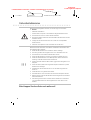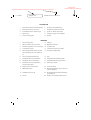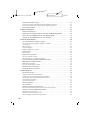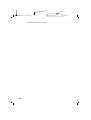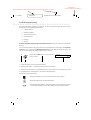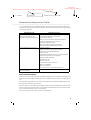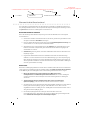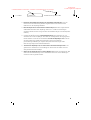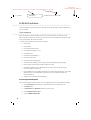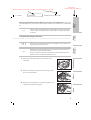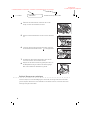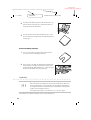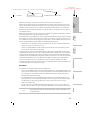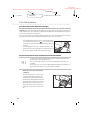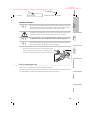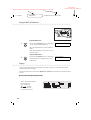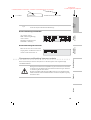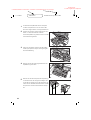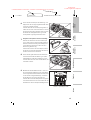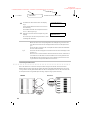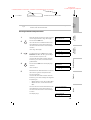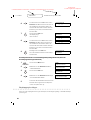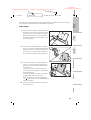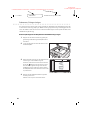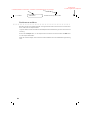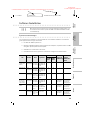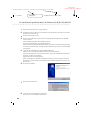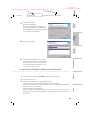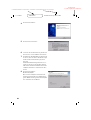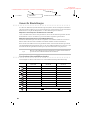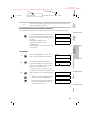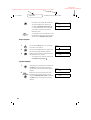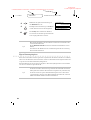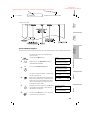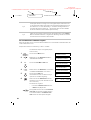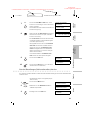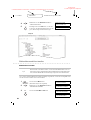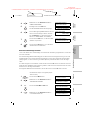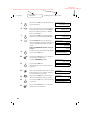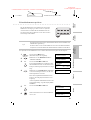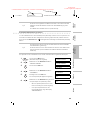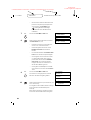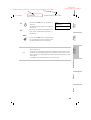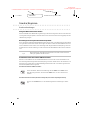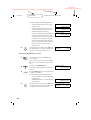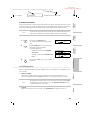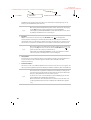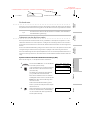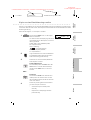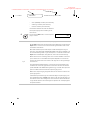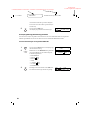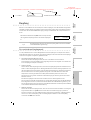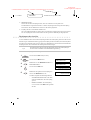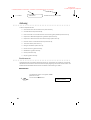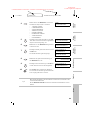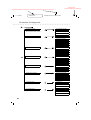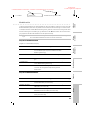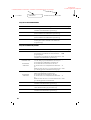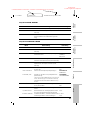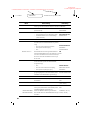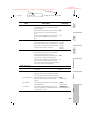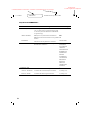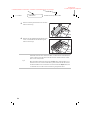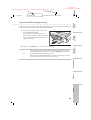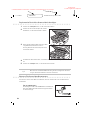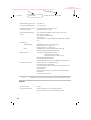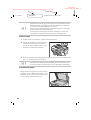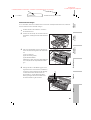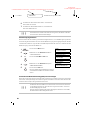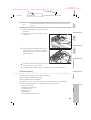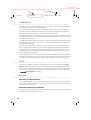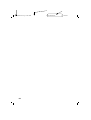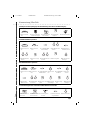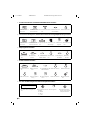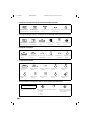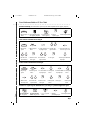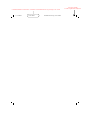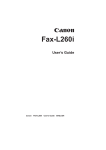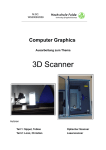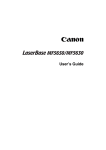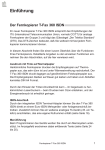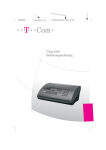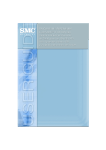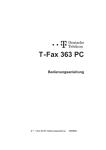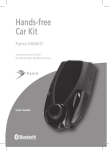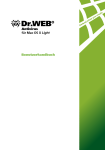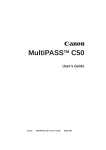Download T-Fax 7960.book
Transcript
11.12.2003
7960-U1.fm
Gerätebezeichnung: T-Sinus 111dsl
T-Fax 7960
Bedienungsanleitung
In Variablendefinition »Dateiname« zusätzlich noch Gerätebezeichnung eintragen.
11.12.2003
7960-U2.fm
Registerleiste
auf der Vorgabeseite anpassen!
Gerätebezeichnung: T-Fax 7960
!!!!!!!!!!!!!!!!!!!!!!!!!!!!!!!!!!
Sicherheitshinweise
Beachten Sie die folgenden Hinweise, um Verletzungen zu vermeiden:
■ Niemals
– das Gerät selbst öffnen.
– Steckkontakte mit spitzen und metallischen Gegenständen berühren.
■ Den Netzstecker nicht mit nassen Händen anfassen.
■ Bei starkem Gewitter sollten Sie sicherheitshalber den Netzstecker aus der
Steckdose ziehen.
■ Verlegen Sie die Anschlussschnüre nie so, dass sie zu Stolperfallen
werden können.
■ Halten Sie Tintenpatronen und Tintentanks von Kindern fern.
!!!
Beachten Sie beim Aufstellen, Anschließen und Bedienen des Gerätes unbedingt die folgenden Hinweise:
■ Stellen Sie das Gerät auf eine rutschfeste, ebene Unterlage.
■ Die Lüftungsschlitze am Faxgerät müssen zur Luftzirkulation frei sein.
■ Den Netzstecker nicht während des Betriebes ziehen.
■ Setzen Sie das Gerät nicht extremen Temperaturschwankungen aus.
■ Stellen Sie das Gerät entfernt von Wärmequellen, direkter Sonneneinstrahlung und anderen elektrischen Geräten auf.
■ Schützen Sie das Gerät vor Nässe, Staub, aggressiven Flüssigkeiten und
Dämpfen.
■ Achten Sie darauf, dass keine Gegenstände (z.B. Büroklammern) in das
Geräteinnere eindringen.
■ Schließen Sie die Anschlussschnüre nur an den dafür vorgesehenen
Dosen an.
■ Verwenden Sie nur zugelassenes Zubehör.
■ Das Gerät darf nur vom autorisierten Service-Personal repariert werden.
■ Beachten Sie auch die, bei den Bedienschritten aufgeführten, besonderen
Sicherheitshinweise.
■ Eine Haftung der Deutschen Telekom AG für Schäden aus nicht bestimmungsgemäßem Gebrauch des Faxgerätes kann nicht übernommen
werden.
Bitte klappen Sie diese Seite nach außen auf!
II
In Variablendefinition »Dateiname« zusätzlich noch Gerätebezeichnung eintragen.
11.12.2003
7960-U3+4.fm
Registerleiste
auf der Vorgabeseite anpassen!
Gerätebezeichnung: T-Fax 7960
!!!!!!!!!!!!!!!!!!!!!!!!!!!!!!!!!!
Gesamtansicht und Bedienfeld
III
In Variablendefinition »Dateiname« zusätzlich noch Gerätebezeichnung eintragen.
11.12.2003
Registerleiste
auf der Vorgabeseite anpassen!
Gerätebezeichnung: Templ.o.F.
7960-U3+4.fm
Gesamtansicht
1
Automatischer Dokumenteneinzug (ADF)
6
Abdeckung Einzelblatteinzug
2
Abdeckung Dokumenteneinzug
7
Einzelblatteinzug/Scannereinheit
3
Einstellbare Dokumentenführungen
8
Knopf zum Öffnen des Gerätes
4
Papierstütze
9
Verlängerung Dokumentenablage
5
Dokumentenausgabe
10 Display
Bedienfeld
IV
1
Ein-/Ausschalt-Taste
14 Faxabruf
2
Papier auswerfen/Druck fortsetzen
15 Wahlpause einfügen
3
Betriebsanzeige/Dokument im Speicher 16 Kurzwahl-Taste
4
LCD-Display, 2 Zeilen
17 Lauthören bei Rufnummernwahl
5
Alarmanzeige: Blinkt bei Störung oder
wenn das Papier/die Tinte verbraucht
ist.
18 Stop (Abbruch/Beenden)
6
Zoom (Vergrößern/Verkleinern)
19 Start
7
Betriebsart Kopie ein-/ausschalten
20 Zifferntasten/Buchstabeneingabe
8
Betriebsart Fax ein-/ausschalten
21 Papierwahl/Papierformat einstellen
9
Betriebsart Scan ein-/ausschalten/
Scannvorgang starten
22 Auflösung einstellen
10 Farbfunktion ein-/ausschalten
23 Kontrat einstellen
11 Wahlwiederholung
24 Menüaufruf/Pfeiltaste nach rechts/Leerstelle bei Eingaben
12 Zielwahltasten 01 bis 09
25 OK-Taste (Auswahl von Menüs/Einstellungen bestätigen)
13 R-Taste
26 Pfeiltaste nach links/Eingabe löschen
11.12.2003
T-Fax 7960IVZ.fm
Gerätebezeichnung: T-Fax 7960
!!!!!!!!!!!!!!!!!!!!!!!!!!!!!!!!!!
Inhaltsverzeichnis
Sicherheitshinweise . . . . . . . . . . . . . . . . . . . . . . . . . . . . . . . . . . . . . . . . . . . . . . . . . . . . . . II
Gesamtansicht und Bedienfeld . . . . . . . . . . . . . . . . . . . . . . . . . . . . . . . . . . . . . . . . . . . III
Inhaltsverzeichnis . . . . . . . . . . . . . . . . . . . . . . . . . . . . . . . . . . . . . . . . . . . . . . . . . . . . . V
Einführung . . . . . . . . . . . . . . . . . . . . . . . . . . . . . . . . . . . . . . . . . . . . . . . . . . . . . . . . . . . . . . 1
Das Faxgerät . . . . . . . . . . . . . . . . . . . . . . . . . . . . . . . . . . . . . . . . . . . . . . . . . . . . . . . . . . . . . . . . . . 1
Die Bedienungsanleitung . . . . . . . . . . . . . . . . . . . . . . . . . . . . . . . . . . . . . . . . . . . . . . . . . . . . . . . . 2
Funktionsbeschreibungen auf der CD-ROM . . . . . . . . . . . . . . . . . . . . . . . . . . . . . . . . . . . . . . . . 3
Und so sollten Sie vorgehen: . . . . . . . . . . . . . . . . . . . . . . . . . . . . . . . . . . . . . . . . . . . . . . . . . . . . . . . . . . . 3
Was muss ich beim Faxen beachten? . . . . . . . . . . . . . . . . . . . . . . . . . . . . . . . . . . . . . . . . . . . . . . 4
Rechtswirksamkeit von Telefaxen . . . . . . . . . . . . . . . . . . . . . . . . . . . . . . . . . . . . . . . . . . . . . . . . . . . . . . 4
Datenschutz . . . . . . . . . . . . . . . . . . . . . . . . . . . . . . . . . . . . . . . . . . . . . . . . . . . . . . . . . . . . . . . . . . . . . . . . . 4
In Betrieb nehmen . . . . . . . . . . . . . . . . . . . . . . . . . . . . . . . . . . . . . . . . . . . . . . . . . . . . . . . 6
Gerät auspacken . . . . . . . . . . . . . . . . . . . . . . . . . . . . . . . . . . . . . . . . . . . . . . . . . . . . . . . . . . . . . . . 6
Verpackungsinhalt überprüfen . . . . . . . . . . . . . . . . . . . . . . . . . . . . . . . . . . . . . . . . . . . . . . . . . . . . . . . . . 6
Transportsicherungen entfernen . . . . . . . . . . . . . . . . . . . . . . . . . . . . . . . . . . . . . . . . . . . . . . . . . . 7
Zubehör-Komponenten anbringen . . . . . . . . . . . . . . . . . . . . . . . . . . . . . . . . . . . . . . . . . . . . . . . . 8
Dokumentenstütze anbringen . . . . . . . . . . . . . . . . . . . . . . . . . . . . . . . . . . . . . . . . . . . . . . . . . . . . . . . . . 9
Papierstütze des Mehrzweckpapiereinzugs anbringen . . . . . . . . . . . . . . . . . . . . . . . . . . . . . . . . . . . 9
Dokumentenablage anbringen . . . . . . . . . . . . . . . . . . . . . . . . . . . . . . . . . . . . . . . . . . . . . . . . . . . . . . . . 10
Aufstellort . . . . . . . . . . . . . . . . . . . . . . . . . . . . . . . . . . . . . . . . . . . . . . . . . . . . . . . . . . . . . . . . . . . . 10
Anschlüsse . . . . . . . . . . . . . . . . . . . . . . . . . . . . . . . . . . . . . . . . . . . . . . . . . . . . . . . . . . . . . . . . . . . . . . . . . 11
T-Fax 7960 anschließen . . . . . . . . . . . . . . . . . . . . . . . . . . . . . . . . . . . . . . . . . . . . . . . . . . . . . . . . 12
Anschlussschnur für das Telefonnetz anbringen . . . . . . . . . . . . . . . . . . . . . . . . . . . . . . . . . . . . . . . . 12
Faxgerät an Ihren PC mit einem parallelen Druckerkabel anschließen . . . . . . . . . . . . . . . . . . . . . 12
Netzkabel anschließen . . . . . . . . . . . . . . . . . . . . . . . . . . . . . . . . . . . . . . . . . . . . . . . . . . . . . . . . . . . . . . . 13
Kabelverbindungen lösen . . . . . . . . . . . . . . . . . . . . . . . . . . . . . . . . . . . . . . . . . . . . . . . . . . . . . . 13
Faxgerät EIN-/AUSschalten . . . . . . . . . . . . . . . . . . . . . . . . . . . . . . . . . . . . . . . . . . . . . . . . . . . . . 14
Display . . . . . . . . . . . . . . . . . . . . . . . . . . . . . . . . . . . . . . . . . . . . . . . . . . . . . . . . . . . . . . . . . . . . . . 14
Bereitschaftsanzeige im Kopiermodus . . . . . . . . . . . . . . . . . . . . . . . . . . . . . . . . . . . . . . . . . . . . . . . . . 14
Bereitsschaftsanzeige im Faxmodus . . . . . . . . . . . . . . . . . . . . . . . . . . . . . . . . . . . . . . . . . . . . . . . . . . . 15
Bereitschaftsanzeige im Scanmodus . . . . . . . . . . . . . . . . . . . . . . . . . . . . . . . . . . . . . . . . . . . . . . . . . . 15
Tintenpatronen und Druckkopf einsetzen/wechseln . . . . . . . . . . . . . . . . . . . . . . . . . . . . . . . 15
Druckkopf ausrichten . . . . . . . . . . . . . . . . . . . . . . . . . . . . . . . . . . . . . . . . . . . . . . . . . . . . . . . . . . 18
Neu eingesetzten Druckkopf ausrichten . . . . . . . . . . . . . . . . . . . . . . . . . . . . . . . . . . . . . . . . . . . . . . . 19
Druckkopf ausrichten zu einem beliebigen Zeitpunkt (jedoch nicht, wenn der Druckkopf gerade
eingesetzt wurde) . . . . . . . . . . . . . . . . . . . . . . . . . . . . . . . . . . . . . . . . . . . . . . . . . . . . . . . . . . . . . . . . . 20
Empfangspapier einlegen . . . . . . . . . . . . . . . . . . . . . . . . . . . . . . . . . . . . . . . . . . . . . . . . . . . . . . 20
Papier einlegen . . . . . . . . . . . . . . . . . . . . . . . . . . . . . . . . . . . . . . . . . . . . . . . . . . . . . . . . . . . . . . . . . . . . . 21
V
Gerätebezeichnung: T-Fax 7960
T-Fax 7960IVZ.fm
11.12.2003
Dokumente/Vorlagen einlegen . . . . . . . . . . . . . . . . . . . . . . . . . . . . . . . . . . . . . . . . . . . . . . . . . 22
Dokument/Vorlage auf die Glasplatte des Einzelblatteinzuges legen . . . . . . . . . . . . . . . . . . . . . . 22
Dokumente/Vorlagen in den Dokumenteneinzug (ADF) einlegen . . . . . . . . . . . . . . . . . . . . . . . . . 23
Funktionstest ausführen . . . . . . . . . . . . . . . . . . . . . . . . . . . . . . . . . . . . . . . . . . . . . . . . . . . . . . . 24
Software Installation . . . . . . . . . . . . . . . . . . . . . . . . . . . . . . . . . . . . . . . . . . . . . . . . . . . . 25
Systemvoraussetzungen . . . . . . . . . . . . . . . . . . . . . . . . . . . . . . . . . . . . . . . . . . . . . . . . . . . . . . .
PC-Anschluss mit parallelem Kabel, mit Windows 95/98/Me/NT/2000/XP . . . . . . . . . . . . .
PC-Anschluss mit USB-Kabel, mit Windows 98/Me/2000/XP . . . . . . . . . . . . . . . . . . . . . . . .
Faxgerät mit dem USB-Kabel an Ihren PC anschließen . . . . . . . . . . . . . . . . . . . . . . . . . . . . . .
25
26
27
29
Generelle Einstellungen . . . . . . . . . . . . . . . . . . . . . . . . . . . . . . . . . . . . . . . . . . . . . . . . . . 30
Text, Sonderzeichen und Ziffern eingeben . . . . . . . . . . . . . . . . . . . . . . . . . . . . . . . . . . . . . . . . 30
Von Groß- auf Kleinbuchstaben und Ziffern umschalten . . . . . . . . . . . . . . . . . . . . . . . . . . . . . . . . . . 31
Text eingeben . . . . . . . . . . . . . . . . . . . . . . . . . . . . . . . . . . . . . . . . . . . . . . . . . . . . . . . . . . . . . . . . . . . . . . . 31
Ziffern eingeben . . . . . . . . . . . . . . . . . . . . . . . . . . . . . . . . . . . . . . . . . . . . . . . . . . . . . . . . . . . . . . . . . . . . . 32
Symbole eingeben . . . . . . . . . . . . . . . . . . . . . . . . . . . . . . . . . . . . . . . . . . . . . . . . . . . . . . . . . . . . . . . . . . . 32
Eingabe- (Tipp-)fehler korrigieren . . . . . . . . . . . . . . . . . . . . . . . . . . . . . . . . . . . . . . . . . . . . . . . . . . . . . . 33
Funktionsmenü . . . . . . . . . . . . . . . . . . . . . . . . . . . . . . . . . . . . . . . . . . . . . . . . . . . . . . . . . . . . . . . 33
Menü aufrufen . . . . . . . . . . . . . . . . . . . . . . . . . . . . . . . . . . . . . . . . . . . . . . . . . . . . . . . . . . . . . . . . . . . . . . . 33
Eigene Kennung eingeben . . . . . . . . . . . . . . . . . . . . . . . . . . . . . . . . . . . . . . . . . . . . . . . . . . . . . 34
Datum und Uhrzeit eingeben . . . . . . . . . . . . . . . . . . . . . . . . . . . . . . . . . . . . . . . . . . . . . . . . . . . . . . . . . . 35
Fax- oder Rufnummer und Namen eingeben . . . . . . . . . . . . . . . . . . . . . . . . . . . . . . . . . . . . . . . . . . . . 36
Liste der Einstellungen (Bedienerdatenliste) drucken . . . . . . . . . . . . . . . . . . . . . . . . . . . . . . 37
Wahlverfahren und Netz einstellen . . . . . . . . . . . . . . . . . . . . . . . . . . . . . . . . . . . . . . . . . . . . . . 38
Wahlverfahren einstellen . . . . . . . . . . . . . . . . . . . . . . . . . . . . . . . . . . . . . . . . . . . . . . . . . . . . . . . . . . . . . 38
Netz oder Telefonanlage einstellen . . . . . . . . . . . . . . . . . . . . . . . . . . . . . . . . . . . . . . . . . . . . . . . . . . . . 39
Zielwahlrufnummern speichern . . . . . . . . . . . . . . . . . . . . . . . . . . . . . . . . . . . . . . . . . . . . . . . . . 41
Kurzwahlrufnummern speichern . . . . . . . . . . . . . . . . . . . . . . . . . . . . . . . . . . . . . . . . . . . . . . . . 43
Senden/Kopieren . . . . . . . . . . . . . . . . . . . . . . . . . . . . . . . . . . . . . . . . . . . . . . . . . . . . . . . 46
Sendevorbereitungen . . . . . . . . . . . . . . . . . . . . . . . . . . . . . . . . . . . . . . . . . . . . . . . . . . . . . . . . . 46
Geeignete Dokumente für das Senden . . . . . . . . . . . . . . . . . . . . . . . . . . . . . . . . . . . . . . . . . . . . . . . . . 46
Einstellungen für eine optimale Dokumentenqualität . . . . . . . . . . . . . . . . . . . . . . . . . . . . . . . . . . . . 46
Sendemodus Farbe oder Schwarz & Weiß einstellen . . . . . . . . . . . . . . . . . . . . . . . . . . . . . . . . . . . . . 46
Scannauflösung einstellen . . . . . . . . . . . . . . . . . . . . . . . . . . . . . . . . . . . . . . . . . . . . . . . . . . . . . . . . . . . . 47
Scannkontrast einstellen . . . . . . . . . . . . . . . . . . . . . . . . . . . . . . . . . . . . . . . . . . . . . . . . . . . . . . . . . . . . . 49
Verbindungsaufbau . . . . . . . . . . . . . . . . . . . . . . . . . . . . . . . . . . . . . . . . . . . . . . . . . . . . . . . . . . . 49
Die Sendearten . . . . . . . . . . . . . . . . . . . . . . . . . . . . . . . . . . . . . . . . . . . . . . . . . . . . . . . . . . . . . . . 51
Dokumente aus dem Speicher senden . . . . . . . . . . . . . . . . . . . . . . . . . . . . . . . . . . . . . . . . . . . 51
Speichersenden bei Verwenden des Dokumenteneinzugs (ADF) . . . . . . . . . . . . . . . . . . . . . . . . . . 51
Kopien von einer Einzelblattvorlage erstellen . . . . . . . . . . . . . . . . . . . . . . . . . . . . . . . . . . . . . 53
Anzahl der Kopien einstellen . . . . . . . . . . . . . . . . . . . . . . . . . . . . . . . . . . . . . . . . . . . . . . . . . . . . . . . . . . 55
Papierformat und Papiertyp einstellen . . . . . . . . . . . . . . . . . . . . . . . . . . . . . . . . . . . . . . . . . . . . . . . . . . 55
Zoom (Vergrößerung/Verkleinerung) einstellen . . . . . . . . . . . . . . . . . . . . . . . . . . . . . . . . . . . . . . . . . 56
VI
11.12.2003
T-Fax 7960IVZ.fm
Gerätebezeichnung: T-Fax 7960
Auflösung für das Kopieren einstellen . . . . . . . . . . . . . . . . . . . . . . . . . . . . . . . . . . . . . . . . . . . . . . . . . 57
Kontrast für das Kopieren einstellen . . . . . . . . . . . . . . . . . . . . . . . . . . . . . . . . . . . . . . . . . . . . . . . . . . . 58
Empfang . . . . . . . . . . . . . . . . . . . . . . . . . . . . . . . . . . . . . . . . . . . . . . . . . . . . . . . . . . . . . . . 59
Die verschiedenen Empfangsmodi . . . . . . . . . . . . . . . . . . . . . . . . . . . . . . . . . . . . . . . . . . . . . . . 59
Empfangsmodus einstellen . . . . . . . . . . . . . . . . . . . . . . . . . . . . . . . . . . . . . . . . . . . . . . . . . . . . . 60
Anhang . . . . . . . . . . . . . . . . . . . . . . . . . . . . . . . . . . . . . . . . . . . . . . . . . . . . . . . . . . . . . . . . 62
Funktionsmenü . . . . . . . . . . . . . . . . . . . . . . . . . . . . . . . . . . . . . . . . . . . . . . . . . . . . . . . . . . . . . . . 62
Menü aufrufen . . . . . . . . . . . . . . . . . . . . . . . . . . . . . . . . . . . . . . . . . . . . . . . . . . . . . . . . . . . . . . . . . . . . . . 62
Die Struktur des Hauptmenüs . . . . . . . . . . . . . . . . . . . . . . . . . . . . . . . . . . . . . . . . . . . . . . . . . . . 64
Menüübersicht . . . . . . . . . . . . . . . . . . . . . . . . . . . . . . . . . . . . . . . . . . . . . . . . . . . . . . . . . . . . . . . . 65
Hauptmenü SPEZIELLE KOPIE . . . . . . . . . . . . . . . . . . . . . . . . . . . . . . . . . . . . . . . . . . . . . . . . . . . . . . . 65
Hauptmenü EMPFANGS-EINST. . . . . . . . . . . . . . . . . . . . . . . . . . . . . . . . . . . . . . . . . . . . . . . . . . . . . . . 65
Hauptmenü SPEICHERZUGRIFF . . . . . . . . . . . . . . . . . . . . . . . . . . . . . . . . . . . . . . . . . . . . . . . . . . . . . . 66
Hauptmenü BERICHTE/LISTEN . . . . . . . . . . . . . . . . . . . . . . . . . . . . . . . . . . . . . . . . . . . . . . . . . . . . . . 66
Hauptmenü RUFNR: EINGABE . . . . . . . . . . . . . . . . . . . . . . . . . . . . . . . . . . . . . . . . . . . . . . . . . . . . . . . . 67
Hauptmenü FAXEINSTELLUNGEN . . . . . . . . . . . . . . . . . . . . . . . . . . . . . . . . . . . . . . . . . . . . . . . . . . . . 67
Hauptmenü DRUCKER EINST. . . . . . . . . . . . . . . . . . . . . . . . . . . . . . . . . . . . . . . . . . . . . . . . . . . . . . . . . 71
Hauptmenü SYSTEMEINSTELL. . . . . . . . . . . . . . . . . . . . . . . . . . . . . . . . . . . . . . . . . . . . . . . . . . . . . . . 72
Dokumentenstau im automatischen Dokumenteneinzug (ADF) . . . . . . . . . . . . . . . . . . . . . . . 73
Papierstau im Mehrzweckpapiereinzug . . . . . . . . . . . . . . . . . . . . . . . . . . . . . . . . . . . . . . . . . . . 75
Papierstau im Bereich der Scannereinheit beseitigen . . . . . . . . . . . . . . . . . . . . . . . . . . . . . . . 76
Externes Telefon und Anrufbeantworter . . . . . . . . . . . . . . . . . . . . . . . . . . . . . . . . . . . . . . . . . . 76
Technische Daten . . . . . . . . . . . . . . . . . . . . . . . . . . . . . . . . . . . . . . . . . . . . . . . . . . . . . . . . . . . . . 77
Gerät . . . . . . . . . . . . . . . . . . . . . . . . . . . . . . . . . . . . . . . . . . . . . . . . . . . . . . . . . . . . . . . . . . . . . . . . . . . . . . 77
Fax . . . . . . . . . . . . . . . . . . . . . . . . . . . . . . . . . . . . . . . . . . . . . . . . . . . . . . . . . . . . . . . . . . . . . . . . . . . . . . . . 77
Kopierer . . . . . . . . . . . . . . . . . . . . . . . . . . . . . . . . . . . . . . . . . . . . . . . . . . . . . . . . . . . . . . . . . . . . . . . . . . . . 78
Scanner . . . . . . . . . . . . . . . . . . . . . . . . . . . . . . . . . . . . . . . . . . . . . . . . . . . . . . . . . . . . . . . . . . . . . . . . . . . . 79
Drucker . . . . . . . . . . . . . . . . . . . . . . . . . . . . . . . . . . . . . . . . . . . . . . . . . . . . . . . . . . . . . . . . . . . . . . . . . . . . 79
Reinigen des Gerätes . . . . . . . . . . . . . . . . . . . . . . . . . . . . . . . . . . . . . . . . . . . . . . . . . . . . . . . . . . 79
Gehäuse reinigen . . . . . . . . . . . . . . . . . . . . . . . . . . . . . . . . . . . . . . . . . . . . . . . . . . . . . . . . . . . . . . . . . . . 80
Scannerbereich reinigen . . . . . . . . . . . . . . . . . . . . . . . . . . . . . . . . . . . . . . . . . . . . . . . . . . . . . . . . . . . . . 80
Gerät von Innen reinigen . . . . . . . . . . . . . . . . . . . . . . . . . . . . . . . . . . . . . . . . . . . . . . . . . . . . . . . . . . . . . 81
Walzenreinigung ausführen . . . . . . . . . . . . . . . . . . . . . . . . . . . . . . . . . . . . . . . . . . . . . . . . . . . . . . . . . . 82
Automatischen Dokumenteneinzug (ADF) von Innen reinigen . . . . . . . . . . . . . . . . . . . . . . . . . . . . 82
CE-Kennzeichnung . . . . . . . . . . . . . . . . . . . . . . . . . . . . . . . . . . . . . . . . . . . . . . . . . . . . . . . . . . . . 83
Gewährleistung . . . . . . . . . . . . . . . . . . . . . . . . . . . . . . . . . . . . . . . . . . . . . . . . . . . . . . . . . . . . . . . 84
Service . . . . . . . . . . . . . . . . . . . . . . . . . . . . . . . . . . . . . . . . . . . . . . . . . . . . . . . . . . . . . . . . . . . . . . 84
Recycling . . . . . . . . . . . . . . . . . . . . . . . . . . . . . . . . . . . . . . . . . . . . . . . . . . . . . . . . . . . . . . . . . . . . 84
Rücknahme von alten Fax-Geräten . . . . . . . . . . . . . . . . . . . . . . . . . . . . . . . . . . . . . . . . . . . . . . . . . . . . 84
Rücknahme und Recycling von CD-ROM . . . . . . . . . . . . . . . . . . . . . . . . . . . . . . . . . . . . . . . . . . . . . . 84
Stichwortverzeichnis . . . . . . . . . . . . . . . . . . . . . . . . . . . . . . . . . . . . . . . . . . . . . . . . . . . 85
Kurzanweisung T-Fax 7960 . . . . . . . . . . . . . . . . . . . . . . . . . . . . . . . . . . . . . . . . . . . . . . . . . . . . . . 1
T-Fax 7960 Quick Reference Guide . . . . . . . . . . . . . . . . . . . . . . . . . . . . . . . . . . . . . . . . . . . . . . . 1
VII
Gerätebezeichnung: T-Fax 7960
T-Fax 7960IVZ.fm
11.12.2003
Özet Kullaným Rehberi T-Fax 7960 . . . . . . . . . . . . . . . . . . . . . . . . . . . . . . . . . . . . . . . . . . . . . . . 1
VIII
In Variablendefinition »Dateiname« zusätzlich noch Gerätebezeichnung eintragen.
11.12.2003
7960-K01.fm
Registerleiste
auf der Vorgabeseite anpassen!
Gerätebezeichnung: T-Fax 7960
!!!!!!!!!!!!!!!!!!!!!!!!!!!!!!!!!!
!!!!!!!!!!!!!!!!!!!!!!!!!!!!!!!!!!
Einführung
Das Faxgerät
Mit dem T-Fax 7960 haben Sie ein Qualitätsprodukt der Deutschen Telekom AG erworben. Das T-Fax
7960 ist für den Gebrauch in Büro- und Wohnräumen bestimmt.
Das T-Fax 7960 entspricht den Empfehlungen der ITU (vormals CCITT) für Faxgeräte der Gruppe 3
und trägt das Gütesiegel „Der Telefax Standard“ (DTS). Sie können daher weltweit mit jedem Standard-Faxgerät kommunizieren.
Nachfolgend ein kurzer Überblick der Funktionen Ihres Faxgerätes. Detaillierte Angaben zu den einzelnen Funktionen entnehmen Sie den Kapiteln, auf die hier verwiesen wird.
Anschlussart
Sie können das T-Fax 7960 als Einzelgerät an einem Hauptanschluss oder an einer Telefonanlage
anschließen (siehe Seite 39).
Rufnummernspeicher
Das T-Fax 7960 bietet Ihnen folgende Speicherplätze zum Speichern von Rufnummern:
–
9 Zielwahltasten (siehe Seite 41),
–
100 Kurzwahlspeicher. Der Zugriff auf die Kurzwahlspeicher erfolgt über einen zweistelligen
Zifferncode von 00 bis 99 (siehe Seite 43),
–
Außerdem können Sie die unter der Ziel- und Kurzwahl gespeicherten Rufnummern für die
Gruppenwahl verwenden. Wenn Sie z.B. in regelmäßigen Abständen Rundschreiben an einen
bestimmten Verteiler senden möchten, können Sie den benötigten Verteiler (max. 108 ZielRufnummern) als Gruppenwahl speichern (siehe CD-ROM T-Fax 7960 Bedienungsanleitung).
Dokumente aus dem Speicher senden
Das T-Fax 7960 verfügt über eine Speicherkapazität von bis zu 270 Seiten (Standard-Testbrief). Sie
können auch lange Dokumente in den Speicher einlesen und senden (siehe Seite 51).
Abrufempfang
Mit dieser Funktion können Sie bereitgelegte Dokumente bei einer Gegenstelle (Informationsdienste)
abrufen (siehe CD-ROM T-Fax 7960 Bedienungsanleitung).
Kopierbetrieb
Kopien von Dokumenten, sowohl Schwarz & Weiß als auch in Farbe, können Sie direkt an Ihrem
Faxgerät anfertigen (siehe Seite 53).
PC-Anschluss (siehe CD-ROM T-Fax 7960 PC-Software 4.0 Benutzerhandbuch)
Sie können das T-Fax 7960 auch an einen PC anschließen, und es als Drucker oder Scanner verwenden. Alle Geräteeinstellungen können über den PC erfolgen.
1
Registerleiste
auf der Vorgabeseite anpassen!
In Variablendefinition »Dateiname« zusätzlich noch Gerätebezeichnung eintragen.
11.12.2003
Gerätebezeichnung: T-Fax 7960
7960-K01.fm
!!!!!!!!!!!!!!!!!!!!!!!!!!!!!!!!!!
Die Bedienungsanleitung
Die vorliegende Bedienungsanleitung macht Sie mit den wichtigsten Einstiegsfunktionen Ihres Faxgerätes vertraut und enthält folgende Kapitel:
■ In Betrieb nehmen
■ Software-Installation
■ Generelle Einstellungen
■ Senden/Kopieren
■ Empfang
■ Anhang
Am Ende der Bedienungsanleitung sind Kurzanweisungen in deutscher, englischer und türkischer
Sprache.
Für ein schnelles Auffinden der gewünschten Funktion/Tätigkeit stehen Ihnen neben dem Inhaltsverzeichnis auch ein umfangreiches Stichwortverzeichnis (am Ende der Bedienungsanleitung) zur Verfügung. Der Seitenaufbau der Bedienungsanleitung ist wie folgt:
1
1
Drücken Sie die Start-Taste, um den Kopiervorgang zu starten.
3
2
KOPIERE
01
4
1 = Fortlaufende Nummerierung der Bedienschritte.
2 = Abbildung der Tasten, um die beschriebene Funktion auszuführen.
3 = Beschreibung der Funktion in der Reihenfolge, wie sie durchzuführen ist, Tastenbezeichnung fett.
4 = Displayanzeigen, auch Beispiele zu den einzelnen Bedienschritten.
Bildzeichen für die Bedienschritte:
Vorlage (Sendedokument) mit der Schriftseite nach oben einlegen.
E
Beliebige Eingabe über den Zifferntastenblock.
Vorwärts/Rückwärts Blättern innerhalb der Menüs oder gespeicherten Rufnummern sowie die Eingabemarke mit den Pfeiltasten links/rechts positionieren.
2
In Variablendefinition »Dateiname« zusätzlich noch Gerätebezeichnung eintragen.
11.12.2003
7960-K01.fm
Registerleiste
auf der Vorgabeseite anpassen!
Gerätebezeichnung: T-Fax 7960
!!!!!!!!!!!!!!!!!!!!!!!!!!!!!!!!!!
Funktionsbeschreibungen auf der CD-ROM
Ihr T-Fax 7960 wird mit einer CD-ROM ausgeliefert, die die nachfolgenden, weiteren Funktionsbeschreibungen als PDF-Dateien enthält. Sie können dadurch schnell und gezielt auf die gewünschten
Informationen zugreifen:
Datei Bezeichnung
T-Fax 7960 Basisfunktionen
(entspricht der vorliegenden,
gedruckten Bedienungsanleitung)
T-Fax 7960 Bedienungsanleitung
T-Fax 7960 PC-Software 4.0
Benutzerhandbuch
Inhalts-Kurzübersicht
– Gerät auspacken, aufstellen und anschließen,
– T-Fax 7960 PC-Software 4.0 installieren,
– Generelle Einstellungen,
– Rufnummern für die Ziel- und Kurzwahl speichern,
– Senden und Kopieren von Dokumenten,
– Faxempfang, Menüübersicht,
– Wartung und Pflege, Papierstau beheben,
– Technische Daten, Gewährleistung, Service.
– Faxgerät einstellen
– Ziffern, Buchstaben und Symbole eingeben
– Dokumente- und Papierhandhabung
– Kopien erstellen
– Fehlerbehebung Papierzuführung und Kopienausgabe
– Faxnachrichten senden und empfangen
– Zielwahl und Gruppenwahl
– Spezialfunktionen
– Berichte und Listen
– Fehlerbehebung beim Faxbetrieb
– Menüs im Fax-Modus
– Wartung und Pflege
– Technische Daten und Zubehörinformationen
Das T-Fax 7960 über einen PC einstellen und steuern.
Und so sollten Sie vorgehen:
Lesen Sie zuerst die vorliegende, gedruckte Bedienungsanleitung. Sie enthält alle notwendigen Informationen, damit Sie Ihr Faxgerät in Betrieb nehmen und Faxnachrichten senden und empfangen können.
Beim Betrieb des Faxgerätes an einer Telefonanlage sollten Sie den Abschnitt „Wahlverfahren und
Netz einstellen“ beachten (siehe Seite 38).
Sie können dann, je nach beabsichtigter Tätigkeit/Funktion, auf der CD-ROM in der entsprechenden
Datei das gewünschte Kapitel aufrufen. Die angegebenen Bedienschritte können Sie auf dem Bildschirm Ihres PCs betrachten oder auch ausdrucken.
Und nun viel Vergnügen beim Kennenlernen Ihres Faxgerätes!
3
In Variablendefinition »Dateiname« zusätzlich noch Gerätebezeichnung eintragen.
11.12.2003
7960-K01.fm
Registerleiste
auf der Vorgabeseite anpassen!
Gerätebezeichnung: T-Fax 7960
!!!!!!!!!!!!!!!!!!!!!!!!!!!!!!!!!!
Was muss ich beim Faxen beachten?
Die notwendigen Sicherheitshinweise für das Aufstellen, Anschließen und Bedienen finden Sie vor
den jeweiligen Bedienschritten in den entsprechenden Kapiteln. Nachfolgend sind wichtige Punkte,
die generell beim Einsatz von Telefaxgeräten zu beachten sind.
Rechtswirksamkeit von Telefaxen
Nach dem derzeitigen Stand der Rechtsprechung vermeiden Sie Nachteile, wenn Sie folgende
Punkte beachten:
■ Setzen Sie Ihr Telefax nur bei Schriftstücken ein, die keiner gesetzlich vorgeschriebenen oder
vertraglich vereinbarten Schriftform unterliegen.
■ Eine per Telefax übertragene Unterschrift gilt nicht als eigenhändige Unterzeichnung, weil
es sich hierbei nur um eine Kopie der Unterschrift handelt.
■ Absenderkennungen und Protokolle können den Zugang einer Telefaxübertragung nicht
beweisen, weil sie als manipulierbar gelten. Bitte beachten Sie dies bei Vorgängen, die
nachweisbar sein müssen.
■ Zustellfristen gelten als gewahrt, wenn das Telefax während der üblichen Bürozeiten beim
Empfänger eingeht.
■ Eingehende Telefaxschriftstücke können Qualitätsunterschiede zur Absendervorlage
aufweisen. Immerhin handelt es sich bei der Telefaxübertragung um einen Kopiervorgang.
Nach derzeitiger Rechtsprechung gehen Qualitätsunterschiede zwischen der Vorlage und
dem eingehenden Telefax stets zu Lasten des Absenders. Sorgen Sie deshalb unbedingt für
eine sehr gute Qualität Ihrer Vorlage.
Datenschutz
Wenn Sie Ihr Telefaxgerät gewerblich einsetzen oder so aufstellen, dass außer Ihnen noch andere Personen Zugang zum Telefaxgerät oder den Telefaxen haben, so sind Sie gesetzlich dazu verpflichtet,
für die Wahrung des Fernmeldegeheimnisses und Einhaltung des Datenschutzes zu sorgen:
■ Weisen Sie alle Personen auf die Verpflichtung zur Wahrung des Fern-
meldegeheimnisses und Einhaltung des Datenschutzes hin, die mit dem Telefaxgerät
umgehen. Dies können Sie zum Beispiel durch einen Aushang direkt am Telefaxgerät
vornehmen.
■ Telefaxsendungen kommen möglicherweise offen an (bei nicht aktiviertem
Speicherempfang) - jeder kann also leicht dessen Inhalt zur Kenntnis nehmen.
■ Vergewissern Sie sich vor dem Absenden, dass die angewählte Telefaxnummer auch wirklich
für den gewünschten Empfänger gültig ist. Andernfalls kann es sein, dass unter der
angewählten Rufnummer zufällig auch ein Telefaxgerät erreicht wird, welches aber nicht zu
dem gewünschten Empfänger gehört.
■ Die Sende-/Empfangsprotokolle unterliegen dem besonderen Schutz des
Fernmeldegeheimnisses, weil hierüber der gesamte Telefaxvorgang nachverfolgt werden
kann. Schützen Sie Ihr Faxgerät vor unberechtigtem Zugriff.
4
In Variablendefinition »Dateiname« zusätzlich noch Gerätebezeichnung eintragen.
11.12.2003
7960-K01.fm
Registerleiste
auf der Vorgabeseite anpassen!
Gerätebezeichnung: T-Fax 7960
■ Prüfen Sie die Empfangsberechtigung des angewählten Telefaxgerätes, wenn Sie
Kenntnis von einer Rufumleitung erhalten. Gegebenenfalls müssen Sie dies vorher
telefonisch mit dem Empfänger abklären.
■ Berücksichtigen Sie bei zeitversetzten Telefaxsendungen, dass diese möglicherweise
außerhalb der Bürozeiten beim Empfänger ankommen - und damit von Unbefugten
eingesehen werden können. Dies gilt vor allem bei Telefaxsendungen ins Ausland (andere
Ortszeit!).
■ Kündigen Sie die Übermittlung schutzbedürftiger Daten vorher telefonisch an, und
vereinbaren Sie mit dem Empfänger, dass dieser am Telefaxgerät auf den Eingang wartet.
Dieses Verfahren müssen Sie auch anwenden, wenn Sie der Empfänger sind, und Ihnen
vertrauliche Daten per Telefax übermittelt werden. Dies sind zum Beispiel
personenbezogene Mitteilungen, religiöse oder politische Anschauungen sowie
Übermittlungen aufgrund von Arbeitsverhältnissen.
■ Teilen Sie dem Empfänger mit, aus wieviel Seiten die Telefaxsendung besteht - und
geben Sie eine Telefonnummer für Rückfragen an. Dies können Sie einfach durch ein
vorangestelltes Deckblatt erledigen.
■ Stellen Sie das Telefaxgerät nur in solchen Räumen auf, in denen sichergestellt ist, dass
ankommende Telefaxsendungen nicht unbeobachtet ankommen und von Unbefugten
entnommen oder eingesehen werden.
5
In Variablendefinition »Dateiname« zusätzlich noch Gerätebezeichnung eintragen.
11.12.2003
7960-K02.fm
Registerleiste
auf der Vorgabeseite anpassen!
Gerätebezeichnung: T-Fax 7960
!!!!!!!!!!!!!!!!!!!!!!!!!!!!!!!!!!
In Betrieb nehmen
In diesem Kapitel finden Sie alle wichtigen Informationen für das Aufstellen und die Inbetriebnahme
Ihres T-Fax 7960.
!!!!!!!!!!!!!!!!!!!!!!!!!!!!!!!!!!
Gerät auspacken
Bevor Sie das Gerät auspacken, wählen Sie einen geeigneten Aufstellort aus (siehe Seite 10).
Nehmen Sie alle Komponenten vorsichtig aus dem Karton. Beim Herausheben des Faxgerätes sollte
Ihnen jemand helfen, der den Karton festhält.
Im Lieferumfang sind folgende Komponenten enthalten:
■ Ein Faxgerät,
■ Ein Netzkabel,
■ Eine Telefonanschlussschnur,
■ Ein USB-Anschlusskabel (1,5 m),
■ Eine Papierstütze,
■ Eine Papierstützenabdeckung,
■ Eine Dokumentenstütze,
■ Eine Dokumentenausgabestütze,
■ Tintenpatronen (IJ-35BK [schwarz], IJ-35C [cyan], IJ-35M [magenta], IJ-35Y [yellow]),
■ Ein Druckkopf, der gleichzeitig als Patronenhalterung dient,
■ Eine Bedienungsanleitung mit den Basisfunktionen (Deutsch) mit Kurzanweisungen
(Deutsch, Englisch und Türkisch),
■ Eine CD-ROM mit der T-Fax 7960 PC-Software 4.0 und den Online-Handbüchern: T-Fax 7960
Basisfunktionen, T-Fax 7960 Bedienungsanleitung und T-Fax 7960 PC-Software 4.0
Benutzerhandbuch,
■ Aufkleber zum Beschriften der Zielwahltasten.
Verpackungsinhalt überprüfen
Bevor Sie das Faxgerät aufstellen, sollten Sie erst sorgfältig überprüfen, ob irgendwelche Schäden
■ an der Verpackung darauf hindeuten, dass das Gerät beim Transport gestürzt ist!
■ am Gehäuse oder
■ am Netzstecker bzw. Netzkabel sichtbar sind, ebenso wie
■ an der Telefonanschlussschnur
■ und dem USB-Anschlusskabel.
6
In Variablendefinition »Dateiname« zusätzlich noch Gerätebezeichnung eintragen.
7960-K02.fm
Gerätebezeichnung: T-Fax 7960
Auf keinen Fall dürfen Sie das Gerät in Betrieb nehmen, wenn es beschädigt ist! Wenden Sie sich
im Zweifelsfall an Ihren T-Punkt, oder rufen Sie die Service-Hotline unter der Rufnummer 0180/51990
an.
info
Heben Sie, bitte, die Originalverpackung des Gerätes auf. Sie können sie dann
für einen Transport anlässlich eines Umzuges oder zum Versand des Gerätes
verwenden.
!!!!!!!!!!!!!!!!!!!!!!!!!!!!!!!!!!
info
Bewahren Sie die Transportsicherungen auf, Sie können sie dann bei einem
Transport des Gerätes wiederverwenden.
Die Form, Anzahl und Lage der Transportsicherungen Ihres Gerätes können
abweichend zu nachstehenden Abbildungen sein.
Entfernen Sie alle Klebestreifen von der Außenseite des
T-Fax 7960.
2
Öffnen Sie die Abdeckung des Dokumenteneinzugs, indem
Sie sie nach oben klappen.
3
Entfernen Sie den Klebestreifen und das Schutzpapier, und
schließen Sie die Abdeckung wieder.
Anhang
Empfang
1
Generelle
Einstellungen
Bevor Sie das T-Fax 7960 an das Stromnetz anschließen, müssen Sie die Verriegelung der Scannereinheit lösen.
Senden/Kopieren
!!!
Software
Installation
Transportsicherungen entfernen
In Betrieb
nehmen
11.12.2003
Registerleiste
auf der Vorgabeseite anpassen!
7
In Variablendefinition »Dateiname« zusätzlich noch Gerätebezeichnung eintragen.
11.12.2003
7960-K02.fm
Registerleiste
auf der Vorgabeseite anpassen!
Gerätebezeichnung: T-Fax 7960
4
Öffnen Sie die Scannereinheit, indem Sie den runden
Knopf, rechts an der Geräteseite, drücken.
5
Entfernen Sie den Klebestreifen aus dem Inneren des Gerätes.
6
Lösen Sie die Verriegelung der Scannereinheit, indem Sie
den Schiebeschalter auf die Position
(entriegelt) stellen.
7
Schließen Sie die Scannereinheit wieder, indem Sie sie
nach unten drücken, bis sie hörbar einrastet.
8
Klappen Sie den Dokumenteneinzug (ADF) nach oben, um
die Glasplatte freizulegen. Entfernen Sie das eingelegte
Blatt, und schließen Sie die Abdeckung wieder.
!!!!!!!!!!!!!!!!!!!!!!!!!!!!!!!!!!
Zubehör-Komponenten anbringen
Für den Transport, und um Beschädigungen zu vermeiden, sind einige Teile Ihres T-Fax 7960
getrennt verpackt. Bevor Sie Ihr T-Fax aufstellen und in Betrieb nehmen, müssen Sie diese Teile
anbringen. Das geht sehr einfach.
8
In Variablendefinition »Dateiname« zusätzlich noch Gerätebezeichnung eintragen.
11.12.2003
7960-K02.fm
Registerleiste
auf der Vorgabeseite anpassen!
Gerätebezeichnung: T-Fax 7960
Halten Sie die Dokumentenstütze senkrecht nach oben.
Schieben Sie die links und rechts befindlichen Nasen in die
zwei Aussparungen am Dokumenteneinzug.
3
Klappen Sie die Dokumentenstütze nach unten.
Software
Installation
2
Generelle
Einstellungen
Um die Dokumente, die Sie in den automatischen Dokumenteneinzug legen, zu halten, ist eine Dokumentenstütze
vorhanden.
Senden/Kopieren
1
In Betrieb
nehmen
Dokumentenstütze anbringen
Papierstütze des Mehrzweckpapiereinzugs anbringen
Empfang
Um den eingelegten Papierstapel (max. 100 Blatt Normalpapier) zu stützen ist eine Papierstütze vorhanden.
Die Papierstütze ist im unteren Bereich mit einer Befestigungsleiste ausgestattet.
Anhang
1
9
In Variablendefinition »Dateiname« zusätzlich noch Gerätebezeichnung eintragen.
11.12.2003
7960-K02.fm
Registerleiste
auf der Vorgabeseite anpassen!
Gerätebezeichnung: T-Fax 7960
2
Schieben Sie die Befestigungsleiste der Papierstütze in die
dafür vorgesehene Aussparung am Mehrzweckpapiereinzug auf der Rückseite des Gerätes.
3
Bringen Sie dann die transparente Abdeckung an, indem
Sie sie einfach über die Papierstütze des Mehrzweckpapiereinzugs legen.
Dokumentenablage anbringen
1
Um gescannte oder ausgeworfene Dokumente aufzufangen, ist eine Dokumentenablage vorhanden.
2
Setzen Sie die in der Mitte der Ablageplatte befindliche Befestigungsleiste in die dafür vorgesehene Aussparung am
Gerät (unterhalb des Bedienfeldes) ein (1). Lassen Sie dann
die Dokumentenablage nach unten gleiten (2).
!!!!!!!!!!!!!!!!!!!!!!!!!!!!!!!!!!
Aufstellort
!!!
Das Faxgerät darf keiner direkten Sonnenbestrahlung ausgesetzt werden.
Das T-Fax 7960 muss vor Nässe geschützt werden. Es darf nicht in Räumen, in
denen Kondenswasser, korrosive Dämpfe oder übermäßiger Staubanfall auftritt, aufgestellt werden. Kondenswasser kann in Kellerräumen, Garagen, Wintergärten oder Verschlägen auftreten.
Die Umgebungstemperatur muss zwischen +5°C und +35°C liegen.
Der Aufstellort muss sauber (staubfrei), trocken und gut belüftet sein.
10
In Variablendefinition »Dateiname« zusätzlich noch Gerätebezeichnung eintragen.
11.12.2003
7960-K02.fm
Registerleiste
auf der Vorgabeseite anpassen!
Gerätebezeichnung: T-Fax 7960
–
dass nicht zusätzliche Wärme auf das Gerät einwirkt (Heizkörper, Sonneneinstrahlung, neben
oder auf einem anderen elektrischen Gerät).
Ihr Faxgerät wird für normale Gebrauchsbedingungen gefertigt. Die heutigen Möbel sind mit einer
unübersehbaren Vielfalt von Lacken und Kunststoffen beschichtet und werden mit unterschiedlichen
Lackpflegemitteln behandelt. Es ist nicht auszuschließen, dass manche dieser Stoffe Bestandteile
enthalten, die die Kunststofffüße des Faxgerätes angreifen und erweichen. Die so durch Fremdstoffe
veränderten Gerätefüße können auf der Oberfläche der Möbel unliebsame Spuren hinterlassen.
Die Deutsche Telekom kann aus verständlichen Gründen für derartige Schäden nicht haften.
Verwenden Sie daher - besonders bei neuen oder mit Lackpflegemitteln aufgefrischten Möbeln - für
Ihr Telefaxgerät, bitte, eine rutschfeste Unterlage.
Anschlüsse
Am Aufstellort müssen folgende Anschlüsse vorhanden sein:
–
Eine vorschriftsmäßig installierte Schutzkontakt-Netzsteckdose mit 230 Volt Wechselspannung/
50 Hz und einer Absicherung von 10 Ampere. Die Steckdose sollte in der Nähe des Gerätes und
gut zugänglich sein. Verwenden Sie bitte keine Mehrfachsteckdosen, über die noch weitere
Geräte am Netz angeschlossen sind.
–
Ein Telefonanschluss mit einer TAE-6N Steckdose. Wenn Sie noch zusätzliche Telekommunikationsgeräte (z.B. externes Telefon) anschließen möchten, benötigen Sie eine TAE-Steckdose
mit NFN-Kodierung. Bei Fragen wenden Sie sich, bitte, an die Service Hotline unter der
Rufnummer 0180/51 990
–
Der PC, an den das T-Fax 7960 angeschlossen werden kann, muss sich in einer Entfernung
befinden, die ohne weiteres mit dem mitgelieferten USB-Kabel (1,5 m) überbrückt werden kann.
info
Bitte beachten Sie auch die „Sicherheitshinweise“ auf der ausklappbaren Umschlagvorderseite.
11
Software
Installation
Generelle
Einstellungen
dass der Raum um das Gerät ausreichend groß bemessen ist, damit sich kein Hitzestau bildet
(seitlich min. 20 cm, nach oben min. 50 cm).
Senden/Kopieren
–
Empfang
Beachten Sie bei der Auswahl des Aufstellortes, dass die Kabel so verlegt werden können, dass niemand darüber stolpert.
Wählen Sie einen Aufstellort, an dem unter keinen Umständen Flüssigkeiten herabtropfen und durch
die Entlüftungsöffnungen in das Gerät gelangen können.
Das Faxgerät gibt im Betrieb Wärme ab. Ordnungsgemäß aufgestellt kann hierdurch aber kein Schaden entstehen, auch nicht in heißen Sommermonaten. Es kann aber zu einer Überhitzung kommen,
wenn die Wärme nicht ausreichend weggeführt werden kann - oder wenn Wärme hinzukommt. Dann
kann sogar Brandgefahr entstehen! Stellen Sie deshalb das Faxgerät so auf,
Anhang
Stellen Sie das Faxgerät nicht in die unmittelbare Nähe von elektronischen Geräten, wie z.B. Hi-FiGeräten, Bürogeräten oder Mikrowellengeräten auf, um eine gegenseitige Beeinträchtigung auszuschließen. Vermeiden Sie auch einen Aufstellort in der Nähe von Wärmequellen, z.B. Heizkörpern.
In Betrieb
nehmen
Wählen Sie einen Platz, der stabil, eben und keinen Erschütterungen ausgesetzt ist.
In Variablendefinition »Dateiname« zusätzlich noch Gerätebezeichnung eintragen.
11.12.2003
7960-K02.fm
Registerleiste
auf der Vorgabeseite anpassen!
Gerätebezeichnung: T-Fax 7960
!!!!!!!!!!!!!!!!!!!!!!!!!!!!!!!!!!
T-Fax 7960 anschließen
Anschlussschnur für das Telefonnetz anbringen
Sie dürfen das Faxgerät nur über die mitgelieferte Telefax-Anschlussschnur mit dem Telefonnetz
verbinden. Auf keinen Fall dürfen Sie die werkseitig montierten Stecker abschneiden oder das Faxgerät anderweitig mit dem Telefonnetz verbinden! Andernfalls verliert Ihr Faxgerät die Genehmigung
zum Betrieb am öffentlichen Telefonnetz.
Achten Sie darauf, dass Ihre TAE-Steckdose wenigstens eine mit „N“ bezeichnete Buchse zur Verfügung stellt. Der Stecker an der Telefax-Anschlussschnur passt nur in „N“-Buchsen.
Die Telefax-Anschlussschnur hat zwei unterschiedliche Stecker. Der Kleinere wird in die mit (Leitung) gekennzeichnete Buchse auf der Rückseite des Faxgerätes gesteckt (siehe Abb.).
Den TAE-Stecker stecken Sie in die Steckdose Ihres Telefonanschlusses Codierung N. Wenn Ihre TAE-Dose zwei „N“
Buchsen hat, wählen Sie die linke der beiden Buchsen.
Faxgerät an Ihren PC mit einem parallelen Druckerkabel anschließen
!!!
Im Lieferumfang ist kein paralleles Druckerkabel enthalten; Sie können das
Druckerkabel im Fachhandel erwerben.
Der PC muss ausgeschaltet sein, wenn Sie ein paralleles Druckerkabel anschließen.
Verwenden Sie nur ein Centronics®-kompatibles paralleles Druckerkabel, bidirektional (IEEE 1284) von einer max. Länge von 2 Meter.
Stellen Sie sicher, dass Ihr PC ausgeschaltet ist.
Stecken Sie den breiten, mit einem Kontaktkamm ausgestatteten Stecker des
Druckerkabels in die breite Buchse auf
der Rückseite des Faxgerätes. Achten Sie
darauf, dass die Steckverbindung mit den
Metallclips gesichert wird. Stecken Sie
das andere Ende in die Buchse (im Regelfall mit LPT gekennzeichnet) an Ihrem
PC.
12
In Variablendefinition »Dateiname« zusätzlich noch Gerätebezeichnung eintragen.
11.12.2003
7960-K02.fm
Registerleiste
auf der Vorgabeseite anpassen!
Gerätebezeichnung: T-Fax 7960
!!!
Bevor Sie das T-Fax 7960 an das Stromnetz anschließen, prüfen Sie, ob die eingestellte Spannung am Gerät der Netzspannung Ihres Stromnetzes entspricht.
Beachten Sie dafür das Typenschild auf der Rückseite des Gerätes.
In Betrieb
nehmen
Netzkabel anschließen
Die Netzsteckdose sollte in der Nähe des Gerätes und frei zugänglich sein.
Generelle
Einstellungen
Auf keinen Fall dürfen Sie das Gerät in Betrieb nehmen oder weiter benutzen,
wenn das Netzkabel oder der Netzstecker beschädigt ist.
Stecken Sie den Buchsenstecker des mitgelieferten Stromkabels in die Buchse auf der Rückseite des Gerätes, den
Schuko-(Schutzkontakt-) Stecker in die Stromsteckdose.
!!!!!!!!!!!!!!!!!!!!!!!!!!!!!!!!!!
Kabelverbindungen lösen
Ziehen Sie zuerst den Netzstecker aus der 220/230-V-Steckdose.
Senden/Kopieren
!!!
!!!
Software
Installation
Schließen Sie das Gerät nie ans Stromnetz an, wenn die auf dem Typenschild
angegebene Spannung nicht der örtlichen Stromspannung entspricht.
Anhang
Empfang
Zum Lösen der Telefax-Anschlussschnur drücken Sie mit dem Fingernagel den Rasthaken in Richtung Steckerkörper und ziehen gleichzeitig den Stecker an der Schnur heraus.
13
Registerleiste
auf der Vorgabeseite anpassen!
In Variablendefinition »Dateiname« zusätzlich noch Gerätebezeichnung eintragen.
11.12.2003
7960-K02.fm
Gerätebezeichnung: T-Fax 7960
!!!!!!!!!!!!!!!!!!!!!!!!!!!!!!!!!!
Faxgerät EIN-/AUSschalten
Faxgerät EINschalten
1
Drücken Sie die Ein/Aus-Taste, um das Faxgerät einzuschalten. Das Display zeigt:
BITTE WARTEN
Das T-Fax 7960 befindet sich in der Aufwärmphase.
Nach dem Einschalten ist automatisch der Kopiermodus aktiv.
Faxgerät AUSschalten
1
Drücken Sie die Ein/Aus-Taste, um das Faxgerät auszuschalten. Das Display zeigt vor dem
Ausschalten:
SYSTEM ENDET ...
!!!!!!!!!!!!!!!!!!!!!!!!!!!!!!!!!!
Display
Je nach eingestelltem Betriebsmodus (Kopie, Fax, Scan) erscheint eine unterschiedliche Bereitschaftsanzeige auf dem Display.
Der Betriebsmodus kann mit den Tasten Kopie, Fax oder Scan eingestellt werden. Die aktivierte Taste
leuchtet.
Bereitschaftsanzeige im Kopiermodus
100% = Kopierfaktor (Größe)
A4 = Papierformat
TEXT = Auflösung
= Kontrast
NORMAL = Papierart
01 = Anzahl der Kopien
14
In Variablendefinition »Dateiname« zusätzlich noch Gerätebezeichnung eintragen.
7960-K02.fm
info
Gerätebezeichnung: T-Fax 7960
Nach dem Einschalten ist das T-Fax automatisch im Kopiermodus, und es erscheint die Kopiermodus-Bereitschaftsanzeige.
In Betrieb
nehmen
11.12.2003
Registerleiste
auf der Vorgabeseite anpassen!
Bereitsschaftsanzeige im Faxmodus
Software
Installation
16/12 2002 = Datum
MON = Wochentag (Montag)
15:30 = Uhrzeit
AUTO.EM = Empfangsmodus
STANDARD = Auflösung
Generelle
Einstellungen
Bereitschaftsanzeige im Scanmodus
Wenn Sie von Ihrem PC aus einen Scanvorgang starten, schaltet das T-Fax automatisch auf den Scanmodus um.
!!!!!!!!!!!!!!!!!!!!!!!!!!!!!!!!!!
Anhang
Bewegen Sie niemals die Druckkopfhalterung der Druckeinheit von Hand! Halten Sie sie auch nicht während der automatischen Positionierung an. Das kann
zur Zerstörung des Druckers führen.
Berühren Sie während des Einsetzens/Wechselns vom Druckkopf keine Metallteile, da dies die Funktionalität des Gerätes und die Druckqualität ungünstig
beeinflussen kann.
Empfang
Wenn kein Druckkopf und keine Tintenpatronen im Gerät eingesetzt sind, zeigt das Display
"PATRONE EINSETZ."
Senden/Kopieren
Tintenpatronen und Druckkopf einsetzen/wechseln
15
In Variablendefinition »Dateiname« zusätzlich noch Gerätebezeichnung eintragen.
11.12.2003
7960-K02.fm
Gerätebezeichnung: T-Fax 7960
1
Für das Einsetzen/Wechseln des Druckkopfes
und der Tintenpatronen muss Ihr T-Fax an das
Stromnetz angeschlossen und eingeschaltet sein.
2
Drücken Sie auf den runden Knopf, links am Gehäuse, um die Scannereinheit zu öffnen.
Die Druckkopfhalterung wird automatisch zur Mitte des Schachtes gefahren.
3
Falls noch vorhanden, entfernen Sie den Klebestreifen (Transportschutz) vom Verriegelungshebel, siehe Abbildung.
4
Klappen Sie den Verriegelungshebel der Druckkopfhalterung nach oben.
5
Nehmen Sie den Druckkopf aus der Verpackung,
und entfernen Sie die orange Schutzkappe. Halten Sie den Druckkopf nur an den Seiten fest. Berühren Sie nie die Platte auf der Rückseite und die
Komponenten auf der Unterseite des Druckkopfes.
Nie berühren!
16
Registerleiste
auf der Vorgabeseite anpassen!
Schutzkappe
In Variablendefinition »Dateiname« zusätzlich noch Gerätebezeichnung eintragen.
Die gelbe Tintenpatrone wird zuerst benötigt.
Nehmen Sie die Patrone aus ihrer Folienverpackung, indem Sie am orangen Streifen ziehen (1).
Entfernen Sie dann die orange Schutzkappe im
unteren Bereich der Patrone, indem Sie sie in
Pfeilrichtung abziehen (2).
Hinweis: Damit keine Tinte herausspritzt, sollten
Sie keinen Druck auf die Seitenteile der Patrone
ausüben. Die Düse nicht berühren!
8
Setzen Sie die gelbe Patrone auf der äußersten,
rechten Seite der Patronenhalterung ein (siehe
Farbaufkleber auf der Patronenhalterung). Drücken Sie dann leicht von oben auf die Patrone, bis
sie hörbar einrastet.
9
Wiederholen Sie die Bedienschritte 7 und 8, um
die Tintenpatronen Magenta, Cyan und Schwarz
in die vorgesehenen Einschübe einzusetzen. Achten Sie auf die richtige Reihenfolge, und setzen
Sie die Patronen von rechts nach links ein.
Hinweis: Wenn nicht alle Farbpatronen eingesetzt
sind, dürfen Sie den Drucker nicht verwenden. Andernfalls kann der Druckkopf beschädigt werden.
Software
Installation
7
Generelle
Einstellungen
Setzen Sie den Druckkopf in die Halterung, und
klappen Sie den Verriegelungshebel wieder nach
unten, bis er hörbar einrastet.
Hinweis: Nachdem der Druckkopf eingesetzt ist,
sollten Sie ihn nicht mehr herausnehmen. Vermeiden Sie den Verriegelungshebel unnötig zu lösen,
da dies die Druckkopfpositionierung und die
Druckqualität ungünstig beeinflussen kann.
Senden/Kopieren
6
In Betrieb
nehmen
Gerätebezeichnung: T-Fax 7960
Empfang
7960-K02.fm
Schwarz Cyan Magenta Gelb
Anhang
11.12.2003
Registerleiste
auf der Vorgabeseite anpassen!
17
In Variablendefinition »Dateiname« zusätzlich noch Gerätebezeichnung eintragen.
11.12.2003
7960-K02.fm
Gerätebezeichnung: T-Fax 7960
10
Schließen Sie die Scannereinheit. Das Display
zeigt:
Der Druckkopf fährt automatisch nach rechts in
Grundstellung.
Anschließend wird der Druckkopf für die Dauer
von ca. 1 Minute gereinigt.
PATRONEN RÜCKST.
11
Nach dem Einsetzen des Druckkopfes zeigt das
Display:
Sie müssen jetzt den Druckkopf ausrichten, siehe
nachfolgender Abschnitt.
KOPFAUSRICHTUNG
DRÜCKEN SIE OK
info
Registerleiste
auf der Vorgabeseite anpassen!
Werfen Sie die vom Druckkopf abgelöste Schutzkappe weg. Versuchen Sie
nicht die bereits entfernte Schutzkappe wieder auf den Druckkopf anzubringen.
Achten Sie beim Auspacken der Tintenpatronen darauf, dass die Farbaufkleber nicht entfernt werden.
Setzen Sie den Druckkopf gleich nach dem Entfernen der Schutzkappe in den
Drucker ein.
Bevor Sie Ihren T-Fax ausschalten oder den Netzstecker ziehen, sollten Sie immer abwarten, bis das Gerät zum Bereitschaftsmodus zurückgeschaltet hat.
Andernfalls kann der Druckkopf nicht in Grundstellung positioniert sein. Der
ungeschützte Druckkopf kann dadurch austrocknen.
!!!!!!!!!!!!!!!!!!!!!!!!!!!!!!!!!!
Druckkopf ausrichten
Nach dem Einsetzen muss der Druckkopf zunächst ausgerichtet werden, bevor Sie drucken.
Während des Ausrichtungsvorgangs werden die beiden nachfolgend abgebildeten Druckmuster
erzeugt. Stellen Sie die gewünschten Werte für die Druckkopfposition ein. Für das Ausrichten des
Druckkopfes werden einige Blatt Papier benötigt, Papier einlegen (siehe Seite 20).
Vertikal
18
Horizontal
Registerleiste
auf der Vorgabeseite anpassen!
In Variablendefinition »Dateiname« zusätzlich noch Gerätebezeichnung eintragen.
7960-K02.fm
info
Gerätebezeichnung: T-Fax 7960
Der Druckkopf kann auch mit dem Menü "7. DRUCKER EINST." ausgerichtet
werden, siehe nächster Abschnitt.
In Betrieb
nehmen
11.12.2003
KOPFAUSRICHTUNG
DRÜCKEN SIE OK
2
Drücken Sie die OK-Taste.
Das T-Fax druckt ein vertikales Zeilenmuster
(siehe Abbildung zuvor). Anhand dieser gedruckten Seite können Sie Ihre Einstellungen
ermitteln.
VERT. MUSTERDRUCK
Dann zeigt das Display:
V-WERT ÄNDERN
A 0
3
Für das Druckmuster A: Wählen Sie mit den
Pfeiltasten den Wert, der dem gleichmäßigsten Druckmuster entspricht, z.B.:
Hinweis: Falls Sie Probleme haben die beste
Einstellung zu ermitteln, verwenden Sie den
größeren Wert.
V-WERT ÄNDERN
A +4
4
Drücken Sie die OK-Taste. Das Display zeigt
zunächst:
V-WERT ÄNDERN
EINGABE OK
Dann erscheint:
V-WERT ÄNDERN
B 0
Empfang
Wiederholen Sie die Bedienschritte 3 und 4 für
die Ausrichtung des Druckkopfes auf die
Druckmuster B bis F.
Hinweis: Falls Sie Probleme haben die beste
Einstellung zu ermitteln, befolgen Sie folgende
Empfehlungen:
– Wählen Sie für B und C den größeren Wert.
– Wählen Sie für D, E und F den kleineren
Wert.
Das T-Fax druckt ein horizontales Zeilenmuster
(siehe Abbildung zuvor). Anhand dieser gedruckten Seite können Sie Ihre Einstellungen
ermitteln.
HOR. MUSTERDRUCK
Das Display zeigt:
L-WERT ÄNDERN
G 0
Anhang
5
Generelle
Einstellungen
Nachdem Sie den Druckkopf und die Tintenpatronen eingesetzt haben, zeigt das Display:
Senden/Kopieren
1
Software
Installation
Neu eingesetzten Druckkopf ausrichten
19
Registerleiste
auf der Vorgabeseite anpassen!
In Variablendefinition »Dateiname« zusätzlich noch Gerätebezeichnung eintragen.
11.12.2003
7960-K02.fm
Gerätebezeichnung: T-Fax 7960
6
Für das Druckmuster G: Wählen Sie mit den
Pfeiltasten den Wert für das Druckmuster mit
den schwächsten horizontalen Zeilen, z.B.:
Hinweis: Falls Sie Probleme haben die beste
Einstellung zu ermitteln, verwenden Sie den
kleineren Wert.
L-WERT ÄNDERN
G +1
7
Drücken Sie die OK-Taste.
Das Display zeigt:
L-WERT ÄNDERN
EINGABE OK
Dann erscheint:
L-WERT ÄNDERN
H 0
8
Für das Druckmuster H: Wählen Sie mit den
Pfeiltasten den Wert des Druckmusters mit
den schwächsten horizontalen Zeilen, z.B.:
Hinweis: Falls Sie Probleme haben die beste
Einstellung zu ermitteln, verwenden Sie den
kleineren Wert.
L-WERT ÄNDERN
H +1
9
Bestätigen Sie mit der OK-Taste.
Das T-Fax schaltet automatisch in den Bereitschaftsmodus.
L-WERT ÄNDERN
EINGABE OK
Druckkopf ausrichten zu einem beliebigen Zeitpunkt (jedoch nicht, wenn der
Druckkopf gerade eingesetzt wurde)
1
Drücken Sie die Menü-Taste.
MENÜ
1.SPEZIELLE KOPIE
2
Wählen Sie mit den Pfeiltasten das Menü
"7.DRUCKER EINST.".
MENÜ
7.DRUCKER EINST.
3
Drücken Sie die OK-Taste.
DRUCKER EINST.
1.REINIGUNG
4
Wählen Sie mit den Pfeiltasten die Menüoption "2.KOPFAUSRICHTUNG".
DRUCKER EINST.
2.KOPFAUSRICHTUNG
5
Führen Sie dann die Bedienschritte 2 bis 9 vom
Abschnitt "Neu eingesetzten Druckkopf ausrichten" aus (siehe Seite 19).
!!!!!!!!!!!!!!!!!!!!!!!!!!!!!!!!!!
Empfangspapier einlegen
Damit Ihr T-Fax empfangsbereit ist, legen Sie Papier, wie nachfolgend gezeigt, in den Mehrzweckpapiereinzug ein.
20
In Variablendefinition »Dateiname« zusätzlich noch Gerätebezeichnung eintragen.
7960-K02.fm
Gerätebezeichnung: T-Fax 7960
Einzelheiten über die Papierqualität sowie die verwendbaren Druckmaterialien und deren Handhabung finden Sie auf der CD-ROM, T-Fax 7960 Bedienungsanleitung.
3
Legen Sie den Stapel in den Mehrzweckpapiereinzug (1), und richten Sie die rechte Ecke des
Stapels an der rechten Seite des Mehrzweckpapiereinzugs aus.
Lösen Sie nochmals die Papierführung (links),
und schieben Sie sie ganz dicht an die linke Kante
des Papierstapels (2).
Legen Sie das Papier so ein, dass die empfohlene, bedruckbare Seite nach oben zeigt.
Achten Sie darauf, dass der Stapel die Markierung nicht überschreitet, die die größte Stapelstärke kennzeichnet.
4
Setzen Sie die Abdeckung wieder auf den Mehrzweckpapiereinzug.
Generelle
Einstellungen
Nehmen Sie den Stapel Papier (bis zu100 Blatt
bei 75 g/m²), den Sie in den Mehrzweckpapiereinzug legen möchten, und fächern Sie die Kanten,
die im Einzug unten liegen werden. Richten Sie
den Stapel auf einer ebenen Fläche bündig aus.
Senden/Kopieren
2
Empfang
Entfernen Sie die Abdeckung des Mehrzweckpapiereinzuges. Lösen Sie die Verriegelung der Papierführung durch leichten Druck. Verschieben
Sie dann die Papierführung entsprechend dem
gewünschten Papierformat (siehe Markierungen
an der Papierstütze).
Anhang
1
Software
Installation
Papier einlegen
In Betrieb
nehmen
11.12.2003
Registerleiste
auf der Vorgabeseite anpassen!
21
In Variablendefinition »Dateiname« zusätzlich noch Gerätebezeichnung eintragen.
11.12.2003
7960-K02.fm
Registerleiste
auf der Vorgabeseite anpassen!
Gerätebezeichnung: T-Fax 7960
!!!!!!!!!!!!!!!!!!!!!!!!!!!!!!!!!!
Dokumente/Vorlagen einlegen
Zum Scannen können Sie Ihre Dokumente entweder auf die Glasplatte des Einzelblatteinzuges oder
in den Dokumenteneinzug (ADF) legen. Wählen Sie den geeigneten Einzug in Abhängigkeit des Formats, der Qualität und Art der Dokumente sowie der beabsichtigten Funktion (siehe CD-ROM, T-Fax
7960 Bedienungsanleitung).
Dokument/Vorlage auf die Glasplatte des Einzelblatteinzuges legen
22
1
Klappen Sie den Dokumenteneinzug (ADF), der
gleichzeitig als Abdeckung der Glasplatte dient,
nach oben.
2
Legen Sie die bedruckte Seite des Dokumentes
auf die Glasplatte.
3
Richten Sie das Dokument an den Papierformatsmarkierungen im Einzelblatteinzug aus.
Die obere, linke Ecke des Dokumentes sollte dabei an der Markierung an der oberen, linken
Ecke der Führungsplatte ausgerichtet werden.
Die Markierungen auf der linken Seite und über
der Glasplatte helfen Ihnen das Dokument korrekt
zu positionieren.
4
Klappen Sie die Glasplattenabdeckung wieder
vorsichtig nach unten.
Das Dokument ist jetzt zum Einlesen bereit.
In Variablendefinition »Dateiname« zusätzlich noch Gerätebezeichnung eintragen.
11.12.2003
7960-K02.fm
Registerleiste
auf der Vorgabeseite anpassen!
Gerätebezeichnung: T-Fax 7960
Stellen Sie sicher, dass auf der Glasplatte des Einzelblatteinzuges keine Dokumente eingelegt sind.
2
Fächern Sie die Kanten mehrseitiger Dokumente,
die im Einzug unten liegen werden, und richten
Sie sie dann auf einer ebenen Fläche bündig aus.
3
Stellen Sie die zwei Dokumentenführungen entsprechend der Dokumentenbreite ein.
4
Schieben Sie die Dokumente mit der gefächerten Kante voran und der bedruckten Seite
nach oben in den Dokumenteneinzug, bis Sie
einen Beepton hören.
Die Dokumente sind jetzt zum Einlesen bereit.
Empfang
Senden/Kopieren
Generelle
Einstellungen
Software
Installation
1
In Betrieb
nehmen
Dokumente/Vorlagen in den Dokumenteneinzug (ADF) einlegen
Anhang
info
Bei mehrseitigen Dokumenten werden die Seiten nacheinander eingezogen,
das oberste Blatt vom Stapel zuerst.
Bevor Sie eine neue Funktion einleiten, sollten Sie abwarten, bis alle Dokumentenseiten eingelesen sind.
23
In Variablendefinition »Dateiname« zusätzlich noch Gerätebezeichnung eintragen.
11.12.2003
7960-K02.fm
Registerleiste
auf der Vorgabeseite anpassen!
Gerätebezeichnung: T-Fax 7960
!!!!!!!!!!!!!!!!!!!!!!!!!!!!!!!!!!
Funktionstest ausführen
Nachdem Sie das T-Fax 7960 aufgestellt und angeschlossen haben, führen Sie einen Funktionstest
durch, indem Sie eine Kopie erstellen.
Legen Sie dafür ein bedrucktes Blatt auf die Glasplatte des Einzelblatteinzuges oder in den Dokumenteneinzug.
Drücken Sie die Kopie-Taste, um den Kopiermodus zu aktivieren. Drücken Sie dann die Start-Taste.
Ihr T-Fax kopiert dieses Blatt.
Sollte der Test fehlschlagen, sehen Sie bitte auf der CD-ROM in der T-Fax 7960 Bedienungsanleitung
nach.
24
Registerleiste
auf der Vorgabeseite anpassen!
In Variablendefinition »Dateiname« zusätzlich noch Gerätebezeichnung eintragen.
!!!!!!!!!!!!!!!!!!!!!!!!!!!!!!!!!!
Software Installation
!!!
Wenn Sie auf Ihrem PC bereits eine T-Fax Suite-Software installiert haben, müssen Sie diese vorher löschen (siehe CD-ROM T-Fax 7960 PC-Software 4.0 Benutzerhandbuch).
!!!!!!!!!!!!!!!!!!!!!!!!!!!!!!!!!!
Systemvoraussetzungen
Für eine erfolgreiche Installation und Funktionalität der T-Fax 7960 PC-Software 4.0 sind nachfolgende Systemvoraussetzungen erforderlich:
In Betrieb
nehmen
Gerätebezeichnung: T-Fax 7960
7960-K03.fm
Software
Installation
11.12.2003
■ Ein IBM- oder IBM-kompatibler PC,
■ Mindestens 60 MB verfügbarer Speicherplatz auf der Festplatte; empfohlen werden 150 MB
OS
Browser
CPU
Speicher
Port Anschluss Berechtigungen für
parallel USB die Nutzung
Port
Port
Berechtigungen
zum Installieren
Windows 95 IE4.0
Pentium 90 32 MB RAM;
(OSR2 oder erforderlich Prozessor empfohlen 64
höher)
oder höher MB RAM oder
mehr.
ja
nein
–
–
Windows 98 IE4.0
Pentium 90 32 MB RAM;
erforderlich Prozessor empfohlen 64
oder höher MB RAM oder
mehr.
ja
ja
–
–
Windows Me IE4.0
Pentium
erforderlich 150 Prozessor oder
höher
32 MB RAM;
empfohlen 64
MB RAM oder
mehr.
ja
ja
–
–
Windows
NT4.0 (Service Paket 4
oder höher)
IE4.0
Pentium 90 32 MB RAM;
erforderlich Prozessor empfohlen 64
oder höher MB RAM oder
mehr.
ja
nein
Level für Fort- Administrageschrittene tor/mit Admioder höher
nistrator-Berechtigungen
Windows
2000
IE4.0
Pentium
erforderlich 133 Prozessor oder
höher
64 MB RAM;
empfohlen
128 MB RAM
oder mehr.
ja
ja
Level für Fort- Administrageschrittene tor/mit Admioder höher
nistrator-Berechtigungen
Windows XP IE4.0
Pentium
128 MB RAM
oder mehr.
erforderlich 300 Prozessor oder
höher
ja
ja
Level für Fort- Administrageschrittene tor/mit Admioder höher
nistrator-Berechtigungen
25
Empfang
■ CD-ROM-Laufwerk oder Zugriff auf ein im Netzwerk verfügbares CD-ROM-Laufwerk.
Anhang
■ SVGA-Monitor mit 256 Farben oder höher,
Senden/Kopieren
Generelle
Einstellungen
verfügbarer Speicherplatz auf der Festplatte.
In Variablendefinition »Dateiname« zusätzlich noch Gerätebezeichnung eintragen.
11.12.2003
7960-K03.fm
Registerleiste
auf der Vorgabeseite anpassen!
Gerätebezeichnung: T-Fax 7960
!!!!!!!!!!!!!!!!!!!!!!!!!!!!!!!!!!
PC-Anschluss mit parallelem Kabel, mit Windows 95/98/Me/NT/2000/XP
26
1
2
Stellen Sie sicher, dass Ihr PC ausgeschaltet ist.
3
4
Schalten Sie jetzt Ihren PC ein.
5
Legen Sie die Installations-CD in das CD-ROM-Laufwerk ein.
Das Setup der T-Fax 7960 PC-Software 4.0 wird automatisch gestartet.
Hinweis: Sollte das Setup nicht automatisch starten, klicken Sie in der Windows-Taskleiste
auf "Start" und dann auf "Ausführen".
Das Ausführen-Fenster wird angezeigt.
Sollten im Dialogfenster irgendwelche Angaben erscheinen, ersetzen Sie diese durch die
Eingabe von D:\setup.exe (wenn D die Adresse Ihres CD-ROM-Laufwerkes ist). Klicken Sie
dann auf OK.
6
Klicken Sie auf "Weiter".
7
Klicken Sie auf "Fortsetzen".
8
Lesen Sie die Lizenzvereinbarung. Klicken Sie
dann auf "Ja", um die Installation fortzusetzen.
Vergewissern Sie sich, dass das T-Fax 7960 am PC angeschlossen (siehe Seite 12) und eingeschaltet ist (siehe Seite 14).
Klicken Sie auf "Abbrechen", wenn eines der nachfolgenden Dialogfenster auf dem Bildschirm erscheint:
"Neue Hardware gefunden" oder "Hadware-Assistent".
Achten Sie auf die Rückkehr zum Windows-Desktop.
Hinweis: Sollten irgendwelche Windows-Anwendungen (einschl. Antivirus-Prüfprogrammen)
automatisch gestartet werden, schließen Sie diese Anwendungen, bevor Sie mit der Installation beginnen.
In Variablendefinition »Dateiname« zusätzlich noch Gerätebezeichnung eintragen.
Gerätebezeichnung: T-Fax 7960
Klicken Sie auf "Weiter".
Windows 95/98/Me/XP:
Wenn mehrere Festplatten vorhanden sind,
werden Sie aufgefordert einen Zielpfad anzugeben. Wählen Sie den gewünschten Zielpfad
aus, und klicken Sie auf "Weiter".
Klicken Sie auf "Weiter".
11
Nach beendeter Installation muss Ihr PC neu
gestartet werden, bevor Sie die T-Fax 7960 PCSoftware 4.0 nutzen. Sollte Ihr Computer keinen automatischen Neustart ausführen, müssen Sie ihn manuell neu starten.
!!!!!!!!!!!!!!!!!!!!!!!!!!!!!!!!!!
Stellen Sie sicher, dass das T-Fax NICHT an Ihrem PC angeschlossen ist.
Schalten Sie Ihren PC ein.
Legen Sie die Installations-CD in das CR-ROM Laufwerk.
Das Setup der T-Fax 7960 PC-Software 4.0 wird automatisch gestartet.
Hinweis: Sollte das Setup nicht automatisch starten, klicken Sie in der Windows-Taskleiste
auf "Start" und dann auf "Ausführen".
Das Ausführen-Fenster wird angezeigt.
Sollten im Dialogfenster irgendwelche Angaben erscheinen, ersetzen Sie diese durch die
Eingabe von D:\setup.exe (wenn D die Adresse Ihres CD-ROM-Laufwerkes ist). Klicken Sie
dann auf OK.
27
Anhang
1
2
3
Empfang
PC-Anschluss mit USB-Kabel, mit Windows 98/Me/2000/XP
Senden/Kopieren
Generelle
Einstellungen
10
In Betrieb
nehmen
9
7960-K03.fm
Software
Installation
11.12.2003
Registerleiste
auf der Vorgabeseite anpassen!
In Variablendefinition »Dateiname« zusätzlich noch Gerätebezeichnung eintragen.
Gerätebezeichnung: T-Fax 7960
11.12.2003
7960-K03.fm
4
Klicken Sie auf "Weiter".
5
Klicken Sie auf "Fortsetzen".
6
Lesen Sie die Lizenzvereinbarung. Klicken Sie
dann auf "Ja", um die Installation fortzusetzen.
7
Schließen Sie das USB-Kabel am Faxgerät und
am PC an, wenn Sie dazu im Bildschirm aufgefordert werden; Steckverbindungen (siehe
Seite 29).
Sobald das USB-Kabel angeschlossen ist, erscheint ein Fenster mit der Angabe, dass der
USB-Treiber installiert wird. Warten Sie bis die
Installation beendet ist, und klicken Sie dann
auf "Ja".
8
Klicken Sie auf "Weiter".
Windows 95/98/Me:
Wenn mehrere Festplatten vorhanden sind,
werden Sie aufgefordert einen Zielpfad anzugeben. Wählen Sie den gewünschten Zielpfad
aus, und klicken Sie auf "Weiter".
28
Registerleiste
auf der Vorgabeseite anpassen!
In Variablendefinition »Dateiname« zusätzlich noch Gerätebezeichnung eintragen.
7960-K03.fm
9
Klicken Sie auf "Weiter".
Software
Installation
!!!!!!!!!!!!!!!!!!!!!!!!!!!!!!!!!!
Faxgerät mit dem USB-Kabel an Ihren PC anschließen
!!!
Der Anschluss des USB-Kabels erfolgt während der Installation der T-Fax 7960
PC-Software 4.0. Bitte nicht vorher anschließen. Befolgen Sie die auf dem
Bildschirm Ihres PCs angezeigten Anweisungen (siehe Seite 27).
Bei Verwendung des USB-Kabels muss sichergestellt sein, dass auf Ihrem PC
Microsoft Windows® 98/Me, Windows® 2000 oder XP installiert ist. (Die Funktionalität des USB-Ports muss ebenfalls gewährleistet sein.)
Weitere Einzelheiten über den PC-Anschluss (siehe Seite 25).
Empfang
Schließen Sie das USB-Kabel erst während der Installation der T-Fax 7960 PCSoftware 4.0 an.
Generelle
Einstellungen
Nach beendeter Installation muss Ihr PC neu
gestartet werden, bevor Sie die T-Fax 7960 PCSoftware 4.0 nutzen. Sollte Ihr Computer keinen automatischen Neustart ausführen, müssen Sie ihn manuell neu starten.
Senden/Kopieren
10
Gerätebezeichnung: T-Fax 7960
In Betrieb
nehmen
11.12.2003
Registerleiste
auf der Vorgabeseite anpassen!
Anhang
Während der Installation der T-Fax 7960
PC-Software 4.0 können Sie das Faxgerät
mit dem mitgelieferten USB-Kabel an Ihren PC wie folgt anschließen:
Stecken Sie den Stecker des USB-Kabels
in die USB-Buchse auf der Rückseite des
Faxgerätes ein. Stecken Sie das andere
Ende des USB-Kabels in die Buchse an
Ihrem PC ein.
29
Registerleiste
auf der Vorgabeseite anpassen!
In Variablendefinition »Dateiname« zusätzlich noch Gerätebezeichnung eintragen.
11.12.2003
Gerätebezeichnung: T-Fax 7960
7960-K04.fm
!!!!!!!!!!!!!!!!!!!!!!!!!!!!!!!!!!
Generelle Einstellungen
Um das T-Fax 7960 Ihren speziellen Anforderungen anzupassen, können Sie allgemeine Geräteeinstellungen, Sende-, Empfangs-, Druck-, Systemeinstellungen und Einstellungen für die automatische
Wahl vornehmen. Es gibt zwei Möglichkeiten, um diese Einstellungen vorzunehmen:
Möglichkeit 1: Einstellung über das Bedienfeld des T-Fax 7960
Ist Ihr T-Fax 7960 nicht an einem PC angeschlossen, nehmen Sie die Einstellungen direkt über das
Bedienfeld des T-Fax vor. Die Bedienung ist in dieser Bedienungsanleitung beschrieben.
Möglichkeit 2: Einstellung über die T-Fax 7960 PC-Software 4.0
Sie können die Einstellungen auch über die mitgelieferte T-Fax 7960 PC-Software 4.0 vornehmen.
Näheres dazu finden Sie auf der CD-ROM T-Fax 7960 PC-Software 4.0 Benutzerhandbuch.
Wenn Sie das T-Fax 7960 an Ihren PC angeschlossen haben, können Sie die Einstellungen sowohl
über das Bedienfeld des Faxgerätes als auch mit der T-Fax 7960 PC-Software 4.0 vornehmen. In beiden Fällen werden die geänderten Einstellungen entsprechend aktualisiert und gespeichert.
Wenn Ihr T-Fax 7960 an einen PC angeschlossen ist, sollten Sie alle Einstellungen über die T-Fax 7960 PC-Software 4.0 durchführen.
info
!!!!!!!!!!!!!!!!!!!!!!!!!!!!!!!!!!
Text, Sonderzeichen und Ziffern eingeben
Für die Eingabe von Namen oder Rufnummern sind die Zifferntasten folgendermaßen belegt:
Taste
Großbuchstaben
Modus :A
Kleinbuchstaben
Modus :a
Ziffern
Modus : 1
1
ABCÅÄÁÀÃÂÆÇ
abcåäáàãâæç
2
DEFÐËÉÈÊ
defðëéèê
3
GHIÏÍÌÎa
ghiïíìî
4
JKL
jkl
5
MNOÑØÖÓÒOÕÔ
mnoñøöóòoõô
6
PQRSÞ
pqrsþ
7
TUVÜÚÙÛ
tuvüúùû
8
WXYZÝ
wxyzý
9
0
–.*#!”,;:ˆ`_=/I’?$@%&+()[]{}<>
Großbuchstaben (Modus :A)
30
Kleinbuchstaben (Modus :a)
Ziffern (Modus :1)
Registerleiste
auf der Vorgabeseite anpassen!
In Variablendefinition »Dateiname« zusätzlich noch Gerätebezeichnung eintragen.
7960-K04.fm
info
Gerätebezeichnung: T-Fax 7960
Wenn Sie die Eingabe für mehr als 2 Minuten unterbrechen, schaltet das T-Fax
7960 in den Bereitschaftsmodus.
Von Groß- auf Kleinbuchstaben und Ziffern umschalten
In Betrieb
nehmen
11.12.2003
Auf Grund einer vorher aufgerufenen Funktion befindet sich das T-Fax 7960 im Eingabemodus.
Drücken Sie die Stern-Taste, um zwischen
Groß- und Kleinbuchstaben umzuschalten.
NAME
NAME
NAME
_
_
_
:A
:a
:1
Text eingeben
NAME
2
Drücken Sie die Zifferntaste, die den gewünschten Buchstaben zur Verfügung stellt,
sooft, bis der Buchstabe im Display erscheint.
Beispiel: R = 3x die Zifferntaste 7.
NAME
_
_
R
:A
:a
Senden/Kopieren
1
:A
Zur Eingabe von Satz-, Sonderzeichen oder
Symbolen, siehe Tabelle, vorhergehende Seite.
NAME
–
Wollen Sie von Groß- auf Kleinbuchstaben
schalten, drücken Sie die Stern-Taste.
NAME
–
Befindet sich der nächste Buchstabe auf
einer anderen Zifferntaste, drücken Sie
einfach diese Taste, oder
NAME
R
R
Ru
:a
Empfang
Geben Sie weiteren Text über die Zifferntasten
ein.
:a
:a
Anhang
3
Software
Installation
NAME
Generelle
Einstellungen
Drücken Sie die Stern-Taste sooft, bis der gewünschte Modus rechts im Display angezeigt
wird (links, in der zweiten Zeile steht die Eingabemarke):
:A Eingabe von Großbuchstaben,
:a Eingabe von Kleinbuchstaben,
:1 Zifferneingabe,
(Symbole können in jedem dieser Modi eingegeben werden).
31
Registerleiste
auf der Vorgabeseite anpassen!
In Variablendefinition »Dateiname« zusätzlich noch Gerätebezeichnung eintragen.
11.12.2003
7960-K04.fm
–
–
Gerätebezeichnung: T-Fax 7960
befindet sich der nächste Buchstabe auf
der gleichen Zifferntaste, drücken Sie
zunächst die Pfeiltaste nach rechts ,
um die Eingabemarke nach rechts zu
verschieben, und dann nochmals die
Zifferntaste, oder
NAME
NAME
Ru_
Rut
:a
:a
zum Eingeben einer Leerstelle oder, um die
Eingabemarke nach rechts zu verschieben,
drücken Sie die Pfeiltaste nach rechts.
Ziffern eingeben
1
Drücken Sie die Stern-Taste, um auf den Ziffernmodus umzuschalten.
NAME
2
Drücken Sie die Zifferntaste, auf welcher sich
die gewünschte Ziffer befindet. Beispiel:
NAME
3
Geben Sie weitere Ziffern nacheinander über
die Zifferntasten ein. Beispiel:
– Zur Eingabe einer Leerstelle, drücken Sie
die Pfeiltaste nach rechts .
NAME
_
1_
7960_
:1
:1
:1
Symbole eingeben
1
2
32
Unabhängig vom Eingabemodus, drücken Sie
die Raute-Taste sooft, bis das gewünschte
Symbol, Satz- oder Sonderzeichen erscheint.
Beispiel:
Wollen Sie ein weiteres Symbol, Satz- oder
Sonderzeichen eingeben, drücken Sie zunächst die Pfeiltaste nach rechts und danach
die Raute-Taste, bis das Zeichen erscheint.
Beispiel:
NAME
NAME
Satz-_
Satz-/_
:a
:a
Registerleiste
auf der Vorgabeseite anpassen!
In Variablendefinition »Dateiname« zusätzlich noch Gerätebezeichnung eintragen.
11.12.2003
7960-K04.fm
Gerätebezeichnung: T-Fax 7960
Zeichenweise rückwärts korrigieren
Drücken Sie die Pfeiltaste nach links, um das
zuletzt eingegebene Zeichen zu löschen.
NAME
2
Geben Sie das richtige Zeichen, wie zuvor beschrieben, über die Zifferntasten ein.
NAME
Telekon
Telekom
:a
:a
Gesamte Eingabe löschen
1
Halten Sie die Pfeiltaste nach links gedrückt,
um die gesamte Eingabe zu löschen.
NAME
_
:a
Software
Installation
1
In Betrieb
nehmen
Eingabe- (Tipp-)fehler korrigieren
!!!!!!!!!!!!!!!!!!!!!!!!!!!!!!!!!!
In Abhängigkeit der aktuellen Betriebsart (Kopie, Fax, Scan) haben Sie Zugriff auf unterschiedliche
Menüs. Die Funktionsmenüs werden auf dem Display angezeigt. Sie können über den linken Tastenblock des Bedienfeldes Menüfunktionen auswählen und Einstellungen ändern.
MENÜ
1.SPEZIELLE KOPIE
2
Blättern Sie mit den Pfeiltasten, um die unterschiedlichen Hauptmenüs zu erreichen:
– 1.SEPZIELLE KOPIE
– 2. EMPFANGS-EINST.
– 3.SPEICHERZUGRIFF
– 4.BERICHTE/LISTEN
– 5.RUFNR. EINGABE
– 6.FAXEINSTELLUNGEN
– 7.DRUCKER EINST.
– 8.SYSTEMEINST.
MENÜ
2.EMPFANGS-EINST.
5
Bestätigen Sie Ihre Menüauswahl mit der OKTaste. Das erste Untermenü des ausgewählten
Hauptmenüs wird angezeigt, z.B.:
6.FAXEINSTELLUNGEN
1.BEDIENEREINGABEN
6
Wählen Sie mit den Pfeiltasten das gewünschte Untermenü aus.
6.FAXEINSTELLUNGEN
4.BERICHTEINSTELLG
7
Bestätigen Sie das gewünschte Untermenü mit
der OK-Taste.
Die aktuelle Einstellung wird angezeigt.
BERICHTEINSTELLG
1.SENDEBERICHT
SENDEBERICHT
DRUCK BEI FEHLER
Empfang
Drücken Sie die Menü-Taste.
Anhang
1
Senden/Kopieren
Menü aufrufen
Generelle
Einstellungen
Funktionsmenü
33
Registerleiste
auf der Vorgabeseite anpassen!
In Variablendefinition »Dateiname« zusätzlich noch Gerätebezeichnung eintragen.
11.12.2003
7960-K04.fm
Gerätebezeichnung: T-Fax 7960
8
Wählen Sie die gewünschte Einstellung mit
den Pfeiltasten aus, z.B.:
SENDEBERICHT
KEIN AUSDRUCK
9
Bestätigen Sie Ihre Einstellung mit der OK-Taste. Das nächste Untermenü wird angeboten.
BERICHTEINSTELLG
2.EMPFANGSBERICHT
10
Mit der Stop-Taste verlassen Sie das Menü,
z.B. wenn Sie Ihre Einstellungen beenden oder
einen Vorgang abbrechen möchten.
info
Wenn Sie die Eingabe für mehr als 2 Minuten unterbrechen, schaltet das T-Fax
in den Bereitschaftsmodus.
Mit der Pfeiltaste nach links können Sie innerhalb einer Menüebene zurückblättern.
Eine Übersicht der Menüfunktionen und Einstellungen finden Sie im Anhang,
Abschnitt "Menüübersicht".
!!!!!!!!!!!!!!!!!!!!!!!!!!!!!!!!!!
Eigene Kennung eingeben
Wenn Sie ein Fax erhalten erscheint ganz oben auf jeder Seite der Nachricht der Name und die Ruf-/
Faxnummer des Absenders, ebenso wie Datum, Uhrzeit und Seitenzahl. Diese Angaben werden Kennung oder Kommunikationsdatenzeile (KDZ) genannt.
Gleichermaßen können Sie Ihre Kennung eingeben, damit der Empfänger weiß von wem die Nachricht kommt und wann sie gesendet wurde.
Sie können einstellen, ob die Kennung innerhalb oder außerhalb des Schreibfeldes gedruckt wird, das für die Faxnachricht vorgesehen ist, (siehe Seite 67).
info
34
Sie können die Kennung über das Bedienfeld eingeben, wie in dieser Anleitung beschrieben, oder die T-Fax 7960 PC-Software 4.0 verwenden, siehe CDROM T-Fax 7960 PC-Software 4.0 Benutzerhandbuch.
Registerleiste
auf der Vorgabeseite anpassen!
In Variablendefinition »Dateiname« zusätzlich noch Gerätebezeichnung eintragen.
11.12.2003
7960-K04.fm
Gerätebezeichnung: T-Fax 7960
Die Betriebsart "Kopie" ist eingestellt (KopieTaste leuchtet).
1
Drücken Sie die Menü-Taste.
MENÜ
1.SPEZIELLE KOPIE
2
Wählen Sie mit den Pfeiltasten das Menü
"6.FAXEINSTELLUNGEN".
MENÜ
6.FAXEINSTELLUNGEN
Drücken Sie drei Mal die OK-Taste.
FAXEINSTELLUNGEN
1.BEDIENEREINGABEN
BEDIENEREINGABEN
1. DATUM & UHRZEIT
DATUM & UHRZEIT
10/12 2001
17:14
3x
Das derzeit eingestellte Datum und die Uhrzeit
werden angezeigt, z.B.:
4
Geben Sie mit den Zifferntasten die aktuellen
Werte für Tag, Monat, Jahr und die Uhrzeit ein.
Geben Sie nur die zwei Endziffern der Jahreszahl ein. Die Eingabemarke positioniert sich
automatisch an diese Stelle.
DATUM & UHRZEIT
27/12 2001
5
Bestätigen Sie Ihre Eingaben mit der OK-Taste.
Die Eingabe wird bestätigt, und die nächste
Menüfunktion angeboten.
DATUM & UHRZEIT
EINGABE OK
BEDIENEREINGABEN
2.DATUMSFORMAT
6
Drücken Sie die Stop-Taste, um in den Bereitschaftsmodus zurückzukehren.
14:21
Anhang
3
Senden/Kopieren
Die Uhrzeit wird auf dem Display angezeigt, wenn sich das Faxgerät im Bereitschaftsmodus befindet.
Empfang
Datum und Uhrzeit eingeben
Generelle
Einstellungen
Software
Installation
In Betrieb
nehmen
Beispiel einer KDZ:
35
Registerleiste
auf der Vorgabeseite anpassen!
In Variablendefinition »Dateiname« zusätzlich noch Gerätebezeichnung eintragen.
11.12.2003
7960-K04.fm
Gerätebezeichnung: T-Fax 7960
info
Die Eingabe des Datums erfolgt im Format Tag/Monat/Jahr, wobei beim Jahr
nur die zwei letzten Stellen einzugeben sind. Die Uhrzeiteingabe erfolgt im 24Stundenformat, z. B. 4 Uhr Nachmittags = 16:00. Bei einstelligen Werten ist
eine führende Null einzugeben, z.B. 1. Januar 2002, 9 Uhr 03: 0101020903.
Sie können das Datumsformat ändern (siehe Seite 67).
info
Haben Sie sich vertippt, positionieren Sie die Eingabemarke mit den Pfeiltasten unter das falsche Zeichen, und geben Sie das richtige Zeichen ein. Das falsche Zeichen wird automatisch überschrieben.
Fax- oder Rufnummer und Namen eingeben
Geben Sie die Rufnummer in internationaler Schreibweise ein: Internationale Landeskennziffer, nationale Vorwahl, Rufnummer.
Beispiel: Eine Rufnummer in Nürnberg: "+49 911 123456"
Die Betriebsart "Kopie" ist eingestellt (KopieTaste leuchtet).
1
Drücken Sie die Menü-Taste.
MENÜ
1.SPEZIELLE KOPIE
2
Wählen Sie mit den Pfeiltasten das Menü
"6.FAXEINSTELLUNGEN".
MENÜ
6.FAXEINSTELLUNGEN
Drücken Sie zwei Mal die OK-Taste.
FAXEINSTELLUNGEN
1.BEDIENEREINGABEN
BEDIENEREINGABEN
1.DATUM & UHRZEIT
4
Blättern Sie mit den Pfeiltasten, um das Menü
"3. EIGENE RUFNUMMER" zu erreichen.
BEDIENEREINGABEN
3.EIGENE RUFNUMMER
5
Drücken Sie die OK-Taste
Hinweis: Wenn bereits eine Rufnummer gespeichert ist, wird diese angezeigt.
EIGENE RUFNUMMER
NR.=
6
Geben Sie über die Zifferntasten Ihre Faxoder Rufnummer ein (max. 20 Stellen einschl.
der Leerzeichen).
EIGENE RUFNUMMER
+49 911 123456
NR.=
3
2x
Sonderzeichen eingeben:
– Leerzeichen: Pfeiltaste rechts drücken,
– +: Raute-Taste (#) drücken.
Bei Tippfehlern können Sie mit der Pfeiltaste
nach links zeichenweise rückwärts löschen.
Durch Gedrückthalten der Pfeiltaste nach
links löschen Sie die komplette Eingabe.
36
Registerleiste
auf der Vorgabeseite anpassen!
In Variablendefinition »Dateiname« zusätzlich noch Gerätebezeichnung eintragen.
EIGENE RUFNUMMER
EINGABE OK
BEDIENEREINGABEN
4.NAME/FIRMA
NAME/FIRMA
_
Geben Sie über die Zifferntasten Ihren Namen
oder den Firmennamen ein (max. 24 Stellen
einschl. Leerzeichen).
NAME/FIRMA
:A
Deutsche Telekom AG
In Betrieb
nehmen
Drücken Sie zwei Mal die OK-Taste, um die
Rufnummer zu bestätigen und zur Namenseingabe zu gelangen.
Hinweis: Wenn bereits ein Name vorhanden ist
wird dieser angezeigt.
:A
Software
Installation
8
2x
Gerätebezeichnung: T-Fax 7960
Mit der Sterntaste können Sie zwischen Großund Kleinbuchstaben und der Zifferneingabe
umschalten (siehe Seite 31).
9
10
Drücken Sie die OK-Taste.
Generelle
Einstellungen
Bei Tippfehlern können Sie mit der Pfeiltaste
nach links zeichenweise rückwärts löschen.
Sie können auch mit den Pfeiltasten links/
rechts die Eingabemarke unter das falsche
Zeichen positionieren und mit dem richtigen
Zeichen überschreiben.
Durch Gedrückthalten der Pfeiltaste nach
links löschen Sie die komplette Eingabe.
NAME/FIRMA
EINGABE OK
BEDIENEREINGABEN
5.KOPFZEILE
:A
Drücken Sie die Stop-Taste, um in den Bereitschaftsmodus zurückzukehren.
!!!!!!!!!!!!!!!!!!!!!!!!!!!!!!!!!!
Liste der Einstellungen (Bedienerdatenliste) drucken
Zum Prüfen Ihrer Absenderdaten und aller aktuellen Geräteeinstellungen können Sie die Bedienerdatenliste drucken.
1
Drücken Sie die Menü-Taste.
MENÜ
1.SPEZIELLE KOPIE
2
Wählen Sie mit den Pfeiltasten das Menü
"4.BERICHTE/LISTEN".
MENÜ
4.BERICHTE/LISTEN
3
Bestätigen Sie mit der OK-Taste.
BERICHTE/LISTEN
1.JOURNAL
Anhang
Die Betriebsart "Kopie" ist eingestellt (KopieTaste leuchtet).
Senden/Kopieren
7
7960-K04.fm
Empfang
11.12.2003
37
Registerleiste
auf der Vorgabeseite anpassen!
In Variablendefinition »Dateiname« zusätzlich noch Gerätebezeichnung eintragen.
11.12.2003
7960-K04.fm
Gerätebezeichnung: T-Fax 7960
4
Wählen Sie mit den Pfeiltasten das Menü
"3.BED.DATENLISTE".
BERICHTE/LISTEN
3.BED.DATENLISTE
5
Bestätigen Sie mit der OK-Taste, um die Liste
zu drucken. Die Absenderdaten stehen am Beginn, danach folgen Geräteeinstellungen.
DRUCKE BERICHT
Beispiel:
!!!!!!!!!!!!!!!!!!!!!!!!!!!!!!!!!!
Wahlverfahren und Netz einstellen
Wahlverfahren einstellen
info
Bevor Sie das T-Fax 7960 einsetzen, müssen Sie das Wahlverfahren Ihres Telefonnetzes prüfen und das Gerät gegebenenfalls darauf einstellen. Wissen Sie
nicht, welches Wahlverfahren Sie benötigen, fragen Sie Ihren Netzbetreiber.
Da im Lieferzustand die Mehrfrequenzwahl (Tonwahl) eingestellt ist, müssen Sie im Regelfall in Netzen der Deutschen Telekom hier nichts einstellen.
1
Drücken Sie die Menü-Taste.
(Betriebsart "Kopie" ist eingestellt)
MENÜ
1.SPEZIELLE KOPIE
2
Wählen Sie mit den Pfeiltasten das Menü
"6.FAXEINSTELLUNGEN".
MENÜ
6.FAXEINSTELLUNGEN
Drücken Sie zwei Mal die OK-Taste.
FAXEINSTELLUNGEN
1.BEDIENEREINGABEN
BEDIENEREINGABEN
1.DATUM & UHRZEIT
3
38
2x
Registerleiste
auf der Vorgabeseite anpassen!
In Variablendefinition »Dateiname« zusätzlich noch Gerätebezeichnung eintragen.
Wählen Sie mit den Pfeiltasten das Menü
"9.WAHLVERFAHREN".
BEDIENEREINGABEN
9.WAHLVERFAHREN
5
Bestätigen Sie mit der OK-Taste.
Das aktuelle Wahlverfahren wird angezeigt.
WAHLVERFAHREN
MEHRFREQUENZWAHL
6
Stimmt das angezeigte Wahlverfahren nicht mit
dem von Ihnen benötigten überein, drücken
Sie die Pfeiltasten, um das gewünschte Verfahren, z. B. IMPULSWAHL, auszuwählen.
WAHLVERFAHREN
IMPULSWAHL
7
Drücken Sie die OK-Taste, um das neue Wahlverfahren zu speichern.
BEDIENEREINGABEN
10.R-TASTE EINSTLLG
8
Drücken Sie die Stop-Taste, um in den Bereitschaftsmodus zurückzukehren.
Software
Installation
4
In Betrieb
nehmen
Gerätebezeichnung: T-Fax 7960
Netz oder Telefonanlage einstellen
Ist Ihr T-Fax 7960 an einer Telefonanlage mit automatischer Amtsholung angeschlossen, müssen Sie
hier nichts einstellen.
Eine Telefonanlage (Nebenstellenanlage) ist eine hausinterne Vermittlungseinrichtung. Ist Ihr T-Fax
als Nebenstelle an einer solchen Anlage angeschlossen, müssen Sie zunächst die Amtskennziffer
(AKZ) eingeben, um eine Amtsleitung zu erhalten (Netzton) und dann die Rufnummer der Gegenstelle.
Um dieses Vorgehen zu vereinfachen, stellen Sie die Funktion der R-Taste so ein, dass Sie durch einfaches Drücken der R-Taste eine Amtsleitung erhalten, sofern eine frei ist. Danach können Sie sofort
die Rufnummer der Gegenstelle wählen.
Die folgenden Bedienschritte beschreiben, wie Sie die Funktion unter der R-Taste einrichten.
Drücken Sie die Menü-Taste.
MENÜ
1.SPEZIELLE KOPIE
2
Wählen Sie mit den Pfeiltasten das Menü
"6.FAXEINSTELLUNGEN".
MENÜ
6.FAXEINSTELLUNGEN
Drücken Sie zwei Mal die OK-Taste.
FAXEINSTELLUNGEN
1.BEDIENEREINGABEN
BEDIENEREINGABEN
1.DATUM & UHRZEIT
Wählen Sie mit den Pfeiltasten das Menü
"10.R-TASTE EINSTLLG".
BEDIENEREINGABEN
10.R-TASTE EINSTLLG
3
4
2x
Anhang
1
Empfang
Die Betriebsart "Kopie" ist eingestellt (KopieTaste leuchtet).
Generelle
Einstellungen
7960-K04.fm
Senden/Kopieren
11.12.2003
39
Registerleiste
auf der Vorgabeseite anpassen!
In Variablendefinition »Dateiname« zusätzlich noch Gerätebezeichnung eintragen.
11.12.2003
40
7960-K04.fm
Gerätebezeichnung: T-Fax 7960
5
Drücken Sie die OK-Taste. Die aktuelle Einstellung wird angezeigt.
R-TASTE EINSTLLG
HAUPTANSCHLUSS
6
Stimmt die Einstellung nicht mit der von Ihnen
benötigten überein, drücken Sie die Pfeiltasten, um das gewünschte Netz, z. B. NEBENSTELLE, auszuwählen.
R-TASTE EINSTLLG
NEBENSTELLE
7
Drücken Sie die OK-Taste. Bei Auswahl NEBENSTELLE zeigt das Display KENNZIFFER.
NEBENSTELLE
KENNZIFFER
8
Mit den Pfeiltasten können Sie jetzt die gewünschte Zugriffsart auswählen. Auswahlmöglichkeiten: KENNZIFFER, FLASH oder ERDTASTE.
Haben Sie KENNZIFFER gewählt, weiter bei
Schritt 11.
NEBENSTELLE
9
Sie haben "FLASH" oder "ERDTASTE" gewählt:
Drücken Sie die OK-Taste.
FAXEINSTELLUNGEN
2.BERICHTEINSTELLG
10
Drücken Sie die Stop-Taste, um in den Bereitschaftsmodus zurückzukehren.
NEBENSTELLE
NEBENSTELLE
FLASH
ERDTASTE
FLASH
Sie haben KENNZIFFER gewählt:
NEBENSTELLE
KENNZIFFER
11
Drücken Sie die OK-Taste.
Als Kennziffer wird "0" und ein Pausezeichen
angeboten.
KENNZIFFER
12
Geben Sie über die Zifferntasten die von Ihnen
benötigte AKZ ein (max. 19 Stellen, häufig verwendet die Zahlen 0, 9 oder 99).
KENNZIFFER
13
Drücken Sie die Pause-Taste, wenn Sie nach
der AKZ eine Wahlpause einfügen möchten.
KENNZIFFER
14
Drücken Sie die OK-Taste, um Ihre Einstellung
zu speichern.
FAXEINSTELLUNGEN
2.BERICHTEINSTELLG
15
Drücken Sie die Stop-Taste, um in den Bereitschaftsmodus zurückzukehren.
0P
9
9P
Registerleiste
auf der Vorgabeseite anpassen!
In Variablendefinition »Dateiname« zusätzlich noch Gerätebezeichnung eintragen.
11.12.2003
7960-K04.fm
Gerätebezeichnung: T-Fax 7960
!!!!!!!!!!!!!!!!!!!!!!!!!!!!!!!!!!
Zum Speichern einer Zielwahlrufnummer und des Teilnehmernamens gehen Sie wie folgt vor:
1
Drücken Sie die Menü-Taste.
(Betriebsart "Kopie" ist eingestellt)
MENÜ
1.SPEZIELLE KOPIE
2
Wählen Sie mit den Pfeiltasten das Menü
"5.RUFNR. EINGABE".
MENÜ
5.RUFNR. EINGABE
Drücken Sie zwei Mal die OK-Taste.
Es wird die Zielwahltaste 01 angeboten. Falls
die Zielwahltaste bereits mit einer Rufnummer
belegt ist, wird die gespeicherte Nummer angezeigt.
RUFNR. EINGABE
1.ZIELWAHL
ZIELWAHL
01=
0911 112233
Wählen Sie mit den Pfeiltasten die Zielwahltaste aus, die Sie belegen möchten, z.B. 04. Auswahlmöglichkeiten 01 bis 09.
ZIELWAHL
04=
3
2x
4
6
2x
Drücken Sie zwei Mal die OK-Taste.
ZIELWAHL
1.RUFNUMMER
RUFNUMMER
NR.=_
Geben Sie die Rufnummer über die Zifferntasten ein, z.B:
RUFNUMMER
NR.=0855 442211_
Anhang
5
Empfang
Wenn die ausgewählte Zielwahltaste bereits
belegt ist, wird die gespeicherte Rufnummer
angezeigt.
Ist die ausgewählte Zielwahltaste bereits für die
Gruppenwahl belegt, zeigt das Display "GRUPPENWAHL".
Senden/Kopieren
info
Ausführliche Informationen über die Zielwahl finden Sie auf der CD-ROM T-Fax
7960 Bedienungsanleitung.
Sie können Rufnummern für die Zielwahl auch mit der T-Fax 7960 PC-Software
4.0 speichern, siehe CD-ROM T-Fax 7960 PC-Software 4.0 Benutzerhandbuch.
Generelle
Einstellungen
Software
Installation
Auf dem Bedienfeld Ihres T-Fax 7960 stehen Ihnen 9 Zielwahltasten zur Verfügung, um Rufnummern zu speichern
und automatisch zu wählen. Mit der Zielwahl können Sie
eine gespeicherte Fax-/Telefonrufnummer durch Drücken
einer einzigen Taste wählen.
In Betrieb
nehmen
Zielwahlrufnummern speichern
41
Registerleiste
auf der Vorgabeseite anpassen!
In Variablendefinition »Dateiname« zusätzlich noch Gerätebezeichnung eintragen.
11.12.2003
7960-K04.fm
–
–
–
–
–
7
2x
Gerätebezeichnung: T-Fax 7960
Die Rufnummer kann ca. 20 Zeichen
beinhalten, einschl. Leer- und Pausezeichen.
Falsche Eingaben können Sie mit der
Pfeiltaste nach links zeichenweise
löschen.
Halten Sie die Pfeiltaste nach links
gedrückt, um die gesamte Eingabe zu
löschen.
Zur Eingabe eines Leerzeichens oder, um
die Eingabemarke nach rechts zu
positionieren, drücken Sie die Pfeiltaste
nach rechts. (Die Leerzeichen dienen
lediglich der besseren Lesbarkeit und
werden beim Wählen ignoriert.)
Zur Eingabe einer Wahlpause innerhalb
einer Rufnummer, drücken Sie die PauseTaste.
Drücken Sie zwei Mal die OK-Taste.
Die Rufnummer wird gespeichert.
8
Geben Sie den Namen ein (ca. 20 Zeichen, einschl. Leerzeichen).
Zur Eingabe von Buchstaben, Zahlen und Symbolen, siehe Zeichensatztabelle (siehe
Seite 30).
Wenn Sie keinen Namen eingeben möchten,
können Sie diesen Bedienschritt übergehen.
NAME
9
Drücken Sie die OK-Taste, um den Namen zu
speichern.
Das Display zeigt den nächsten Zielwahlspeicher, z.B. 05.
NAME
10
Sie können jetzt weitere Zielwahltasten belegen indem Sie die Bedienschritte 4 bis 9 wiederholen.
Oder ...
Drücken Sie die Stop-Taste, um das Speichern
von Zielwahlrufnummern zu beenden und in
den Bereitschaftsmodus zurückzukehren.
42
RUFNUMMER
EINGABE OK
ZIELWAHL
2.NAME
NAME
_
TELEKOM
TELEKOM
ZIELWAHL
05=
:A
Registerleiste
auf der Vorgabeseite anpassen!
In Variablendefinition »Dateiname« zusätzlich noch Gerätebezeichnung eintragen.
7960-K04.fm
info
Gerätebezeichnung: T-Fax 7960
Sie können die mitgelieferten Aufkleber beschriften und im Bereich der Zielwahltasten auf das Gerät kleben. Dadurch ist die Zielwahlbelegung sofort
sichtbar.
Zum Wählen einer Zielwahlrufnummer (siehe Seite 49).
In Betrieb
nehmen
11.12.2003
!!!!!!!!!!!!!!!!!!!!!!!!!!!!!!!!!!
info
Ausführliche Informationen über die Kurzwahl finden Sie auf der CD-ROM TFax 7960 Bedienungsanleitung.
Sie können Rufnummern für die Kurzwahl auch über die T-Fax 7960 PC-Software 4.0 speichern (siehe CD-ROM T-Fax 7960 PC-Software 4.0 Bedienerhandbuch).
MENÜ
1.SPEZIELLE KOPIE
2
Wählen Sie mit den Pfeiltasten das Menü
"5.RUFNR. EINGABE".
MENÜ
5.RUFNR. EINGABE
3
Drücken Sie die OK-Taste.
RUFNR. EINGABE
1.ZIELWAHL
4
Wählen Sie mit den Pfeiltasten das Menü
"2.KURZWAHL".
RUFNR. EINGABE
2.KURZWAHL
5
Bestätigen Sie mit der OK-Taste.
Der erste Speicherplatz (00) wird angeboten.
KURZWAHL
*00=
6
Wählen Sie mit den Pfeiltasten den gewünschten Speicherplatz aus (00 bis 99), z.B.02.
KURZWAHL
*02=
–
Wenn ein Speicherplatz bereits mit einer
Rufnummer belegt ist, wird sie angezeigt.
–
Ist ein Speicherplatz bereits für die
Gruppenwahl belegt, zeigt das Display
"GRUPPENWAHL".
Empfang
Drücken Sie die Menü-Taste.
(Betriebsart "Kopie" ist eingestellt)
Anhang
1
Senden/Kopieren
Zum Speichern einer Kurzwahlrufnummer und des Teilnehmernamens gehen Sie wie folgt vor:
Generelle
Einstellungen
Ihr T-Fax 7960 bietet Ihnen 100 Kurzwahlspeicher (00 bis 99), um Rufnummern zu speichern und
automatisch zu wählen. Mit der Kurzwahl können Sie eine gespeicherte Fax-/Telefonrufnummer
durch Drücken der Kurzwahl-Taste
und Eingabe des zweistelligen Kurzwahlcodes (00 bis 99)
wählen.
Software
Installation
Kurzwahlrufnummern speichern
43
Registerleiste
auf der Vorgabeseite anpassen!
In Variablendefinition »Dateiname« zusätzlich noch Gerätebezeichnung eintragen.
11.12.2003
7960-K04.fm
–
7
2x
Gerätebezeichnung: T-Fax 7960
Sie können bei aktivierter Betriebsart Fax
(Taste leuchtet) den Speicherplatz auch
durch Drücken der Kurzwahl-Taste
und Eingabe des zweistelligen
Kurzwahlcodes über die Zifferntasten
auswählen.
Drücken Sie zwei Mal die OK-Taste.
KURZWAHL
1.RUFNUMMER
RUFNUMMER
NR.=_
8
Geben Sie die gewünschte Rufnummer über
die Zifferntasten ein, z.B.:
–
–
–
–
–
9
2x
RUFNUMMER
NR.=0911 123456_
Die Rufnummer kann ca. 20 stellig sein,
einschl. Leer- und Pausezeichen.
Falsche Eingaben können Sie mit der
Pfeiltaste nach links zeichenweise
löschen.
Durch Gedrückthalten der Pfeiltaste nach
links löschen Sie die komplette Eingabe.
Zum Eingeben eines Leerzeichens oder,
um die Eingabemarke nach rechts zu
positionieren drücken Sie die Pfeiltaste
nach rechts. Die Leerzeichen dienen
lediglich der besseren Lesbarkeit und
werden beim Wählen ignoriert.
Zur Eingabe einer Wahlpause innerhalb
einer Rufnummer, drücken Sie die PauseTaste.
Drücken Sie zwei Mal die OK-Taste.
Die Rufnummer wird gespeichert und das
Menü für die Namenseingabe geöffnet.
RUFNUMMER
EINGABE OK
KURZWAHL
2.NAME
NAME
:A
NAME
:A
_
10
44
Geben Sie den Namen ein (ca. 20 Zeichen, einschl. Leerzeichen).
Zur Eingabe von Buchstaben, Zahlen und Symbolen, siehe Zeichensatztabelle (siehe
Seite 30).
Wenn Sie keinen Namen eingeben möchten,
können Sie diesen Bedienschritt übergehen.
TELEKOM
Registerleiste
auf der Vorgabeseite anpassen!
In Variablendefinition »Dateiname« zusätzlich noch Gerätebezeichnung eintragen.
7960-K04.fm
11
Gerätebezeichnung: T-Fax 7960
Drücken Sie die OK-Taste, um den Namen zu
speichern.
Das Display zeigt den nächsten Kurzwahlspeicher, z.B. 03.
12
NAME
EINGABE OK
:A
In Betrieb
nehmen
11.12.2003
KURZWAHL
*03=
Sie können jetzt weitere Kurzwahlspeicher belegen, indem Sie die Bedienschritte 6 bis 11
wiederholen.
Drücken Sie die Stop-Taste, um das Speichern
von Kurzwahlrufnummern zu beenden und in
den Bereitschaftsmodus zurückzukehren.
Senden/Kopieren
Empfang
Anhang
info
Einzelheiten über die Gruppenwahl finden Sie auf der CD-ROM T-Fax 7960 Bedienungsanleitung.
Sie können eine Liste der gespeicherten Kurzwahlrufnummern drucken, siehe
CD-ROM T-Fax 7960 Bedienungsanleitung. Bewahren Sie diese Rufnummernliste in der Nähe Ihres Faxgerätes auf, damit Sie die Speicherbelegungen griffbereit haben.
Zum Wählen einer Kurzwahlrufnummer (siehe Seite 49).
Generelle
Einstellungen
Software
Installation
Oder ...
45
In Variablendefinition »Dateiname« zusätzlich noch Gerätebezeichnung eintragen.
11.12.2003
7960-K05.fm
Registerleiste
auf der Vorgabeseite anpassen!
Gerätebezeichnung: T-Fax 7960
!!!!!!!!!!!!!!!!!!!!!!!!!!!!!!!!!!
!!!!!!!!!!!!!!!!!!!!!!!!!!!!!!!!!!
Senden/Kopieren
Sendevorbereitungen
Geeignete Dokumente für das Senden
Auf der CD-ROM T-Fax 7960 Bedienungsanleitung, finden Sie wichtige Informationen über die Dokumentengröße, Vorlagenqualität, und wie Sie Dokumente in den automatischen Einzug (ADF) oder Einzelblatteinzug einlegen.
Einstellungen für eine optimale Dokumentenqualität
Durch die Ultra High Quality (UHQ™) Abbildungstechnologie Ihres T-Fax 7960 entspricht die Qualität
Ihrer gesendeten Dokumente nahezu dem Original. Sie können sowohl Schwarz & Weiß Dokumente
als auch Farbdokumente senden, wenn das Faxgerät der Gegenstelle den Farbempfang unterstützt.
Zusätzlich können Sie die Auflösung und den Kontrast auf die Beschaffenheit der Dokumente abstimmen.
info
Bitte beachten Sie, dass während des Einlesens von Dokumenten keine Einstellungen geändern werden können.
Sendemodus Farbe oder Schwarz & Weiß einstellen
Mit Ihrem T-Fax 7960 können Sie Schwarz & Weiß Dokumente senden und auch Farbdokumente,
wenn das Faxgerät der Gegenstelle den Farbempfang unterstützt. Stellen Sie vor dem Senden ein, ob
das Dokument in Farbe oder in Schwarz & Weiß gesendet werden soll. Im Auslieferungszustand ist
das Schwarz/Weiß Senden eingestellt.
Sendemodus Schwarz & Weiß einstellen:
Achten Sie darauf, dass die Kontrollanzeige über der Farbe-Taste nicht leuchtet.
Falls die Anzeige leuchtet, drücken Sie die Farbe-Taste, um die Funktion auszuschalten.
Sendemodus Farbe einstellen (Senden an Faxgeräte, die in Farbe empfangen können):
Drücken Sie die Farbe-Taste, um die darüberliegende Kontrollanzeige zu aktivieren.
46
Registerleiste
auf der Vorgabeseite anpassen!
In Variablendefinition »Dateiname« zusätzlich noch Gerätebezeichnung eintragen.
info
Gerätebezeichnung: T-Fax 7960
Wenn Sie in Farbe an ein Faxgerät senden, das nicht über Farbempfang verfügt, wird das Dokument nicht übertragen, und im Display erscheint die Meldung: IN S/W WIEDERH. Wiederholen Sie den Sendevorgang mit der
Einstellung Schwarz/Weiß.
Alternativ können Sie die Einstellung "FARB-SE DIREKT" (siehe Seite 69) verwenden, damit Farbdokumente automatisch in Schwarz & Weiß Dokumente
konvertiert werden. Bei aktivierter Funktion "FARB-SE DIREKT" können Sie
Farbdokumente an beliebige Gegenstellen senden, auch an solche die keine
Farbdokumente empfangen können, und erhalten keine Fehlermeldung.
Sie können die Auflösung sowohl für Farb- als auch für Schwarz & Weiß Dokumente einstellen, (siehe nächster Abschnitt).
In Betrieb
nehmen
7960-K05.fm
Software
Installation
11.12.2003
Mit der Auflösung kann die Detailgenauigkeit für das Scannen eingestellt werden. Eine geringe Auflösung kann bei Text und Grafiken ein gröberes Erscheinungsbild bewirken. Bei einer hohen Auflösung ist die Wiedergabe feiner Linien und Details in Text und Grafiken exakt und ein schärferes
Schriftbild gewährleistet. Mit der Auflösung-Taste können Sie die Scannauflösung für Ihre Sendedokumente einstellen. Im Auslieferungzustand ist die Auflösung FAX STANDARD voreingestellt.
info
Je höher die Auflösung, desto besser die Ausgabequalität; die Scanngeschwindigkeit wird jedoch erheblich verringert.
Die Kontrollanzeige über der Farbe-Taste darf
nicht leuchten.
Wenn sie leuchtet, drücken Sie die Farbe-Taste, um die Kontrollanzeige auszuschalten.
2
Drücken Sie die Auflösung-Taste.
Die aktuell eingestellte Auflösung wird angezeigt, z.B. FAX STANDARD S/W.
3
Mit den Pfeiltasten können Sie die gewünschte Auflösung auswählen.
FAXAUFLÖSUNG
FAX STD. S/W
Anhang
1
Empfang
Auflösung für Schwarz & Weiß Dokumente einstellen
Senden/Kopieren
Scannauflösung einstellen
Generelle
Einstellungen
Sobald eine Übertragung beendet oder abgebrochen wurde, schaltet das TFax automatisch wieder in den Schwarz & Weiß Modus.
47
Registerleiste
auf der Vorgabeseite anpassen!
In Variablendefinition »Dateiname« zusätzlich noch Gerätebezeichnung eintragen.
11.12.2003
7960-K05.fm
Gerätebezeichnung: T-Fax 7960
Sie haben folgende Auswahlmöglichkeiten:
– FAX STD. S/W: Geeignet für die meisten
Textdokumente.
– FAX FEIN S/W: Geeignet für Dokumente
mit kleinen Schriften und feinen Linien.
– S/W-KOPIE (FOTO): Geeignet für
Dokumente, die fotografische Abbildungen
enthalten. Mit dieser Einstellung werden
Dokumentbereiche mit Fotos automatisch
mit 64 Graustufen eingelesen. Dadurch
wird eine bessere Wiedergabe der Fotos
erzielt. Es ist jedoch zu beachten, dass die
Übertragungszeit zum Teil erheblich
verlängert wird.
4
Bestätigen Sie Ihre Auswahl mit der OK-Taste.
Das Gerät schaltet in den Bereitschaftsmodus
und zeigt die eingestellte Auflösung an.
FAXAUFLÖSUNG
FAX STD. S/W
FAXAUFLÖSUNG
FAX FEIN S/W
FAXAUFLÖSUNG
S/W-KOPIE (FOTO)
12/12 2001 MIT
AUTO.EM
17:27
FEIN
Auflösung für Farbdokumente einstellen
1
Die Kontrollanzeige über der Farbe-Taste
muss leuchten.
Wenn sie nicht leuchtet, drücken Sie die Farbe-Taste, um die Kontrollanzeige einzuschalten.
2
Drücken Sie die Auflösung-Taste.
Die aktuell eingestellte Auflösung wird angezeigt, z.B.:
3
Mit den Pfeiltasten können Sie die gewünschte Auflösung auswählen.
Sie haben folgende Auswahlmöglichkeiten:
– FAX STD. FARBE: Für eine standardmäßige
Farbauflösung.
– FARBKOPIE FEIN: Für eine höherwertige
Farbauflösung.
4
48
Bestätigen Sie Ihre Auswahl mit der OK-Taste.
Das Gerät schaltet in den Bereitschaftsmodus
und zeigt die eingestellte Auflösung an.
FAXAUFLÖSUNG
FAX STD. FARBE
FAXAUFLÖSUNG
FARBKOPIE FEIN
12/12 2001 MIT
AUTO.EM
17:27
FEIN
Registerleiste
auf der Vorgabeseite anpassen!
In Variablendefinition »Dateiname« zusätzlich noch Gerätebezeichnung eintragen.
11.12.2003
7960-K05.fm
Gerätebezeichnung: T-Fax 7960
Als Kontrast bezeichnet man den Unterschied zwischen den hellen und dunklen Bereichen in einem
gedruckten Dokument. Sie können den Kontrast für Ihre Sendedokumente einstellen (3 Auswahlmöglichkeiten), in Abhängigkeit der Beschaffenheit der Vorlage (helles oder dunkles Dokument).
Drücken Sie die Kontrast-Taste.
Die aktuelle Kontrasteinstellung wird angezeigt.
2
Mit den Pfeiltasten können Sie jetzt den gewünschten Kontrast auswählen.
Auswahlmöglichkeiten:
– DUNKLER: Drücken Sie die Pfeiltaste
nach rechts.
– HELLER: Drücken Sie die Pfeiltaste nach
links.
3
SCANKONTRAST
- HL
DK+
Generelle
Einstellungen
1
Software
Installation
Sie können den Scannkontrast auch über die T-Fax 7960 PC-Software 4.0 einstellen (siehe CD-ROM T-Fax 7960 PC-Software 4.0 Benutzerhandbuch).
SCANKONTRAST
- HL
DK+
SCANKONTRAST
- HL
DK+
Drücken Sie die OK-Taste, um Ihre Auswahl zu
bestätigen.
!!!!!!!!!!!!!!!!!!!!!!!!!!!!!!!!!!
Verbindungsaufbau
Senden/Kopieren
info
In Betrieb
nehmen
Scannkontrast einstellen
Mit Ihrem Faxgerät haben Sie verschiedene Möglichkeiten, um eine Rufnummer zu wählen und ein
Fax zu senden:
■ Manuelles Wählen
info
Empfang
Manuelle Eingabe der Faxrufnummer mit den Zifferntasten genauso als würden Sie eine
Telefonnummer wählen. Dann die Start-Taste drücken, um die Faxübertragung zu starten.
Bei Eingabe einer falschen Rufnummer können Sie den Vorgang mit der StopTaste abbrechen oder die Rufnummer mit der Pfeiltaste nach links löschen
und die richtige Nummer eingeben.
■ Zielwahl
Anhang
Wählen einer Rufnummer durch Drücken einer Zielwahltaste (01 bis 09). Die unter der
49
In Variablendefinition »Dateiname« zusätzlich noch Gerätebezeichnung eintragen.
11.12.2003
7960-K05.fm
Registerleiste
auf der Vorgabeseite anpassen!
Gerätebezeichnung: T-Fax 7960
Zielwahltaste (01 bis 09) gespeicherte Rufnummer wird auf dem Display angezeigt. Für die
Belegung der Zielwahltasten (siehe Seite 41).
info
Wenn Sie die falsche Zielwahltaste gedrückt haben, brechen Sie die Vorgang
mit der Stop-Taste ab. Drücken Sie dann die richtige Zielwahltaste.
Das Display zeigt "KEINE RUFNUMMER" und die Speicherplatznummer, wenn
die betätigte Zielwahltaste noch nicht belegt ist.
■ Kurzwahl
Wählen einer Rufnummer durch Drücken der Kurzwahl-Taste
und Eingabe des
entsprechenden, zweistelligen Kurzwahlcodes (00 bis 99). Die unter diesem Kurzwahlcode
gespeicherte Rufnummer wird auf dem Display angezeigt. Das Speichern von Rufnummern für
die Kurzwahl ist im Abschnitt "Kurzwahlrufnummern speichern" beschrieben (siehe Seite 43).
info
Wenn Sie den falschen Kurzwahlcode eingegeben haben, brechen Sie die Vorgang mit der Stop-Taste ab. Drücken Sie erneut die Kurzwahl-Taste
, und
geben Sie dann den richtigen Kurzwahlcode ein.
Das Display zeigt "KEINE RUFNUMMER" und den eingegebenen Kurzwahlcode, wenn dieser Kurzwahlspeicher noch nicht belegt ist.
■ Gruppenwahl
Ein Dokument an eine vordefinierte Gruppe von Empfängern senden. Die Gruppenwahl muss
zuvor auf einer Ziel- oder Kurzwahl eingerichtet werden, siehe CD-ROM T-Fax 7960
Bedienungsanleitung.
■ Vom PC aus wählen
Sie können mit der T-Fax 7960 PC-Software 4.0 eine Faxrufnummer auf Ihrem PC eingeben, die
dann automatisch gewählt wird (siehe CD-ROM T-Fax 7960 PC-Software 4.0 Benutzerhandbuch).
info
50
Beschriften Sie die mitgelieferten Aufkleber für die Zielwahl, und bringen Sie
sie an den entsprechenden Stellen auf dem Gerät an. Sie können dadurch die
Belegung der Zielwahltasten auf einem Blick erkennen.
Sie können auch eine Liste der Zielwahl- und Kurzwahlbelegungen drucken,
siehe CD-ROM T-Fax 7960 Bedienungsanleitung.
Weitere Einzelheiten über das Speichern von Rufnummern für die Ziel-, Kurzund Gruppenwahl finden Sie auf der CD-ROM T-Fax 7960 Bedienungsanleitung.
Registerleiste
auf der Vorgabeseite anpassen!
In Variablendefinition »Dateiname« zusätzlich noch Gerätebezeichnung eintragen.
11.12.2003
7960-K05.fm
Gerätebezeichnung: T-Fax 7960
!!!!!!!!!!!!!!!!!!!!!!!!!!!!!!!!!!
Sie können mit Ihrem Faxgerät Dokumente aus dem Speicher senden oder Dokumente manuell Senden (direkt aus dem Dokumenteneinzug) über ein an der TAE-Dose extern, angeschlossenes Telefon.
!!!!!!!!!!!!!!!!!!!!!!!!!!!!!!!!!!
Dokumente aus dem Speicher senden
Beim Speichersenden werden die Dokumente grundsätzlich in den Speicher eingelesen. Ihr T-Fax
7960 scannt das Dokument in den Speicher, und beginnt bei mehrseitigen Dokumenten nach dem
Scannen der ersten Seite bereits mit dem Senden, während die weiteren Seiten simultan eingescannt
werden.
Da Ihr T-Fax 7960 über Multitasking verfügt, können Sie ein Dokument in den Speicher scannen, während gleichzeitig ein anderes Dokument gesendet, empfangen oder ein Bericht gedruckt wird.
Das T-Fax 7960 verfügt über eine Speicherkapazität von max. ca. 270 Seiten (Standard-Testseiten, es
können auch weniger Seiten sein, wenn die Dokumente viele Grafiken enthalten oder dicht bedruckt
sind).
Software
Installation
Ausführliche Informationen über das Senden von Telefaxen, siehe CD-ROM, TFax 7960 Bedienungsanleitung.
Generelle
Einstellungen
info
In Betrieb
nehmen
Die Sendearten
Gehen Sie wie folgt vor, um das Speichersenden auszuführen:
1
Drücken Sie die Fax-Taste, um den Fax-Modus
einzustellen (Taste leuchtet).
13/12 2001 DON 11:22
AUTO.EM
STANDARD
2
Legen Sie das Dokument mit der beschrifteten
Seite nach oben in den Dokumenteneinzug
(siehe Seite 23).
Das Display zeigt die aktuelle Speicherbelegung und dann die Scannbereitschaft.
SPEICHER
0%
Senden/Kopieren
Speichersenden bei Verwenden des Dokumenteneinzugs (ADF)
Empfang
ORIGINAL BEREIT
Wenn Sie ein Farbdokument an ein anderes
Farbfaxgerät senden möchten, drücken Sie die
Farbe-Taste, damit die Kontrollanzeige über
der Taste leuchtet.
Stellen Sie bei Bedarf die Auflösung (siehe
Seite 47) und den Kontrast (siehe Seite 49) für
das Dokument ein.
Geben Sie die Rufnummer der Gegenstelle ein.
Sie können die Zifferntasten, die Zielwahltasten, die Kurzwahl oder die Gruppenwahl verwenden (siehe Seite 49).
NR.=
0911222333
Anhang
3
51
Registerleiste
auf der Vorgabeseite anpassen!
In Variablendefinition »Dateiname« zusätzlich noch Gerätebezeichnung eintragen.
11.12.2003
7960-K05.fm
4
–
Falls Sie eine falsche Nummer eingegeben
haben, drücken Sie die Stop-Taste, und
geben dann die richtige Nummer ein.
–
Wenn Ihr Faxgerät an einer Telefonanlage
angeschlossen ist, müssen Sie ggf. vor der
Rufnummer die Amtskennzahl (z.B. 0) und
anschließend ein Pausezeichen eingeben
(siehe Beispiel rechts). Drücken Sie die
Pause-Taste zur Eingabe einer Wahlpause.
NR.=
OP
Drücken Sie die Start-Taste, um den Einlesevorgang zu starten.
Bei Verwendung der Zielwahl wird der Einlesevorgang nach einigen Sekunden automatisch
gestartet, je nach Einstellung der Option "4.AUTO STARTZEIT" (siehe Seite 69).
Das Dokument wird eingelesen und dann an
die gespeicherte Rufnummer übertragen.
Displaymeldungen informieren Sie über den
Übertragungsverlauf.
Nach abgeschlossenem Sendevorgang schaltet das Gerät automatisch in den Bereitschaftsmodus.
info
52
Gerätebezeichnung: T-Fax 7960
Wenn Sie den Sendevorgang während des Verbindungsaufbaus abbrechen
möchten, drücken Sie die Stop-Taste. Im Display werden Sie aufgefordert, den
Abbruch zu bestätigen. Drücken Sie die Stern-Taste (*), um den Sendevorgang abzubrechen (siehe CD-ROM T-Fax 7960 Bedienungsanleitung).
Es können max. 30 Dokumentenseiten auf einmal in den Dokumenteneinzug
eingelegt werden. Weitere Dokumentenseiten können Sie nachlegen.
Nach abgeschlossenem Sendevorgang wird das Dokument automatisch aus
dem Speicher gelöscht.
Falls während der Übertragung ein Fehler auftritt, druckt Ihr T-Fax 7960 einen
Fehlerbericht (wenn die Funktion aktiviert ist). Das Dokument wird aus dem
Speicher gelöscht, auch wenn es noch nicht vollständig übertragen wurde.
Wenn Sie versucht haben ein Farbdokument an ein Faxgerät zu senden, das
den Farbempfang nicht unterstützt, wird das Dokument nicht übertragen, und
im Display erscheint die Meldung "IN S/W WIEDERH.". Wiederholen Sie den
Sendevorgang in der Einstellung Schwarz & Weiß.
Für Einzelheiten zum Senden über den Einzelblatteinzug (Glasplatte), siehe
CD-ROM T-Fax 7960 Bedienungsanleitung.
Registerleiste
auf der Vorgabeseite anpassen!
In Variablendefinition »Dateiname« zusätzlich noch Gerätebezeichnung eintragen.
11.12.2003
7960-K05.fm
Gerätebezeichnung: T-Fax 7960
!!!!!!!!!!!!!!!!!!!!!!!!!!!!!!!!!!
Mit Ihrem T-Fax 7960 können Sie sowohl Schwarz/Weiß (s/w)- als auch Farbkopien erstellen. Einzelheiten über die Art der Dokumente, die Sie kopieren können finden Sie auf der CD-ROM T-Fax 7960
Bedienungsanleitung.
In Betrieb
nehmen
Kopien von einer Einzelblattvorlage erstellen
Gehen Sie wie folgt vor, um eine Kopie zu erstellen:
Legen Sie das Dokument in den Einzelblatteinzug [Glasplatte] (siehe Seite 22) oder in den
Dokumenteneinzug (siehe Seite 23).
3
Stellen Sie ein, ob Sie in Schwarz/Weiß oder
Farbe kopieren möchten:
01
Software
Installation
2
100% A4 TEXT
NORMAL
Generelle
Einstellungen
Drücken Sie die Kopie-Taste, um den KopierModus einzustellen.
Die Taste leuchtet. Das Display zeigt die aktuellen Einstellungen für das Kopieren, z.B. im Auslieferungszustand:
KOPIE 100% = Zoom (Maßstab) 100%,
A4 = Papierformat A4,
TEXT = Auflösung,
= Kontrasteinstellung,
NORMAL = Papierart/Qualität,
01 = Kopienanzahl 1.
Senden/Kopieren
1
Schwarz/Weiß Kopien:
Die Kontrolllampe über der Farbe-Taste darf
nicht leuchten. Leuchtet die Kontrolllampe,
drücken Sie die Farbe-Taste, um sie auszuschalten.
Oder ...
Sie können jetzt die gewünschten Einstellungen für Ihre Kopien vornehmen:
–
Anzahl der Kopien einstellen (siehe
Seite 55),
–
Papierformat und Papiertyp einstellen
(siehe Seite 55),
Anhang
4
Empfang
Farbkopien:
Drücken Sie die Farbe-Taste, damit die Kontrolllampe über der Taste leuchtet. Leuchtet
die Kontrolllampe bereits, dürfen Sie die Taste
nicht mehr drücken.
53
Registerleiste
auf der Vorgabeseite anpassen!
In Variablendefinition »Dateiname« zusätzlich noch Gerätebezeichnung eintragen.
11.12.2003
7960-K05.fm
Gerätebezeichnung: T-Fax 7960
– Zoom (Maßstab) einstellen (siehe Seite 56),
– Auflösung einstellen (siehe Seite 57),
– Kontrast einstellen (siehe Seite 58).
Hinweis: Bitte beachten Sie, dass Sie während
des Kopiervorgangs keine Einstellungen ändern können.
5
Drücken Sie die Start-Taste, um den Kopiervorgang zu starten.
KOPIERE
01
Sie hören einen Beepton, wenn der Kopiervorgang beendet ist.
Mit der Stop-Taste können Sie den Kopiervorgang abbrechen. Drücken Sie die
Papier-Taste, um die noch im Dokumenteneinzug vorhandenen Dokumente
automatisch auszuwerfen.
Wenn während des Kopierens das Papier im Mehrzweckpapiereinzug verbraucht ist, zeigt das Display "PAPIER EINLEGEN" sowie "Drücke PAPIER", und
die rote Alarmanzeige blinkt. Legen Sie Papier ein, und drücken Sie dann die
Papier-Taste. Sobald Papier nachgefüllt ist, erlischt die rote Alarmanzeige.
info
Wollen Sie von einem mehrseitigen Dokument mit vielen Grafiken mehrere Kopien erstellen, kann in Extremfällen die Speicherkapazität nicht ausreichen.
Kopieren Sie solche Dokumente einzeln, oder legen Sie nur wenige Vorlagen
auf einmal ein.
Zeigt das Display "SPEICHER VOLL", können Sie keine Kopienanzahl mehr
einstellen. Sie müssen die gespeicherten Dokumente drucken oder löschen
(siehe CD-ROM T-Fax 7960 Bedienungsanleitung), um wieder freien Speicherplatz zu schaffen. Starten Sie dann den Kopiervorgang erneut.
Während ein Kopiervorgang ausgeführt wird, können Sie keinen weiteren Kopiervorgang starten.
Individuelle Kopiereinstellungen sind nach beendigtem Kopiervorgang noch
aktiv. Sobald Sie jedoch die Stop-Taste drücken, oder wenn für die Dauer von
zwei Minuten keine Taste betätigt wird, sind automatisch die Standardeinstellungen wieder wirksam. Die Einstellungen für Papierformat und Papiertyp bleiben jedoch erhalten.
54
Registerleiste
auf der Vorgabeseite anpassen!
In Variablendefinition »Dateiname« zusätzlich noch Gerätebezeichnung eintragen.
11.12.2003
7960-K05.fm
Gerätebezeichnung: T-Fax 7960
1
Geben Sie die gewünschte Anzahl der Kopien
(max. 99) über die Zifferntasten ein, z.B. 15.
100% A4 TEXT
NORMAL
Während des Kopiervorganges zeigt das Display die Anzahl Kopien, die noch zu erstellen
sind, z.B.:
KOPIERE
15
05
Papierformat und Papiertyp einstellen
< A4
>
NORMAL
2
Wählen Sie mit den Pfeiltasten das gewünschte Papierformat. Auswahlmöglichkeiten: A4/
LTR (Letter)/LGL (Legal)/B5/A5.
GRÖSSE
P.TYP
< LTR
>
NORMAL
3
Bestätigen Sie mit der OK-Taste.
Jetzt kann der Papiertyp eingestellt werden.
GRÖSSE
P.TYP
LTR
< NORMAL>
4
Wählen Sie mit den Pfeiltasten den gewünschten Papiertyp aus. Auswahlmöglichkeiten:
– NORMAL: Für Schwarz & Weiß- sowie
Farbkopien auf normalem
Schreibmaschinenpapier.
– GLANZP: Zum Kopieren von Farbfotos auf
Glanzpapier (Glossy).
– HR.-PAP: Für Farbkopien auf
hochauflösendem Papier.
– OHP-F.: Für Kopien auf Folien
(Overheadfolien).
– FOTO: Zum Kopieren von Farbfotos auf
Fotopapier Pro.
GRÖSSE
P.TYP
LTR
< GLANZP >
Senden/Kopieren
GRÖSSE
P.TYP
Empfang
Drücken Sie die Papierwahl-Taste.
Das Display zeigt die aktuellen Einstellungen.
Die in "< >" stehende Einstellung kann geändert werden.
Hinweis: Wenn Sie nur den Papiertyp einstellen
möchten, drücken Sie nochmals die Papierwahl-Taste, und gehen Sie weiter zu Bedienschritt 4.
Anhang
1
Generelle
Einstellungen
Für die Erstellung von Kopien können Sie verschiedene Papierformate und Papierarten verwenden.
Stellen Sie das gewünschte Papierformat sowie die Papierart wie nachfolgend beschrieben ein. Diese
Bedienschritte gelten auch für die Papierformat-Einstellung für empfangene Fernkopien.
Software
Installation
Sie können von einer Vorlage mehrere Kopien in einem Arbeitsgang erstellen.
In Betrieb
nehmen
Anzahl der Kopien einstellen
55
Registerleiste
auf der Vorgabeseite anpassen!
In Variablendefinition »Dateiname« zusätzlich noch Gerätebezeichnung eintragen.
11.12.2003
7960-K05.fm
Gerätebezeichnung: T-Fax 7960
Hinweis: Bei Verwendung von Normalpapier
können Sie auch die Auflösung einstellen (siehe Seite 57).
5
Drücken Sie die OK-Taste.
Das Display zeigt die aktiven Einstellungen.
100% LTR TEXT
GLANZP
01
Zoom (Vergrößerung/Verkleinerung) einstellen
Sie können Ihre Kopien vergrößern oder verkleinern. Das T-Fax 7960 bietet dafür voreingestellte
Abbildungsmaßstäbe an, Sie können aber auch einen individuellen Maßstab einstellen.
Zoom bei Verwendung der voreingestellten Maßstäbe
56
1
Drücken Sie die Zoom-Taste. Das Display zeigt
die aktuelle Einstellung.
FESTER MASSSTAB
–
100%
2
Wählen Sie mit den Pfeiltasten den gewünschten Kopiermaßstab aus. Sie haben folgende
Auswahlmöglichkeiten:
– 25% MINIMUM
– 70% A4
A5
– 86% A4
B5
– 100%
– 115% B5
A4
– 141% A5
A4
– 400% MAXIMAL
FESTER MASSSTAB
B5 +
–
86% A4
3
Bestätigen Sie Ihre Auswahl mit der OK-Taste.
Die aktiven Einstellungen werden angezeigt.
86%
A4
TEXT
NORMAL
+
01
Registerleiste
auf der Vorgabeseite anpassen!
In Variablendefinition »Dateiname« zusätzlich noch Gerätebezeichnung eintragen.
11.12.2003
7960-K05.fm
Gerätebezeichnung: T-Fax 7960
2
2x
Drücken Sie zwei Mal die Zoom-Taste. Das
Display zeigt die aktuelle Einstellung. Dann
können Sie die gewünschte Einstellung eingeben.
FESTER MASSSTAB
–
100%
ZOOM 25-400%
–
100%
+
Geben Sie den gewünschten Maßstab über die
Zifferntasten ein, z.B. 80.
ZOOM 25-400%
–
80%
+
+
Software
Installation
1
In Betrieb
nehmen
Individuelle Maßstäbe für die Vergrößerung/Verkleinerung einstellen
3
Bestätigen Sie mit der OK-Taste.
Das Display zeigt die aktiven Einstellungen.
80%
A4
TEXT
NORMAL
Generelle
Einstellungen
Hinweise:
Sie können einen Maßstab von 25% bis 400%
in 1%-Schritten eingeben.
Sie können den angezeigten Kopiermaßstab
auch mit den Pfeiltasten verändern. Verwenden Sie die Pfeiltaste nach rechts, um den
Maßstab zu vergrößern, und die Pfeiltaste
nach links, um den Maßstab zu verkleinern.
01
Sie können die Auflösung je nach der Beschaffenheit der Dokumente einstellen.
1
Drücken Sie die Auflösung-Taste. Das Display
zeigt die aktuelle Einstellung, z.B. im Schwarz
& Weiß Modus:
Im Farbmodus z.B.:
2
Wählen Sie mit den Pfeiltasten die gewünschte Auflösung. Auswahlmöglichkeiten, wenn
Normalpapier verwendet wird:
BILDQUALITÄT
S/W-KOPIE (TEXT)
BILDQUALITÄT
KOPIE NORM.FARBE
Anhang
Empfang
Im Schwarz & Weiß Modus:
– S/W-KOPIE (TEXT): Ausreichend für die
meisten Textdokumente.
– S/W-KOPIE (FOTO): Gut für Dokumente mit
Abbildungen, Fotos und kleinen Schriften
(64 Graustufen).
– KOPIE ENTWURF: Schnelle Kopienerstellung jedoch mit geringer Auflösung.
Senden/Kopieren
Auflösung für das Kopieren einstellen
57
Registerleiste
auf der Vorgabeseite anpassen!
In Variablendefinition »Dateiname« zusätzlich noch Gerätebezeichnung eintragen.
11.12.2003
7960-K05.fm
Gerätebezeichnung: T-Fax 7960
Im Farbmodus:
– KOPIE NORM. FARBE: Ausreichend für
normale Farbkopien.
– FARBKOPIE FEIN: Bessere Auflösung für
Farbkopien.
– KOP. SCHNELL FARB: Schnelle Farbkopienerstellung jedoch mit geringer
Auflösung.
3
Bestätigen Sie Ihre Auswahl mit der OK-Taste.
Das Display zeigt die aktiven Einstellungen,
z.B. im Schwarz & Weiß Modus:
z.B. im Farbmodus:
info
100%
100%
A4
FOTO
NORMAL
A4
FEIN
NORMAL
01
01
Falls die Kopie mit der Einstellung "KOP. SCHNELL FARB" Farbabweichungen
aufweist, fertigen Sie eine neue Kopie mit der Einstellung "KOPIE NORM. FARBE" oder "FARBKOPIE FEIN" an.
Kontrast für das Kopieren einstellen
Sie können den Kontrast einstellen je nach Beschaffenheit der Kopiervorlagen (hell oder dunkel). Für
die optimale Einstellung für Ihre Kopiervorlagen stehen Ihnen 9 Kontraststufen zur Verfügung.
58
1
Drücken Sie die Kontrast-Taste. Das Display
zeigt die aktuelle Einstellung.
DICHTE
-HL
DK+
2
Wählen Sie mit den Pfeiltasten die gewünschte Kontrasteinstellung. Bei jedem Tastendruck
verändert sich die Position der Kontrastmarkierung.
Verwenden Sie die Pfeiltaste nach links für
eine hellere Kontrasteinstellung.
Verwenden Sie die Pfeiltaste nach rechts für
eine dunklere Kontrasteinstellung.
DICHTE
-HL
DK+
3
Bestätigen Sie mit der OK-Taste.
Das Display zeigt die aktiven Einstellungen.
100%
A4
TEXT
NORMAL
01
Registerleiste
auf der Vorgabeseite anpassen!
In Variablendefinition »Dateiname« zusätzlich noch Gerätebezeichnung eintragen.
Gerätebezeichnung: T-Fax 7960
!!!!!!!!!!!!!!!!!!!!!!!!!!!!!!!!!!
Empfang
Mit Ihrem T-Fax 7960 können Sie Fernkopien in Farbe empfangen, wenn das Gerät der Gegenstelle
ebenfalls mit Farbfunktionen ausgestattet ist. Beim Faxempfang erkennt das T-Fax 7960 automatisch,
ob eine Farb- oder Schwarz & Weiß-Übertragung erfolgte und veranlasst den entsprechenden Ausdruck.
info
12/12 2001 MIT 17:27
AUTO.EM
STANDARD
Software
Installation
Bei aktivierter Betriebsart Fax (Fax-Taste leuchtet) erscheint
der eingestellte Empfangsmodus in der zweiten Displayzeile.
In Betrieb
nehmen
7960-K06.fm
Ausführliche Informationen über den Faxempfang finden Sie auf der CD-ROM
T-Fax 7960 Bedienungsanleitung.
!!!!!!!!!!!!!!!!!!!!!!!!!!!!!!!!!!
Die verschiedenen Empfangsmodi
Ihr T-Fax 7960 bietet Ihnen mehrere Möglichkeiten für den Empfang von Fernkopien. Die nachstehende Übersicht hilft Ihnen, den für Sie geeigneten Empfangsmodus herauszufinden. Der Empfangsmodus kann eingestellt und jederzeit geändert werden.
Generelle
Einstellungen
11.12.2003
■ FAX/TEL AUTOM
Verwenden Sie diesen Empfangsmodus, wenn Sie Ihr Faxgerät gelegentlich als Telefon benützen
wollen. In dieser Empfangsart nimmt das Faxgerät alle ankommenden Telefongespräche an und
der Faxempfang erfolgt automatisch, ohne Klingelzeichenankündigung. Handelt es sich bei dem
ankommenden Ruf um ein Telefongespräch, klingelt Ihr T-Fax 7960. Sie können dann das
Gespräch am extern angeschlossenen Telefon (falls vorhanden) annehmen. Dies ist eine
ökonomische Lösung, da Sie Telefonate und Faxübertragungen über den gleichen Anschluss
abwickeln können.
Bei diesem Empfangsmodus können Sie einstellen, wie sich das Faxgerät bei einem
ankommenden Ruf verhält. Eine Beschreibung, wie Sie diese Einstellungen über das Bedienfeld
Ihres Faxgerätes vornehmen, finden Sie auf der CD-ROM T-Fax 7960 Bedienungsanleitung. Sie
können diese Einstellungen auch über die T-Fax 7960 PC-Software 4.0 ausführen (siehe CD-ROM
T-Fax 7960 PC-Software 4.0 Benutzerhandbuch).
Empfang
Verwenden Sie diesen Empfangsmodus, wenn Ihr T-Fax 7960 an einem Anschluss
angeschlossen ist, der ausschließlich vom Faxgerät genutzt wird. Ihr Faxgerät nimmt alle Anrufe
an und empfängt Fernkopien automatisch.
Senden/Kopieren
■ AUTOMATISCHER EM (Werkseinstellung)
Verwenden Sie diesen Empfangsmodus, wenn Sie ein externes Telefon zusätzlich zum Faxgerät
angeschlossen haben und jeden ankommenden Ruf, auch Faxübertragungen, persönlich
annehmen möchten. Das T-Fax 7960 klingelt bei jedem ankommenden Ruf, unabhängig davon,
ob es sich um einen Faxempfang oder ein Telefongespräch handelt. Für den Faxempfang
müssen Sie die Start-Taste drücken.
59
Anhang
■ MANUELLER EMPF
Registerleiste
auf der Vorgabeseite anpassen!
In Variablendefinition »Dateiname« zusätzlich noch Gerätebezeichnung eintragen.
11.12.2003
7960-K06.fm
Gerätebezeichnung: T-Fax 7960
■ ANRB/FAX SCHALT
Verwenden Sie diesen Empfangsmodus, wenn Sie zusätzlich zum Faxgerät einen
Anrufbeantworter angeschlossen haben. In diesem Empfangsmodus erfolgt der Faxempfang
automatisch; der Anrufbeantworter übernimmt die Telefongespräche.
■ Empfang über die T-Fax 7960 PC-Software 4.0
Die T-Fax 7960 PC-Software ermöglicht Ihnen einen direkten Empfang der Dokumente auf Ihrem
PC. Die empfangenen Dokumente werden dort wie gescannte Abbildungen abgespeichert.
!!!!!!!!!!!!!!!!!!!!!!!!!!!!!!!!!!
Empfangsmodus einstellen
Ihr T-Fax 7960 bietet Ihnen verschiedene Empfangsmodi für den Faxempfang. Sie können den für Ihre
Anforderungen und Geräteausstattung geeigneten Empfangsmodus einstellen (siehe Seite 59). Beim
Anschluss externer Geräte (z.B. externes Telefon, Anrufbeantworter) müssen Sie bei der Auswahl des
Empfangsmodus die Funktionalität der Zusatzgeräte berücksichtigen.
info
Ausführliche Informationen über die Empfangsmodi für den Faxempfang finden Sie auf der CD-ROM T-Fax 7960 Bedienungsanleitung.
Sie können den Empfangsmodus wie folgt einstellen:
1
Drücken Sie die Fax-Taste (leuchtet).
2
Drücken Sie die Menü-Taste.
MENÜ
1.EMPFANGS-EINST.
3
Wählen Sie mit den Pfeiltasten das Menü "1.
EMPFANGS-EINST.".
MENÜ
1.EMPFANGS-EINST.
4
Drücken Sie die OK-Taste.
EMPFANGS-EINST.
AUTOMATISCHER EM
5
Wählen Sie den gewünschten Empfangsmodus mit den Pfeiltasten aus, z.B.:
EMPFANGS-EINST.
FAX/TEL AUTOM.
Sie haben folgende Auswahlmöglichkeiten:
– AUTOMATISCHER EM: Das T-Fax 7960
wird ausschließlich für den Faxempfang
genutzt.
– MANUELLER EMPF.: Der Faxempfang
muss manuell mit der Start-Taste gestartet
werden.
60
Registerleiste
auf der Vorgabeseite anpassen!
In Variablendefinition »Dateiname« zusätzlich noch Gerätebezeichnung eintragen.
Bestätigen Sie Ihre Auswahl mit der OK-Taste.
Das Gerät schaltet in den Bereitschaftsmodus.
info
In Betrieb
nehmen
14/12 2001 FRE 12:19
FAX/TEL
STANDARD
In der Einstellung "AUTOMATISCHER EM" wird der Faxempfang nicht durch
Klingelzeichen angekündigt. Wenn Sie bei einem Faxempfang eine akustische
Ankündigung möchten, müssen ein externes Telefon anschließen und die Option "RUF AN TEL V. EM" auf "EIN" einstellen (siehe Seite 70).
Bei Auswahl der Einstellung "ANRB/FAX SCHALT" muss ein externer Anrufbeantworter oder ein externes Telefon mit Anrufbeantworter angeschlossen sein
(siehe Seite 76).
Beachten Sie folgende Empfehlungen, wenn Sie einen externen Anrufbeantworter angeschlossen haben:
– Stellen Sie den Anrufbeantworter so ein, dass er ankommende Rufe nach
dem ersten oder zweiten Klingelzeichen annimmt.
– Beachten Sie, dass der gesamte Ansagetext nicht länger als 15 Sekunden
dauern sollte.
Empfang
5
Software
Installation
–
ANRB/FAX: Der Faxempfang erfolgt
automatisch, Telefongespräche werden an
den Anrufbeantworter übergeben.
FAX/TEL AUTOM.: Wenn Sie das T-Fax
7960 für den Faxempfang und für
Telefongespräche nutzen. Sie können für
diesen Empfangsmodus weitere Optionen
einstellen, siehe CD-ROM T-Fax 7960
Bedienungsanleitung.
Generelle
Einstellungen
–
Gerätebezeichnung: T-Fax 7960
Senden/Kopieren
7960-K06.fm
Anhang
11.12.2003
61
Registerleiste
auf der Vorgabeseite anpassen!
In Variablendefinition »Dateiname« zusätzlich noch Gerätebezeichnung eintragen.
11.12.2003
7960-K07.fm
Gerätebezeichnung: T-Fax 7960
!!!!!!!!!!!!!!!!!!!!!!!!!!!!!!!!!!
Anhang
In diesem Kapitel finden Sie:
■ Informationen über das Funktionsmenü (siehe Seite 62),
■ eine Menüübersicht (siehe Seite 65),
■ Dokumentenstau im automatischen Dokumenteneinzug (ADF) beheben (siehe Seite 73),
■ Papierstau im Mehrzweckpapiereinzug beheben (siehe Seite 75),
■ Papierstau im Bereich der Scannereinheit beseitigen (siehe Seite 76),
■ Externes Telefon und Anrufbeantworter (siehe Seite 76),
■ Technische Daten (siehe Seite 77),
■ Reinigen des Gerätes (siehe Seite 79),
■ CE-Kennzeichnung (siehe Seite 83),
■ Gewährleistung (siehe Seite 84),
■ Service (siehe Seite 84),
■ Recycling (siehe Seite 84).
!!!!!!!!!!!!!!!!!!!!!!!!!!!!!!!!!!
Funktionsmenü
In Abhängigkeit der eingestellten Betriebsart (Kopie, Fax, Scan) haben Sie Zugriff auf unterschiedliche Menüs. Die Funktionsmenüs werden auf dem Display angezeigt. Sie können über den linken Tastenblock des Bedienfeldes Menüfunktionen auswählen und Einstellungen ändern.
Menü aufrufen
Die Betriebsart "Kopie" ist eingestellt, die Kopie-Taste leuchtet.
1
62
Drücken Sie die Menü-Taste.
MENÜ
1.SPEZIELLE KOPIE
Registerleiste
auf der Vorgabeseite anpassen!
In Variablendefinition »Dateiname« zusätzlich noch Gerätebezeichnung eintragen.
Gerätebezeichnung: T-Fax 7960
Blättern Sie mit den Pfeiltasten, um die unterschiedlichen Hauptmenüs zu erreichen:
– 1.SEPZIELLE KOPIE
– 2. EMPFANGS-EINST.
– 3.SPEICHERZUGRIFF
– 4.BERICHTE/LISTEN
– 5.RUFNR. EINGABE
– 6.FAXEINSTELLUNGEN
– 7.DRUCKER EINST.
– 8.SYSTEMEINST.
MENÜ
2.EMPFANGS-EINST.
5
Bestätigen Sie Ihre Menüauswahl mit der OKTaste. Das erste Untermenü des ausgewählten
Hauptmenüs wird angezeigt, z.B.:
6.FAXEINSTELLUNGEN
1.BEDIENEREINGABEN
6
Wählen Sie mit den Pfeiltasten das gewünschte Untermenü aus.
6.FAXEINSTELLUNGEN
4.BERICHTEINSTELLG
7
Bestätigen Sie das gewünschte Untermenü mit
der OK-Taste.
Die aktuelle Einstellung wird angezeigt.
BERICHTEINSTELLG
1.SENDEBERICHT
SENDEBERICHT
DRUCK BEI FEHLER
8
Wählen Sie die gewünschte Einstellung mit
den Pfeiltasten aus, z.B.:
SENDEBERICHT
KEIN AUSDRUCK
9
Bestätigen Sie Ihre Einstellung mit der OK-Taste. Das nächste Untermenü wird angeboten.
BERICHTEINSTELLG
2.EMPFANGSBERICHT
10
Mit der Stop-Taste verlassen Sie das Menü,
z.B. wenn Sie Ihre Einstellungen beenden oder
einen Vorgang abbrechen möchten.
Software
Installation
Generelle
Einstellungen
Wenn Sie die Eingabe für mehr als 2 Minuten unterbrechen, schaltet das T-Fax
in den Bereitschaftsmodus.
Mit der Pfeiltaste nach links können Sie innerhalb einer Menüebene zurückblättern.
Anhang
info
In Betrieb
nehmen
2
Senden/Kopieren
7960-K07.fm
Empfang
11.12.2003
63
Registerleiste
auf der Vorgabeseite anpassen!
In Variablendefinition »Dateiname« zusätzlich noch Gerätebezeichnung eintragen.
11.12.2003
7960-K07.fm
Gerätebezeichnung: T-Fax 7960
!!!!!!!!!!!!!!!!!!!!!!!!!!!!!!!!!!
Die Struktur des Hauptmenüs
1.SPEZIELLE KOPIE*
*Nur in der Betriebsart Kopie
1.BILDWIEDERHOLUNG
2.SPIEGELBILD
3.GESAMTBILD
2.EMPFANGS-EINST.
FAX/TEL AUTOM.
AUTOMATISCHER EM
MANUELLER EMPF.
ANRB/FAX SCHALT
FAX/TEL AUTOM.
3.SPEICHERZUGRIFF
1. SPEICHERLISTE
2.DOKUMENT DRUCKEN
3.DOKUMENT LÖSCHEN
4.DATEI DRUCKEN
4.BERICHTE/LISTEN
1.JOURNAL
2.RUFNUMMERN-LISTE
3.BED. DATENLISTE
4.SPEICHERLISTE
5.RUFNR. EINGABE
1.ZIELWAHL
2.KURZWAHL
3.GRUPPENWAHL
6.FAXEINSTELLUNGEN
1.BEDIENEREINGABEN
2.BERICHTEINSTELLG
3.SENDEEINSTELLG.
4.EMPFANGSEINST.
7.DRUCKER EINST.
1.REINIGUNG
2.KOPFAUSRICHTUNG
3.UNTERER RAND
8.SYSTEMEINSTELL.
1.WAHL ENT/SPERREN
2.DISPLAYSPRACHE
3.HÖRBARE TÖNE
64
Registerleiste
auf der Vorgabeseite anpassen!
In Variablendefinition »Dateiname« zusätzlich noch Gerätebezeichnung eintragen.
11.12.2003
7960-K07.fm
Gerätebezeichnung: T-Fax 7960
!!!!!!!!!!!!!!!!!!!!!!!!!!!!!!!!!!
In diesem Kapitel werden Ihnen die Einstell-Menüs des T-Fax 7960 kurz erläutert. Durch Drucken der
Bedienerdatenliste (siehe Seite 37) erhalten Sie eine Übersicht der Einstellungen im Lieferzustand.
In Betrieb
nehmen
Menüübersicht
info
Ist Ihr T-Fax an einen PC angeschlossen, empfehlen wir die Einstellungen mit
der T-Fax 7960 PC-Software 4.0 über Ihren PC durchzuführen.
Hauptmenü SPEZIELLE KOPIE
Software
Installation
In der Menüübersicht sind die Werkseinstellungen fett gedruckt, Untermenüs sind eingerückt. Beenden Sie Änderungen von Einstellungen grundsätzlich mit der OK-Taste, damit die neuen Einstellungen gespeichert werden. Wie Sie Menüs aufrufen (siehe Seite 62).
(Zugriff nur in der Betriebsart "Kopie")
1.BILDWIEDERHOLUNG
Beschreibung
Einstellung
Generelle
Einstellungen
Menü
Ein bestimmtes Bild oder einen Text mehrfach auf ei- —
nem Einzelblatt kopieren (siehe CD-ROM T-Fax 7960
Bedienungsanleitung).
VERTIKAL
Zur Auswahl der Anzahl vertikaler Wiederholungen. 1/2/3/4
HORIZONTAL
Zur Auswahl der Anzahl horizontaler Wiederholungen.
2.SPIEGELBILD
Eine Vorlage spiegelbildlich drucken (siehe CD-ROM —
T-Fax 7960 Bedienungsanleitung).
3.GESAMTBILD
Automatische Verkleinerung eines Dokumentes da- —
mit es auf dem verfügbaren Papierformat gedruckt
werden kann.
Senden/Kopieren
1/2/3/4
Menü
Beschreibung
Einstellung
Zur Auswahl des Empfangsmodus "AUTOMATISCHER EMPFANG" (siehe Seite 60).
Werkseinstellung
MANUELLER EMPF.
Zur Auswahl des Empfangsmodus "MANUELLER
EMPFANG" (siehe Seite 60).
—
ANRB/FAX SCHALT
Zur Auswahl des Empfangsmodus "ANRUFBEANTWORTER/FAX SCHALTUNG" (siehe Seite 60).
—
FAX/TEL AUTOM.
Zur Auswahl des Empfangsmodus "FAX/TEL AUTOM." (siehe Seite 60).
—
Anhang
AUTOMATISCHER EM
Empfang
Hauptmenü EMPFANGS-EINST.
65
Registerleiste
auf der Vorgabeseite anpassen!
In Variablendefinition »Dateiname« zusätzlich noch Gerätebezeichnung eintragen.
11.12.2003
7960-K07.fm
Gerätebezeichnung: T-Fax 7960
Hauptmenü SPEICHERZUGRIFF
Menü
Beschreibung
Einstellung
1.SPEICHERLISTE
Liste der gespeicherten Dokumente drucken (siehe —
CD-ROM T-Fax 7960 Bedienungsanleitung).
2.DOKUMENT DRUCKEN
Gespeichertes Dokument auswählen und drucken
(siehe CD-ROM T-Fax 7960 Bedienungsanleitung).
—
3.DOKUMENT LÖSCHEN
Gespeichertes Dokument auswählen und löschen
(siehe CD-ROM T-Fax 7960 Bedienungsanleitung).
—
4.DATEI DRUCKEN
Gespeichertes Dokument drucken und nicht an den —
PC übergeben (siehe CD-ROM T-Fax 7960 Bedienungsanleitung).
Hauptmenü BERICHTE/LISTEN
Menü
1.JOURNAL
2.RUFNUMMERN-LISTE
1.ZIELWAHLLISTE
SORTIERTER
AUSDRUCK
2.KURZWAHLLISTE
SORTIERTER
AUSDRUCK
3.GRUPPENWAHLLISTE
66
Beschreibung
Einstellung
Manueller Abruf des Journals, oder:
EIN
automatischer Journalausdruck nach 20 Übertragungsvorgängen,
automatischer Journalausdruck abgeschaltet (siehe AUS
CD-ROM T-Fax 7960 Bedienungsanleitung).
Liste der Belegung der Zielwahltasten drucken (sie- —
he CD-ROM T-Fax 7960 Bedienungsanleitung).
Zur Auswahl der Sortierkriterien für die Liste.
JA: Ausdruck der Liste in alphabetischer Reihenfol- JA
ge.
NEIN: Ausdruck der Liste in numerischer Reihenfol- NEIN
ge in Abhängigkeit der Zielwahltastenbelegungen.
Liste der Belegung der Kurzwahl drucken (siehe CD- —
ROM T-Fax 7960 Bedienungsanleitung).
Zur Auswahl der Sortierkriterien für die Liste.
JA: Ausdruck der Liste in alphabetischer Reihenfol- JA
ge.
NEIN: Ausdruck der Liste in numerischer Reihenfol- NEIN
ge in Abhängigkeit der Kurzwahlcodes.
Liste der Belegung der Gruppenwahl drucken (siehe —
CD-ROM T-Fax 7960 Bedienungsanleitung).
3.BED. DATENLISTE
Bedienerdatenliste drucken zur Überprüfung der ak- —
tuellen Geräteeinstellungen (siehe Seite 37).
4.SPEICHERLISTE
Liste der gespeicherten Dokumente drucken (siehe —
CD-ROM T-Fax 7960 Bedienungsanleitung).
Registerleiste
auf der Vorgabeseite anpassen!
In Variablendefinition »Dateiname« zusätzlich noch Gerätebezeichnung eintragen.
11.12.2003
7960-K07.fm
Gerätebezeichnung: T-Fax 7960
Menü
Beschreibung
In Betrieb
nehmen
Hauptmenü RUFNR: EINGABE
Einstellung
Zielwahlrufnummern speichern (siehe Seite 41). —
2.KURZWAHL
Kurzwahlrufnummern speichern (siehe
Seite 43).
—
3.GRUPPENWAHL
Rufnummern für die Gruppenwahl speichern
(siehe CD-ROM T-Fax 7960 Bedienungsanleitung).
—
Software
Installation
1.ZIELWAHL
Hauptmenü FAXEINSTELLUNGEN
Menü
Beschreibung
Einstellung
1.DATUM & UHRZEIT
Aktuelles Datum und Uhrzeit einstellen (siehe
Seite 35).
2.DATUMSFORMAT
Datumformat einstellen für Displayanzeige und TT/MM JJJJ
JJJJ MM/TT
Sendedokumente.
Generelle
Einstellungen
1.BEDIENEREINGABEN
—
3.EIGENE RUFNUMMER
Fax- oder Rufnummer eingeben, die in der Kopf- —
zeile Ihrer Fernkopien erscheint (siehe Seite 36).
4.NAME/FIRMA
Namen oder Firmenamen eingeben, der in der —
Kopfzeile Ihrer Fernkopien erscheint (siehe
Seite 36).
5.KOPFZEILE
Fax-Kopfzeile (KDZ) ein- oder ausschalten (sie- EIN
AUS
he Seite 34).
AUSSERHALB
Position der Fax-Kopfzeile (KDZ) festlegen.*
2.TELEFON / FAX
Angabe vor der Rufnummer (KDZ) definieren
(siehe Seite 34).
INNERHALB
FAXNUMMER
TELEFONNUMMER
Empfang
1.POS. KOPFZEILE
Senden/Kopieren
MM/TT/JJJJ
*Kann nur für Schwarz & Weiß Übertragungen eingestellt
werden. Bei Übertragungen in Farbe wird die Fax-Kopfzeile (KDZ) automatisch innerhalb des Bildbereiches positioniert.
6.SIGN.HÖRER AUFL.
Alarmsignal bei nicht korrekt aufliegendem Hö- EIN
AUS
rer ein-/ausschalten.
7.LAUTSTÄRKE EINST.
Lautstärke der akustischen Geräte-Signale einstellen.
Ruftonlautstärke für Telefongespräche einstellen, gilt für die Betriebsart FAX/TEL AUTOM.
Lautstärke der Wähl- und Faxtöne während des
Verbindungsaufbaus und beim Auflegen.
2.LAUTST. MINITOR
Anhang
1.F/T-RUFLAUTST.
—
1/2/3
0 = AUS
1/2/3
67
Registerleiste
auf der Vorgabeseite anpassen!
In Variablendefinition »Dateiname« zusätzlich noch Gerätebezeichnung eintragen.
11.12.2003
7960-K07.fm
Menü
Gerätebezeichnung: T-Fax 7960
Beschreibung
Einstellung
8.F/T-RUFTON
Rufton für ankommende Telefongespräche ein- HOCH
stellen, gilt für die Betriebsart FAX/TEL AUTOM. STANDARD
9.WAHLVERFAHREN
Wahlverfahren auf das Telefonnetz abstimmen MEHRFREQUENZWAHL
IMPULSWAHL
(siehe Seite 38).
10.R–TASTE EINSTLLG.
Netz oder Telefonanlage einstellen:
– Als Hauptanschluss am öffentlichen Netz,
– Als Nebenstelle an einer Telefonanlage,
(siehe Seite 39).
HAUPTANSCHLUSS
NEBENSTELLE
2.BERICHTEINSTELLG
1.SENDEBERICHT
BERICHT KOP.1.S.
2.EMPFANGSBERICHT
Automatischen Ausdruck eines Sendeberichts
einstellen (siehe CD-ROM Faxbedienungsanleitung):
DRUCK BEI FEHLER
– Nur bei einem Fehler beim Senden,
AUSDRUCK
– Nach jedem Sendevorgang,
KEIN AUSDRUCK
– Nie.
Bei Auswahl der Einstellung DRUCK BEI FEH- EIN
LER oder AUSDRUCK können Sie festlegen, ob AUS
unter dem Sendebericht eine verkleinerte Kopie
der ersten Seite des Sendedokumentes mitgedruckt wird.
Automatischen Ausdruck eines Empfangsberichtes einstellen (siehe CD-ROM Faxbedienungsanleitung):
– Nie,
– Nur bei einem Fehler beim Empfang,
– Nach jedem Empfangsvorgang.
KEIN AUSDRUCK
DRUCK BEI FEHLER
AUSDRUCK
Automatischen Journaldruck nach 20 Übertragungsvorgängen ein- oder ausschalten (siehe
CD-ROM T-Fax 7960 Bedienungsanleitung).
AUTOM. AUSDR.: EIN
AUTOM. AUSDR.: AUS
1.ECM SE
Fehlerkorrekturmodus (ECM) für Senden ein-/
ausschalten.
EIN
AUS
2.PAUSENLÄNGE
Zeitdauer der Wahlpause einstellen.
2 SEK.
(1 bis 15 Sek.)
3.AUTOM.WAHLWIED.
Automatische Wahlwiederholung bei besetzter
Leitung ein-/ausschalten und einstellen (siehe
CD-ROM Faxbedienungsanleitung).
Anzahl der Wahlwiederholungen einstellen.
Zeitintervall zwischen den Wahlwiederholungen
einstellen.
EIN
AUS
3.JOURNAL
3.SENDEEINSTELLG.
1.ANZAHL WAHLWIED.
2.ABSTAND WAHLWIED.
68
2 ANZAHL (1 bis 10)
2 MIN. (1 bis 99)
Registerleiste
auf der Vorgabeseite anpassen!
In Variablendefinition »Dateiname« zusätzlich noch Gerätebezeichnung eintragen.
Einstellung
4.AUTO STARTZEIT
Automatisches Starten des Scannvorgangs,
nachdem die Rufnummer eingegeben wurde,
ein-/ausschalten:
EIN: Automatisches Scannen 5 Sek. nach Einga- EIN
be der Faxrufnummer (10 Sek. bei Rundsenden).
AUS: Kein automatisches Scannen, Scannvor- AUS
gang muss mit der Start-Taste ausgelöst werden.
5.SE STARTGESCHW.
Sendegeschwindigkeit reduzieren. Bei Übertragungen nach Übersee oder Osteuropa können
Fehler aufgrund schlechter Leitungsbedingungen auftreten. Es ist dann empfehlenswert die
Sendegeschwindigkeit zu verringern.
6.FARB-SE DIREKT
Senden von Farbdokumenten aus dem Dokumenteneinzug an Faxgeräte ohne Farbfunktionen ein-/ausschalten (siehe Seite 46).
AUS: Wenn die Gegenstelle keine Farbfunktio- AUS
nen unterstützt, erfolgt keine Übertragung.
EIN: Wenn die Gegenstelle keine Farbfunktio- EIN
nen unterstützt, wird das Farbdokument automatisch vom T-Fax 7960 in ein Schwarz & Weiß
Dokument konvertiert und übertragen.
In Betrieb
nehmen
Beschreibung
Software
Installation
Menü
Gerätebezeichnung: T-Fax 7960
33600bps
14400bps
9600bps
7200bps
4800bps
2400bps
Generelle
Einstellungen
7960-K07.fm
Senden/Kopieren
11.12.2003
Fehlerkorrekturmodus (ECM) für Empfang ein-/ EIN
AUS
ausschalten.
2.FAX/TEL AUTOM.
Ist ein externes Telefon angeschlossen und der —
Empfangsmodus FAX/TEL AUTOM. eingestellt
können Sie folgende Einstellungen vornehmen:
1.F/T RUFSTARTZEIT
Einstellen der Prüfzeit für die Erkennung der Art 8 SEK.
(0 bis 30 Sek.)
des Rufes (Faxübertragung oder Telefongespräch).
2.F/T RUFZEIT
Dauer des Ruftons einstellen für ankommende 22 SEK.
(10 bis 60 Sek.)
Telefongespräche.
3.F/T ABLAUF
Faxempfang zulassen oder verweigern, wenn FAXEMPFANG
nach der eingestellten F/T RUFZEIT der Hörer KEIN FAXEMPFANG
nicht abgenommen wird.
Anhang
1.ECM EMPF.
Empfang
4.EMPFANGSEINST.
69
Registerleiste
auf der Vorgabeseite anpassen!
In Variablendefinition »Dateiname« zusätzlich noch Gerätebezeichnung eintragen.
11.12.2003
7960-K07.fm
Menü
Gerätebezeichnung: T-Fax 7960
Beschreibung
3.RUF AN TEL V. EM
Ein-/Ausschalten des Ruftons für ankommende AUS
Gespräche, wenn der Empfangsmodus AUTO- EIN
MATISCHER EM oder FAX/TEL AUTOM. eingestellt ist.*
Bei EIN: Einstellen der Anzahl Rufzeichen, bis
der Faxempfang gestartet wird.
ANZAHL RUFE
4.MAN/AUT.UMSCHALT
Einstellung
2 ANZAHL
(1 bis 99)
Ist der Empfangsmodus MANUELLER EMPF. AUS
eingestellt, können Sie festlegen, ob das T-Fax EIN
nach einer vorgegebenen Rufdauer automatisch auf Faxempfang schaltet.
Bei MAN/AUT. UMSCHALT EIN: Einstellen der 15 SEK.
(1 bis 99)
Dauer der Rufzeichen, bis das T-Fax auf Faxempfang schaltet.
F/T RUFZEIT
5.FERNEMPFANG
CODENR. FERNEMPF
6.VERKLEIN. BEI EM
AUSWAHL VERKL. %
7.EM STARTGESCHW.
Fernempfang ein-/ausschalten (siehe CD-ROM EIN
AUS
Faxbedienungsanleitung)
Bei FERNEMPFANG EIN: Passwort für den Fern- 25
(00 bis 99)
empfang einstellen.
Verkleinerung für den Faxausdruck ein-/ausschalten, damit das empfangene Dokument
vollständig auf dem eingelegten Papierformat
gedruckt werden kann.
EIN
AUS
Richtung der Verkleinerung definieren.
NUR VERTIKAL
HORIZ & VERTIKAL
Empfangsgeschwindigkeit reduzieren, falls Pro- 33600bps
bleme aufgrund schlechter Leitungsbedingun- 14400bps
9600bps
gen auftreten.
7200bps
4800bps
2400bps
info
70
*Diese Einstellungen sind anzuwenden, wenn Sie an Ihrem Faxgerät ein externes Telefon angeschlossen haben.
Registerleiste
auf der Vorgabeseite anpassen!
In Variablendefinition »Dateiname« zusätzlich noch Gerätebezeichnung eintragen.
11.12.2003
7960-K07.fm
Gerätebezeichnung: T-Fax 7960
Einstellung
Normale Druckkopfreinigung ausführen (siehe —
CD-ROM T-Fax 7960 Bedienungsanleitung).
3.INTENSIV REINIG.
Intensive Druckkopfreinigung ausführen (siehe —
CD-ROM T-Fax 7960 Bedienungsanleitung).
4.WALZENRINIGUNG
Walzenreinigung ausführen (siehe CD-ROM T- —
Fax 7960 Bedienungsanleitung).
2.KOPFAUSRICHTUNG
VERT. MUSTERDRUCK
V-WERT ÄNDERN
HOR. MUSTERDRUCK
L-WERT ÄNDERN
3.UNTERER RAND
Vertikale und horizontale Druckkopfposition
ausrichten (siehe Seite 18).
Vertikalen Musterdruck drucken.
—
Gewünschte vertikale Werte für A bis F einstellen.
Horizontalen Musterdruck drucken.
Gewünschte Werte für G und H einstellen.
A, B, C: -3 bis +7 (0)
D, E, F: -5 bis +5 (0)
—
G, H: -3 bis +3 (0)
Generelle
Einstellungen
2.KOPFREINIGUNG
Senden/Kopieren
Testdruck, um die einwandfreie Funktionalität —
der Druckkopfdüsen zu prüfen (siehe CD-ROM
T-Fax 7960 Bedienungsanleitung).
Software
Installation
Zur Auswahl einer Reinigungsfunktion
1.TESTDRUCK
Die Größe des unteren Randes für Farbkopien NORMAL (5 mm)
LANG (27 mm)
und Farbdrucke auswählen.
Empfang
1.REINIGUNG
Beschreibung
Anhang
Menü
In Betrieb
nehmen
Hauptmenü DRUCKER EINST.
71
Registerleiste
auf der Vorgabeseite anpassen!
In Variablendefinition »Dateiname« zusätzlich noch Gerätebezeichnung eintragen.
11.12.2003
7960-K07.fm
Gerätebezeichnung: T-Fax 7960
Hauptmenü SYSTEMEINSTELL.
Menü
1.WAHL ENT/SPERREN
72
Beschreibung
Einstellung
—
Einstellungen zum Sperren der Wahl vornehmen, um das T-Fax vor unberechtigtem Zugriff
zu schützen (siehe CD-ROM T-Fax 7960 Bedienungsanleitung).
1.WAHL SPERREN
AUS
Wahlsperre ein-/ausschalten. Bei aktivierter
Wahlsperre können keine Rufnummern gewählt EIN
werden.
2.PASSWORT
Passwort für den Zugriffsschutz einstellen.
0000 bis 9999
2.DISPLAYSPRACHE
Sprache für Displayanzeigen und Angaben in
den Berichten einstellen.
DEUTSCH
ITALIENISCH
HOLLÄNDISCH
TÜRKISCH
PORTUGIESISCH
NORWEGISCH
SCHWEDISCH
DÄNISCH
SLOWENISCH
TSCHECHISCH
UNGARISCH
RUSSISCH
ENGLISCH
FRANZÖSISCH
SPANISCH
3.HÖRBARE TÖNE
Lautstärke der akustischen Signale einstellen:
—
1.LAUTST. TASTATUR
Lautstärke des Tasten-Beeptons einstellen.
0 (=AUS)/1/2/3
2.LAUTST. SIGNAL
Lautstärke des Alarmsignals einstellen.
0 (=AUS)/1/2/3
In Variablendefinition »Dateiname« zusätzlich noch Gerätebezeichnung eintragen.
11.12.2003
7960-K07.fm
Registerleiste
auf der Vorgabeseite anpassen!
Gerätebezeichnung: T-Fax 7960
!!!!!!!!!!!!!!!!!!!!!!!!!!!!!!!!!!
Bei einem Dokumentenstau zeigt das Display DOKUMENT ZU LANG.
Sie brauchen das T-Fax 7960 nicht auszuschalten, um ein gestautes Dokument aus dem automatischen Dokumenteneinzug zu entfernen.
1
2
Drücken Sie die Stop-Taste.
3
Öffnen Sie die Abdeckung des Dokumenteneinzugs.
4
Stellen Sie den Papierlöserhebel nach oben,
und schieben Sie das gestaute Blatt, unter den
Andrucksrollen, in Richtung der Abdeckung
des Dokumenteneinzugs.
Software
Installation
info
In Betrieb
nehmen
Dokumentenstau im automatischen Dokumenteneinzug (ADF)
Empfang
Senden/Kopieren
Generelle
Einstellungen
Wenn ein mehrseitiges Dokument eingelegt ist,
entfernen Sie alle Seiten aus dem Dokumenteneinzug bis auf das gestaute Blatt.
Anhang
Papierlöserhebel
73
In Variablendefinition »Dateiname« zusätzlich noch Gerätebezeichnung eintragen.
11.12.2003
7960-K07.fm
Registerleiste
auf der Vorgabeseite anpassen!
Gerätebezeichnung: T-Fax 7960
5
Entfernen Sie das gestaute Dokument aus dem
Dokumenteneinzug.
6
Klappen Sie den Papierlöserhebel wieder nach
unten, und schließen Sie die Abdeckung des
Dokumenteneinzugs.
Sollte das Dokument beim Entfernen reißen, und Sie können nicht alle Papierstücke entfernen, wenden Sie sich an die Deutsche Telekom Service Hotline,
Rufnummer 0180/51 990.
info
74
Wenn Sie während des Scannvorgangs die Stop-Taste gedrückt haben, und
das Dokument noch im Dokumenteneinzug steckt, warten Sie bis das T-Fax in
den Bereitschaftsmodus zurückkehrt. Drücken Sie dann die Papier-Taste, damit das Dokument aus dem Dokumenteneinzug ausgeworfen wird.
In Variablendefinition »Dateiname« zusätzlich noch Gerätebezeichnung eintragen.
11.12.2003
7960-K07.fm
Registerleiste
auf der Vorgabeseite anpassen!
Gerätebezeichnung: T-Fax 7960
!!!!!!!!!!!!!!!!!!!!!!!!!!!!!!!!!!
Ziehen Sie das geklemmte Blatt vorsichtig aus
dem Ausgabeschacht heraus.
Hinweis: Wenn im Ausgabeschacht kein geklemmtes Blatt sichtbar ist, hat der Papierstau im
Inneren des Gerätes stattgefunden (siehe nachfolgenden Abschnitt).
2
Drücken Sie die Papier-Taste, um den Ausdruck fortzusetzen.
Senden/Kopieren
Empfang
Anhang
info
Der Empfang von Faxnachrichten findet während eines Papierstaus im Speicher statt. Sobald der Stau behoben ist, und Sie die Papier-Taste gedrückt haben, wird die empfangene Fernkopie gedruckt.
Wenn Sie aus einer Windows® Anwendung drucken, befolgen Sie die Anweisungen, die auf dem Bildschirm Ihres PCs erscheinen.
Generelle
Einstellungen
1
Software
Installation
Sollte während eines Druckvorgangs ein Papierstau auftreten, d. h. das Empfangs-/Druckpapier wird
im Gerät nicht mehr transportiert, zeigt das Display PAPIERSTAU.
In Betrieb
nehmen
Papierstau im Mehrzweckpapiereinzug
75
In Variablendefinition »Dateiname« zusätzlich noch Gerätebezeichnung eintragen.
11.12.2003
7960-K07.fm
Registerleiste
auf der Vorgabeseite anpassen!
Gerätebezeichnung: T-Fax 7960
!!!!!!!!!!!!!!!!!!!!!!!!!!!!!!!!!!
Papierstau im Bereich der Scannereinheit beseitigen
1
2
Drücken Sie die Ein/Aus-Taste, um das T-Fax auszuschalten.
3
Ziehen Sie das gestaute Blatt vorsichtig in Richtung Bedienfeld, und entfernen Sie es.
Achtung: Berühren Sie keine Komponenten im
inneren des Gerätes.
4
Schließen Sie die Scannereinheit, und schalten Sie das T-Fax mit der Ein/Aus-Taste wieder
ein.
5
Drücken Sie die Papier-Taste, um den Ausdruck fortzusetzen.
Drücken Sie den runden Knopf an der rechten
Geräteseite, um die Scannereinheit zu öffnen.
info
Wenn Sie aus einer Windows® Anwendung drucken, befolgen Sie die Anweisungen, die auf dem Bildschirm Ihres PCs erscheinen.
!!!!!!!!!!!!!!!!!!!!!!!!!!!!!!!!!!
Externes Telefon und Anrufbeantworter
Sie können zu Ihrem T-Fax 7960 ein zusätzliches, externes Telefon oder einen Anrufbeantworter
anschließen:
Über die TAE-Wanddose
Sie benötigen eine NF oder NFN Wanddose. Schließen Sie
das T-Fax 7960 an die linke N-Buchse an (a), das Telefon
an die F-Buchse (b).
76
In Variablendefinition »Dateiname« zusätzlich noch Gerätebezeichnung eintragen.
Gerätebezeichnung: T-Fax 7960
7960-K07.fm
!!!
Wenn Sie ein externes Gerät angeschlossen haben, müssen Sie unbedingt sicherstellen, dass der richtige Empfangsmodus eingestellt ist (siehe Seite 60).
Bitte beachten Sie, dass nicht alle auf dem Markt angebotenen Anrufbeantwortermodelle mit Ihrem T-Fax kompatibel sind.
!!!!!!!!!!!!!!!!!!!!!!!!!!!!!!!!!!
In Betrieb
nehmen
11.12.2003
Registerleiste
auf der Vorgabeseite anpassen!
Gerät
T-Fax 7960, Multifunktions-Farbfaxgerät, Tischgerät
Stromversorgung:
200-240 V / 50-60 Hz
Leistungsaufnahme:
Maximal: 41,8 W, Stand-by (Bereitschaft): 8 W
Generelle
Einstellungen
Abmessungen (BxTxH in mm): 440x584x326 (einschl. Papierstütze)
Gewicht:
ca. 12,4 kg (zusammengebaut, ohne Papier)
Betriebsumgebung:
Temperatur: 10°- 32,5° C; relative Luftfeuchte: 20% - 85%
Display:
2-zeilig, 16-stellig, 15 Sprachen einstellbar
Displaysprachen:
Deutsch/Italienisch/Holländisch/Türkisch/Portugiesisch/Norwegisch/Schwedisch/Dänisch/Slowenisch/Tschechisch/Ungarisch/Russisch/Englisch/Französisch/Spanisch.
Netze:
Öffentliches Telefonnetz, Telekommunikationsanlagen
Kompatibilität:
ITU Gruppe 3
Datenkompression:
MH, MR, MMR, JBIG, JPEG
Modemtyp:
Faxmodem
Modemgeschwindigkeit:
33600/14400/9600/7200/4800/2400 bps mit automatischer
Reduzierung
ca. 3 Sek./Seite* bei 33,6 Kbps, ECM-MMR, vom Speicher
ca. 1 Min./Seite* bei 33,6 Kbps, ECM-JPEG, vom Speicher
*Standard-Testbrief
Scannverfahren:
UHQTM (Ultra High Quality) mit Bildverbesserung, Halbtöne in 64
Graustufen
Kapazität Sendespeicher:
ca. 250 Seiten
77
Anhang
Übertragungsleistung:
Schwarz/weiß
Farbe
Empfang
Fax
Senden/Kopieren
Modell:
Software
Installation
Technische Daten
In Variablendefinition »Dateiname« zusätzlich noch Gerätebezeichnung eintragen.
11.12.2003
Registerleiste
auf der Vorgabeseite anpassen!
Gerätebezeichnung: T-Fax 7960
7960-K07.fm
Kapazität Empfangsspeicher:
ca. 270 Seiten
Scanngeschwindigkeit (Fax):
ca. 5,3 Sek./Seite
Kapazität automatischer Doku- max. 30 Blatt DIN A4, Letter oder Legal
menteneinzug (ADF):
andere Formate max. 1 Blatt
Kapazität Mehrzweckpapiereinzug:
Faxauflösung:
Schwarz & Weiß:
Farbe:
max. 100 Blatt Normalpapier DIN A4, A5, B5, Letter, Legal
max. 10 Briefumschläge
max. 10 Blatt Fotopapier Glossy
max. 30 Folien
andere Papierarten, siehe CD-ROM T-Fax 7960 Bedienungsanleitung.
STANDARD: 8 Pixel/mm x 3,85 Zeilen/mm
FEIN: 8 Pixel/mm x 7,7 Zeilen/mm
FOTO: 8 Pixel/mm x 7,7 Zeilen/mm
STANDARD: 200 x 200 dpi (JPEG geringe Auflösung)
FEIN: 200 x 200 dpi (JPEG hohe Auflösung)
Wählmethoden:
Automatisch: Zielwahl (9 Rufnummern),
Kurzwahl (100 Rufnummern),
Gruppenwahl (max. 108 Rufnummern)
Manuelle Wahl über Zifferntasten
Automatische Wahlwiederholung
Manuelle Wahlwiederholung (mit der Wahlwiederholungs-Taste)
Besondere Funktionen:
Rundsenden (max. 110 Ziel-Rufnummern)
Automatische Fax/Telefon-Weiche
Fernempfang über Telefon (im Lieferzustand Passwortcode: 25)
Stummer Empfang
Empfangsabruf
Journal (nach 20 Übertragungsvorgängen, Senden/Empfang)
Fehlerbericht
Kommunikationsdatenzeile
info
Angaben von Leistungen in Bezug auf Seiten beruhen auf Herstellerstandards.
Kopierer
78
Dichte-Einstellung:
9 Stufen
Kopiergeschwindigkeit:
Schwarz & Weiß: bis zu 17 DIN A4-Seiten/Minute
Farbe, Schnellmodus: bis zu 10 DIN A4-Seiten/Minute
In Variablendefinition »Dateiname« zusätzlich noch Gerätebezeichnung eintragen.
max. 99 Kopien
Verkleinerung/Vergrößerung:
25% - 400%
Halbtöne: 256 Graustufen
Farbe: 16.777.216 Farben
Auflösung:
Optisch: 600 x 1200 dpi
Erweitert: 9600 dpi
Effektive Scannbreite:
214 mm
Kompatibilität:
TWAIN
Scanngeschwindigkeit:
Schwarz & Weiß Text/Graustufen: max. 5,3 Sek./A4-Seite
Farbe: max. 15,8 Sek./A4-Seite
Generelle
Einstellungen
Bildverarbeitung:
Software
Installation
Scanner
Druckmethode:
Bubble Jet Tintenstrahldruck mit Permanentdruckkopf
Papierzuführung:
Automatisch
Papiergewichte, Formate und
Papierarten:
siehe CD-ROM Faxbedienungsanleitung
Druckgeschwindigkeit:
Farbdruck:
S & W, schnell:
Standardmodus: Bis zu 12 Seiten/Minute
Standardmodus: Bis zu 17 Seiten/Minute
Maximale Druckbreite:
203,2 mm
Auflösung:
2400 (horizontal) x 1200 dpi (vertikal)
Senden/Kopieren
Drucker
!!!!!!!!!!!!!!!!!!!!!!!!!!!!!!!!!!
Reinigen des Gerätes
Ihr T-Fax 7960 ist für einen wartungsfreien Dauerbetrieb ausgelegt und benötigt nur wenig regelmäßige Pflege.
!!!
Drucken Sie alle gespeicherten Dokumente aus, bevor Sie mit dem Reinigen
beginnen.
Schalten Sie das T-Fax 7960 aus, und ziehen Sie den Netzstecker, bevor Sie es
reinigen. Dies dient Ihrer eigenen Sicherheit, und vermeidet Beschädigungen
am Gerät.
Schließen Sie das Netzkabel nach der Reinigung wieder an, und schalten Sie
das T-Fax 7960 ein.
79
Empfang
Einstellbare Kopienanzahl:
In Betrieb
nehmen
Gerätebezeichnung: T-Fax 7960
7960-K07.fm
Anhang
11.12.2003
Registerleiste
auf der Vorgabeseite anpassen!
In Variablendefinition »Dateiname« zusätzlich noch Gerätebezeichnung eintragen.
11.12.2003
7960-K07.fm
!!!
Registerleiste
auf der Vorgabeseite anpassen!
Gerätebezeichnung: T-Fax 7960
Verwenden Sie für die Reinigung keine Papiertücher, Papierhandtücher oder
ähnliche Materialien. Diese Materialien können an Gerätekomponenten hängen bleiben und statische Aufladungen verursachen.
Sprühen Sie keinen Alkohol oder andere Flüssigkeiten direkt in Ihr T-Fax 7960,
da dieses dadurch beschädigt werden kann.
Verwenden Sie für die Reinigung ein weiches, fusselfreies Tuch, damit die
empfindlichen Komponenten nicht verkratzt oder beschädigt werden.
Gehäuse reinigen
1
2
Schalten Sie das T-Fax 7960 aus, und ziehen Sie den Netzstecker.
3
Warten Sie, bis das Gerät vollständig abgetrocknet ist, stecken Sie dann den Netzstecker wieder ein, und schalten Sie das T-Fax 7960 ein.
Reinigen Sie das Gehäuse mit einem weichen,
fusselfreien Tuch (kein Papiertuch oder ähnlich), das Sie leicht mit Wasser oder einem milden Reinigungsmittel befeuchtet haben.
!!!
Verwenden Sie für die Reinigung des Gehäuses nie scharfe oder ätzende Lösungsmittel, wie Benzin oder Alkohol. Sie könnten das Gehäuse beschädigen.
Scannerbereich reinigen
Reinigen Sie den Scannerbereich mit einem weichen,
fusselfreien, leicht mit Wasser angefeuchtetem Tuch.
Verwenden Sie dann ein trockenes, fusselfreies Tuch,
um die gereinigten Flächen abzutrocknen.
80
Registerleiste
auf der Vorgabeseite anpassen!
In Variablendefinition »Dateiname« zusätzlich noch Gerätebezeichnung eintragen.
11.12.2003
7960-K07.fm
Gerätebezeichnung: T-Fax 7960
3
Das Innere des Gerätes ist jetzt zugänglich. Beachten Sie, dass Sie folgende Teile nicht berühren:
(1) Die runde Achse,
(2) die durchsichtige Folie,
(3) das Flachbandkabel.
Das Berühren dieser Teile kann die Gerätefunktionen und/oder die Druckqualität beeinträchtigen.
Generelle
Einstellungen
Drücken Sie den Knopf, der sich seitlich am Gerät befindet, und klappen Sie die Scannereinheit
hoch.
1
4
Reinigen Sie den in der Abbildung grau hinterlegten Bereich mit einem weichen, fusselfreien,
trockenen Tuch (kein Papiertuch oder ähnlich).
Im Besonderen sollten Sie die kleinen Andrucksrollen (1) und die davor befindliche
Platte (2) reinigen. Berühren Sie dabei nicht
die Patronenhalterung des Druckers.
2
Senden/Kopieren
2
3
1 2
Empfang
Schalten Sie das T-Fax 7960 aus, und ziehen
Sie den Netzstecker.
Anhang
1
Software
Installation
Um zu verhindern, dass sich im Geräteinneren Tintenreste und Papierstaub ansammeln, sollten Sie
den Druckerbereich hin und wieder reinigen.
In Betrieb
nehmen
Gerät von Innen reinigen
81
Registerleiste
auf der Vorgabeseite anpassen!
In Variablendefinition »Dateiname« zusätzlich noch Gerätebezeichnung eintragen.
11.12.2003
7960-K07.fm
Gerätebezeichnung: T-Fax 7960
5
Schließen Sie die Scannereinheit wieder, und achten Sie
darauf, dass sie einrastet.
7
Schließen Sie das Netzkabel wieder an, und schalten Sie
das T-Fax 7960 wieder ein.
!!!
Verwenden Sie nie scharfe oder ätzende Lösungsmittel, wie Benzin oder Alkohol. Sie könnten das Gerät beschädigen.
Walzenreinigung ausführen
Wenn Probleme bei der Zuführung von Briefumschlägen auftreten, muss die Walze gereinigt werden.
Die besten Ergebnisse erhalten Sie, wenn Sie die Walzenreinigung ohne eingelegtes Papier drei Mal
nacheinander ausführen. Legen Sie dann drei Blatt Papier DIN A4 oder Letter ein, und führen Sie die
Walzenreinigung nochmals drei Mal durch.
1
Drücken Sie die Menü-Taste.
MENÜ
1.SPEZIELLE KOPIE
2
Wählen Sie mit den Pfeiltasten das Menü
"7.DRUCKER EINST."
MENÜ
7.DRUCKER EINST.
Drücken Sie zwei Mal die OK-Taste.
DRUCKER EINST.
1.REINIGUNG
REINIGUNG
1.TESTDRUCK
4
Wählen Sie mit den Pfeiltasten die Option
"4.WALZENREINIGUNG".
REINIGUNG
4.WALZENREINIGUNG
5
Drücken Sie die OK-Taste.
Das T-Fax 7960 reinigt die Walzen automatisch
und schaltet anschließend in den Bereitschaftsmodus.
3
2x
Automatischen Dokumenteneinzug (ADF) von Innen reinigen
Wenn die Komponenten des automatischen Dokumenteneinzugs verstaubt sind, können Ihre Sendedokumente und Kopiervorlagen nicht sauber eingescannt werden. Es erscheinen dann Flecken oder
Streifen auf Ihren Kopien oder gesendeten Dokumente.
!!!
82
Schalten Sie das T-Fax 7960 aus, und trennen Sie es vom Stromnetz, bevor Sie
mit der Reinigung beginnen. Dies dient Ihrer eigenen Sicherheit, und vermeidet Beschädigungen am Gerät.
Sprühen Sie keinen Alkohol oder andere Flüssigkeiten direkt in Ihr T-Fax 7960,
da dieses dadurch beschädigt werden kann.
In Variablendefinition »Dateiname« zusätzlich noch Gerätebezeichnung eintragen.
info
Gerätebezeichnung: T-Fax 7960
Drucken Sie alle gespeicherten Dokumente aus, bevor Sie mit dem Reinigen
beginnen.
Schalten Sie das Gerät aus, und ziehen Sie den
Netzstecker.
2
Klappen Sie die Abdeckung des Dokumenteneinzug hoch.
3
Reinigen Sie den in der Abbildung grau hinterlegten Bereich mit einem weichen, fusselfreien,
angefeuchtetem Tuch, um Fussel und Papierstaub zu entfernen.
4
Schließen Sie die Abdeckung des Dokumenteneinzugs wieder, indem Sie sie herunterklappen und andrücken, bis sie einrastet.
5
Schließen Sie das Netzkabel wieder an, und schalten Sie das T-Fax 7960 wieder ein.
Generelle
Einstellungen
Software
Installation
1
In Betrieb
nehmen
7960-K07.fm
!!!!!!!!!!!!!!!!!!!!!!!!!!!!!!!!!!
Senden/Kopieren
11.12.2003
Registerleiste
auf der Vorgabeseite anpassen!
Dieses Gerät erfüllt die Anforderungen der EU-Richtlinie für:
Elektrische Sicherheit EN60950, GS, FIMKO,
Strahlung: EN55022, Klasse B, EB55024
Empfang
CE-Kennzeichnung
Die Konformität mit den o. a. Richtlinien wird durch das CE-Zeichen auf dem Gerät bestätigt.
Die Konformitätserklärung kann unter folgender Adresse eingesehen werden:
Anhang
Deutsche Telekom AG
Geschäftsbereich Endgeräte
CE-Testlab Steinfurt
Sonnenschein 38
48565 Steinfurt
Mail: [email protected]
83
In Variablendefinition »Dateiname« zusätzlich noch Gerätebezeichnung eintragen.
11.12.2003
7960-K07.fm
Registerleiste
auf der Vorgabeseite anpassen!
Gerätebezeichnung: T-Fax 7960
!!!!!!!!!!!!!!!!!!!!!!!!!!!!!!!!!!
Gewährleistung
Die Deutsche Telekom AG leistet für Material und Herstellung des Telekommunikationsendgerätes
eine Gewährleistung von 2 Jahren ab der Übergabe.
Dem Käufer steht im Mangelfall zunächst nur das Recht auf Nacherfüllung zu. Die Nacherfüllung
beinhaltet entweder die Nachbesserung oder die Lieferung eines Ersatzproduktes. Ausgetauschte
Geräte oder Teile gehen in das Eigentum der Deutschen Telekom AG über.
Bei Fehlschlagen der Nacherfüllung kann der Käufer entweder Minderung des Kaufpreises verlangen
oder von dem Vertrag zurücktreten und, sofern der Mangel von der Deutschen Telekom zu vertreten
ist, Schadensersatz verlangen.
Der Käufer hat festgestellte Mängel der Deutschen Telekom AG unverzüglich mitzuteilen. Der Nachweis des Gewährleistungsanspruchs ist durch eine ordnungsgemäße Kaufbestätigung (Kaufbeleg,
ggf. Rechnung) zu erbringen.
Der Gewährleistungsanspruch erlischt, wenn durch den Käufer oder nicht autorisierte Dritte in das
Gerät eingegriffen wird. Schäden, die durch unsachgemäße Behandlung, Bedienung, Aufbewahrung, sowie durch höhere Gewalt oder sonstige äußere Einflüsse entstehen, fallen nicht unter die
Gewährleistung, ferner nicht der Verbrauch von Verbrauchsgütern, wie z. B. Druckerpatronen und
wiederaufladbaren Akkumulatoren.
Behebt eine Servicestelle der Deutschen Telekom AG anerkannte gewährleistungspflichtige Mängel,
so werden keine Nebenkosten berechnet. Fracht- und Versandkosten für den billigsten Rückversand
innerhalb der Bundesrepublik Deutschland gehen dabei zu Lasten der Deutschen Telekom AG.
!!!!!!!!!!!!!!!!!!!!!!!!!!!!!!!!!!
Service
Bei technischen Problemen mit Ihrem Gerät können Sie sich an unsere T–Service Hotline 0180/
51990 (kostenpflichtig) wenden. Erfahrene Techniker beraten Sie auch zur Bedienung des Gerätes.
Vermuten Sie eine Störung Ihres Anschlusses, so wenden Sie sich bitte an den Service Ihres Netzbetreibers. Für den Netzbetreiber Deutsche Telekom steht Ihnen der T-Service unter der Rufnummer
0800 330 2000 zur Verfügung.
!!!!!!!!!!!!!!!!!!!!!!!!!!!!!!!!!!
Recycling
Rücknahme von alten Fax-Geräten
Hat Ihr Faxgerät ausgedient, nimmt die Deutsche Telekom von ihr gemietete oder bei ihr gekaufte
Geräte in den T–Punkten kostenlos zurück. Die Deutsche Telekom zerlegt die Endgeräte fachgerecht
und führt sie dem Recycling zu.
Rücknahme und Recycling von CD-ROM
Ihre nicht mehr benötigte Produkt-CD-ROM nimmt die Deutsche Telekom in den T-Punkten kostenlos
zurück und führt sie der Wiederverwertung zu.
84
11.12.2003
T-Fax 7960SIX.fm
Gerätebezeichnung: T-Fax 7960
!!!!!!!!!!!!!!!!!!!!!!!!!!!!!!!!!!
Stichwortverzeichnis
A
Abbrechen, Sendevorgang 52
Abdeckung, Mehrzweckpapiereinzug 21
Abmessungen 77
ADF, Dokumente einlegen 23
Amtskennziffer 39
Amtsleitung 39
Anrufbeantworter extern anschließen 76
Anschließen 12
Anschließen, Druckerkabel 12
Anschließen, Netzkabel 13
Anschlüsse, Aufstellort 11
Anzahl Kopien einstellen 55
Auflösung
– Scanner 79
Auflösung beim Kopieren 57
Auflösung, Sendedokumente 47
Aufstellort II, 10
Auspacken, Gerät 6
Auswahl Menü 33, 62
B
Bedienelemente des Faxgerätes II
Bedienerdatenliste 37
Bedienfeld III
Bedienungsanleitung 2
Belegung der Zifferntasten 30
Bereitschaftsanzeige 14
Bildzeichen, Bedienungsanleitung 2
C
CD-ROM, Inhalt 3
CE-Zeichen 83
D
Datenkompression 77
Datenschutz 4
Datum eingeben 35
Datumformat 36
Display 14, 77
Dokumentation, Übersicht 3
Dokumente aus Speicher senden 51
Dokumente einlegen 22
Dokumentenablage anbringen 10
Dokumenteneinzug 23
Dokumenteneinzug reinigen 82
Dokumentenführungen 23
Dokumentenstau beheben 73
Dokumentenstütze anbringen 9
Druckerkabel anschließen 12
Druckgeschwindigkeit 79
Druckkopf einsetzen 16
Druckmethode 79
E
Ein-/Ausschalten 14
Einführung 1
Eingabe löschen 33
Eingabefehler korrigieren 33
Eingabemodus 31
Einlegen, Dokumente 22
Einlegen, Papier 21
Einsetzen, Tintenpatrone 15
Einstell-Menüs 65
Einstellungen 30
Einzelblatteinzug 22
Empfang 59
Empfangsmodi 59
Empfangsmodus einstellen 60
Erdtaste 40
EU-Richtlinie 83
Externes Telefon/Anrufbeantworter
anschließen 76
F
Fächern, Papier 21
Farbdokument senden 46
Farbe einstellen 46
Faxauflösung 78
Fehler korrigieren 33
Firmennamen eingeben 37
Flash 40
85
Gerätebezeichnung: T-Fax 7960
T-Fax 7960SIX.fm
11.12.2003
Flüssigkeiten 80
Funktionsmenü 33, 62
Funktionstest ausführen 24
Leistungsaufnahme 77
Liste der Einstellungen drucken 37
Lösen, Kabelverbindungen 13
G
M
Gehäuse reinigen 80
Gerät von Innen reinigen 81
Geräteeinstellungen, drucken 37
Gesamtansicht, Gerät III
Gewährleistung 84
Gewicht 77
Glasplatte, Dokumente einlegen 22
Großbuchstaben 31
Gruppenwahl 50
Manuelles Wählen 49
Markierung für Papierstapel 21
Markierungen, Einzelblatteinzug 22
Markierungen, Papierstütze 21
Mehrfrequenzwahl 38
Mehrzweckpapiereinzug 21
Menü aufrufen 33, 62
Menüs 65
Modell 77
Modemtyp 77
Multitasking 51
H
Hauptmenüs 65
Hotline 84
I
Impulswahl 39
In Betrieb nehmen 6
Installation, Software 25
Internationale Rufnummerneingabe 36
K
Kabelverbindungen lösen 13
Kapazität, Speicher 77
KDZ eingeben 34
Kennung eingeben 34
Klebestreifen entfernen 7
Kleinbuchstaben 31
Kompatibilität 77
Konformität 83
Kontrast beim Kopieren 58
Kontrast, Sendedokumente 49
Kopieren 53
Kopiergeschwindigkeit 78
Kundendienst 84
Kurzwahl 50
Kurzwahlrufnummern speichern 43
L
Leerstelle/Leerschritt 32
86
N
Namen eingeben 36
Nebenstellenanlage, Einstellung 39
Netz einstellen 38, 39
Netze 77
Netzkabel anschließen 13
O
Öffnen, Scannereinheit 8
P
Papier einlegen 21
Papierformat und Papiertyp einstellen 55
Papierführung ausrichten 21
Papierlöserhebel 73
Papierstau beseitigen 75
Papierstau in Scannereinheit beheben 76
Papierstütze anbringen 9
Patronen einsetzen 17
Patronenhalterung 17
PC anschließen 29
PC-Anschluss mit parallelem Kabel 26
Pflege 79
Pluszeichen in Rufnummer eingeben 36
Prüfen, Verpackungsinhalt 6
11.12.2003
T-Fax 7960SIX.fm
R
Rautetaste 32
Rechtswirksamkeit von Telefaxen 4
Recycling 84
Reinigen, Gerät 79
R-Taste 39
Rücknahme
– alte Faxgeräte 84
– CD-ROM 84
Rufnummer und Namen eingeben 36
S
Scanbreite 79
Scangeschwindigkeit 78
Scannauflösung einstellen 47
Scanner reinigen 82
Scannerbereich reinigen 80
Scanngeschwindigkeit 79
Scannkontrast einstellen 49
Schwarz & Weiß einstellen 46
Seitenaufbau der Anleitung 2
Sendearten 51
Sendedokumente 46
Sendemodus 46
Sendevorbereitung 46
Sendevorgang abbrechen 52
Service 84
Sicherheitshinweise II
Software Installation 25
Sonderzeichen 30
Sonderzeichen und Symbole eingeben 31
Speichersenden 51
Sterntaste 31
Stromversorgung 77
Struktur, Hauptmenü 64
Symbole eingeben 32
Systemvoraussetzungen,
Softwareinstallation 25
T
Technische Daten 77
Telefax-Anschlussschnur 12
Telefon extern anschließen 76
Telefonanlage, Einstellung 39
Gerätebezeichnung: T-Fax 7960
Text eingeben 30, 31
Text- und Zifferneingabe umschalten 31
Tintenpatrone einsetzen 15
Tippfehler, Korrektur 33
Tonwahl 38
Transportsicherungen entfernen 7
Typenschild 13
U
Übersicht, Dokumentation 3
Übertragungsgeschwindigkeiten 77
Uhrzeit eingeben 35
Uhrzeitformat 36
Umgebungstemperatur 10
USB-Buchse 29
USB-Kabel anschließen 29
USB-Kabel, Softwareinstallation 27
V
Verbindungsaufbau 49
Vergrößerung/Verkleinerung für Kopien 56
Verpackungsinhalt 6
Verriegelung, Scannereinheit 8
W
Wahl über PC 50
Wählmethoden
– 78
Wahlpause 40
Wahlverfahren 38
Wahlverfahren einstellen 39
Walzenreinigung 82
Wiederverwertung 84
Z
Zeichenweise löschen 33
Zielwahl 49
Ziffern eingeben 30, 32
Zifferntasten, Belegung 30
Zoom 56
Zubehör-Komponenten anbringen 8
87
Gerätebezeichnung: T-Fax 7960
88
T-Fax 7960SIX.fm
11.12.2003
Gerätebezeichnung: T-Fax 7960
7960-ka-D.fm
!!!!!!!!!!!!!!!!!!!!!!!!!!!!!!!!!!
Kurzanweisung T-Fax 7960
■ Farbkopien erstellen (Vorlage(n) mit der Bedruckung nach oben in den ADF einlegen!)
E
1. Kopie-Taste drükken.
2. Vorlage in den Dokumenteneinzug legen.
3. Farbe-Taste drükken (leuchtet).
4. Kopienanzahl
eingeben.
5. Start-Taste drücken.
4. Zwei Mal OK-Taste
drücken.
5. Zielwahlspeicher
auswählen, 01-09.
■ Zielwahlrufnummern speichern
1. Kopie-Taste leuchtet.
2. Menü-Taste drücken.
3. „5.RUFNR. EINGABE“ auswählen.
E
E
6. Zwei Mal OK-Taste
drücken.
7. Rufnummer eingeben.
8. Zwei Mal OK-Taste
drücken.
9. Namen eingeben.
10.Mit der OK-Taste
bestätigen.
■ Kurzwahlrufnummern speichern
1. Kopie-Taste leuch- 2. Menü-Taste drü- 3. „5.RUFNR. EIN- 4. OK-Taste drük- 5. „2.KURZWAHL“ 6. OK-Taste
tet.
cken.
GABE“ wählen.
ken.
auswählen.
drücken.
E
7. Speicherplatz
wählen, 00 - 99.
E
8. Zwei Mal OK-Ta- 9. Rufnummer ein- 10.Mit der OK-Ta- 11.Namen eingeste drücken.
geben.
ste bestätigen.
ben.
12.Mit OK-Taste
bestätigen.
✁
■ Scannauflösung für Farb- und Schwarz & Weiß-Dokumente einstellen
Farbdokumente: Taste leuchtet.
S & W Dokumente: Ta- 1. Auflösung-Taste
ste leuchtet nicht.
drücken.
2. Gewünschte Auflö- 3. OK-Taste drücken.
sung auswählen.
D/1
In Betrieb nehmen/
einstellen
11.12.2003
11.12.2003
Gerätebezeichnung: Sachnummer
7960-ka-D.fm
■ Scannkontrast für Farb- und Schwarz & Weiß-Dokumente einstellen
Farbdokumente: Taste leuchtet.
S & W Dokumente: Ta- 1. Kontrast-Taste drük- 2. Gewünschten Kon- 3. OK-Taste drücken.
ste leuchtet nicht.
ken.
trast auswählen.
■ Fax senden aus dem Speicher, Einlesen über Dokumenteneinzug (ADF) Bedruckung nach oben
E
Farbdokumente: Ta- S & W Dokumente: 1. Fax-Taste drük- 2. Dokument in den 3. Rufnummer 4. Start-Taste drükste leuchtet.
Taste leuchtet nicht. ken.
ADF einlegen.
eingeben.
ken.
■ Empfangsmodus einstellen
1. Fax-Taste drükken.
2. Menü-Taste
drücken.
3. „1.EMPFANGS- 4. OK-Taste drükEINST.“ wählen. ken.
5. Empfangsmo- 6. OK-Taste
dus wählen.
drücken.
■ Datum und Uhrzeit einstellen
1. Kopie-Taste leuchtet.
2. Menü-Taste drücken.
5. OK-Taste drücken.
E
E
6. OK-Taste drücken.
3. „6.FAXEINSTELLUN- 4. OK-Taste drücken.
GEN“ auswählen.
7. Datum eingeben:
tt-mm-jj
8. Uhrzeit eingeben:
ss-mm
9. OK-Taste drücken.
10.Stop-Taste drükken.
■ Von Text- auf Zifferneingabe umschalten und Symbole auswählen
NAME
_
:A
1. Das T-Fax 7960 ist im Eingabemodus.
D/2
E
2. Stern-Taste drücken für 3. Text eingeben.
Auswahl:
:A = ABCD
:a = abcd
:1 = 1234
4. Symbole: Raute-Taste
drücken, bis gewünschtes Symbol erscheint.
Gerätebezeichnung: T-Fax 7960
7960-ka-GB.fm
!!!!!!!!!!!!!!!!!!!!!!!!!!!!!!!!!!
T-Fax 7960 Quick Reference Guide
■ Making colour copies (insert the original(s) into the ADF with the printed side(s) upwards!)
E
1. Press the Kopie but- 2. Insert the original into
ton.
the ADF.
3. Press the Farbe
4. Enter the numbutton (it lights up). ber of copies.
5. Press the Start button.
■ Saving one touch speed dialling numbers
1. The Kopie button
light is on.
2. Press the Menü but- 3. Select „5.TEL
ton.
REGISTRATION“.
4. Press the OK button 5. Select the memory
twice.
location (01-09).
E
E
6. Press the OK
button twice.
7. Enter the telephone 8. Press the OK
number.
button twice.
9. Enter the name.
10.Confirm by pressing the OK button.
■ Saving coded speed dialling numbers
1. The Kopie button 2. Press the Menü
light is on.
button.
3. Select „5.TEL RE- 4. Press the OK
GISTRATION“.
button.
E
7. Select the memory 8. Press the OK
location (00 - 99).
button twice.
9. Enter the tele- 10.Confirm by
phone number.
pressing OK.
5. Select „2.CODED 6. Press the OK
SPEED DIAL“.
button.
E
11.Enter the
name.
12.Confirm by
pressing OK.
✁
■ Setting the scanning resolution for colour or black-and-white documents
Colour documents:
B & W documents:
1. Press the Auflösung 2. Select the required 3. Press the OK button.
The button light is on. The button light is off.
button.
resolution setting.
GB/1
In Betrieb nehmen/
einstellen
11.12.2003
11.12.2003
Gerätebezeichnung: Sachnummer
7960-ka-GB.fm
■ Setting the scanning contrast for colour or black-and-white documents
Colour documents:
B & W documents:
1. Press the Kontrast
The button light is on. The button light is off.
button.
2. Select the required 3. Press the OK button.
contrast setting.
■ Sending a fax using the memory, scanning document via the ADF with the printed side upwards
E
Colour documents: B & W documents: 1. Press the Fax
The button light is on. The button light is off.
button.
2. Insert document
into the ADF.
3. Enter the
number.
4. Press the Start
button.
■ Setting the receive mode
1. Press the Fax
button.
2. Press the Menü
button.
3. Select „1.RE- 4. Press the OK
CEIVE MODE“.
button.
5. Select the receive mode.
6. Press the OK
button.
■ Setting the date and time
1. The Kopie button
light is on.
2. Press the Menü
button.
4. Press the OK
button.
5. Press the OK
button.
9. Press the OK
button.
10.Press the Stop
button.
E
E
6. Press the OK
button.
3. Select „6.FAX SETTINGS“.
7. Enter the date:
dd-mm-yy
8. Enter the time:
hh-mm
■ Entering numbers instead of letters and vice versa; selecting special characters
NAME
_
:A
1. The T-Fax 7960 is set to the input
mode.
GB/2
E
2. Press the star button for 3. Enter your text.
selection of:
:A = ABCD
:a = abcd
:1 = 1234
4. Symbols: Press the hash
button until the required
symbol appears.
Gerätebezeichnung: T-Fax 7960
7960-ka-TK.fm
!!!!!!!!!!!!!!!!!!!!!!!!!!!!!!!!!!
Özet Kullanım Rehberi T-Fax 7960
■ Renkli fotokopi (Örnek dokümanları yazılı taraf yukarı bakacak şekilde doküman girişine yerleştirin!)
E
1. Kopie tuşuna 2. Örnek dokümanı dokübasın.
man girişine yerleştirin.
3. Farbe tuşuna
basın (yanar).
4. Kopya
5. Start tuşuna basın.
sayısını girin.
■ Hızlı arama numaralarının kaydı
1. Kopie tuşu
yanar.
2. Menü tuşuna
basın.
3. "5.TEL.NO.KAYIT" 4. İki sefer OK
seçeneğini seçin.
tuşuna basın.
E
E
6. İki sefer OK
tuşuna basın.
7. Telefon numarasını girin.
5. Hızlı arama bellek sıra
numarasını girin, 01-09.
8. İki sefer OK
tuşuna basın.
9. İsmi girin.
10.OK tuşuna basarak
onaylayın.
■ Kodlu arama numaralarının kaydı
1. Kopie tuşu
yanar.
2. Menü tuşuna
basın.
3. "5.TEL.NO.KAYIT" 4. OK tuşuna
seçeneğini seçin.
basın.
E
7. Bellek sıra numarasını seçin, 00-99.
8. İki sefer OK
9. Telefon numarasını girin.
tuşuna basın.
5. "2.KODLU ARAMA" 6. OK tuşuna
seçeneğini seçin.
basın.
E
10.OK tuşuna 11.İsmi girin.
basın.
12.OK tuşuna
basın.
✁
■ Renkli ve siyah-beyaz dokümanlar için tarayıcı çözünürlüğünün ayarı
Renkli dokümanlar: Tuş yanar.
Siyah-beyaz dokü- 1. Auflösung tuşuna
basın.
manlar: Tuş yanmaz.
2. İstenilen
3. OK tuşuna basın.
çözünürlüğü seçin.
TK/1
In Betrieb nehmen/
einstellen
11.12.2003
11.12.2003
Gerätebezeichnung: Sachnummer
7960-ka-TK.fm
■ Renkli ve siyah-beyaz dokümanlar için tarayıcı kontrastının ayarı
Renkli dokümanlar: Tuş yanar.
Siyah-beyaz dokü- 1. Kontrast tuşuna
basın.
manlar: Tuş yanmaz.
2. İstenilen
kontrastı seçin.
3. OK tuşuna basın.
■ Bellekten faks gönderme, doküman giriş yerinde (ADF) dokümanın okunması, yazılı taraf yukarı bakmalıdır
E
Renkli dokümanlar: Tuş yanar.
Siyah-beyaz dokü- 1. Fax tuşuna 2. Doküman giriş yerine 3. Faks numa- 4. Start tuşuna
dokümanı yerleştirin.
rasını girin.
basın.
basın.
manlar: Tuş yanmaz.
■ Alım modunun ayarı
1. Fax tuşuna
basın.
2. Menü tuşuna 3. "1.ALIM AYARLARI" 4. OK tuşuna
seçeneğini seçin.
basın.
basın.
5. Alım modunu seçin.
6. OK tuşuna
basın.
■ Tarih ve saat ayarı
1. Kopie tuşu yanar. 2. Menü tuşuna
basın.
E
3. "6.FAKS AYARLARI" 4. OK tuşuna basın. 5. OK tuşuna basın.
seçeneğini seçin.
E
6. OK tuşuna basın. 7. Tarihi girin: gün- 8. Saati girin: saat- 9. OK tuşuna basın. 10.Stop tuşuna
ay-yıl.
dakika.
basın.
■ Tekst modundan rakam moduna geçiş ve sembol seçimi
NAME
_
:A
1. T-Fax 7960 giriş modundadır.
TK/2
E
3. Teksti girin.
2. Seçenekler için
yıldız tuşuna basın:
:A = ABCD
:a = abcd
:1 = 1234
4. Semboller: İstenilen
sembol görünene
kadar dörtgen tuşuna
basın.
In Variablendefinition »Dateiname« zusätzlich noch Gerätebezeichnung eintragen, z. B. S+HG
11.12.2003
T-Fax 5830
Gerätebezeichnung: T-Fax 4200
Orientierungshilfe
auf der Vorgabeseite anpassen!
11.12.2003
7960-U5.fm
MNr 40 193 733 EA
Stand 10/2003
Herausgeber:
Deutsche Telekom AG
T-Com, Bereich Endgeräte
Postfach 20 00
53105 Bonn
Änderungen vorbehalten
Gerätebezeichnung: T-Fax 4200